
.IKONSGUIDETILDIGITALFOTOGRAFERING
MED
$)')4!,+!-%2!
$K
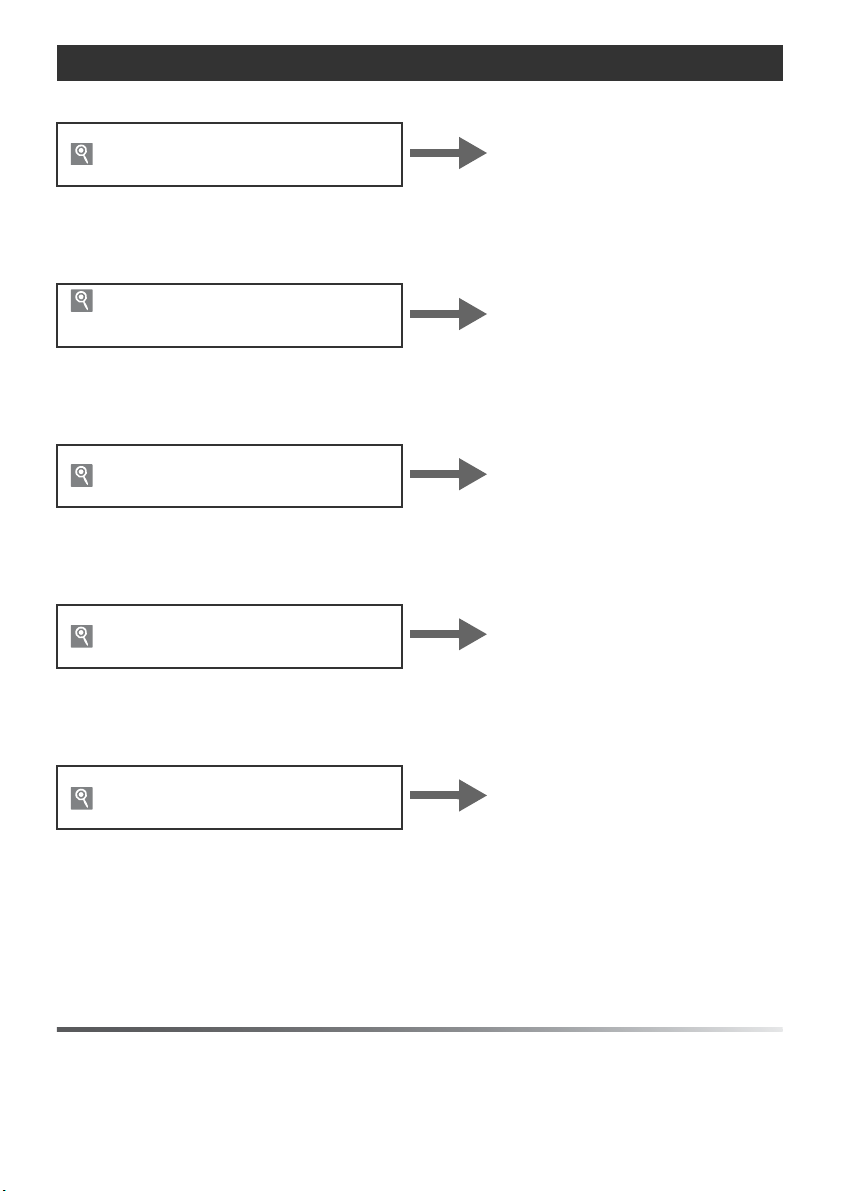
Her finder du tingene
Find det, du leder efter:
Indholdsfortegnelsen
Find ting ud fra deres funktion eller ud fra menunavnet.
Indekset med spørgsmål og
Se side v–vi
Se side vii–ix
svar
Ved du, hvad du vil gøre, men kender ikke funktionens navn? Find det ud fra
indekset med spørgsmål og svar.
Indekset
Søg efter nøgleord.
Fejlmeddelelser
Hvis der vises en advarsel i kontrolpanelet, i søgeren eller på skærmen, kan du
finde løsningen her.
Se side 147–149
Se side 132–133
Fejlfinding
Fungerer kameraet ikke som forventet? Find løsningen her.
Hjælp
Brug kameraets indbyggede hjælpefunktion til at få hjælp til menupunkter og andre emner. Se side 9 for at få yderligere oplysninger.
Se side 129-131
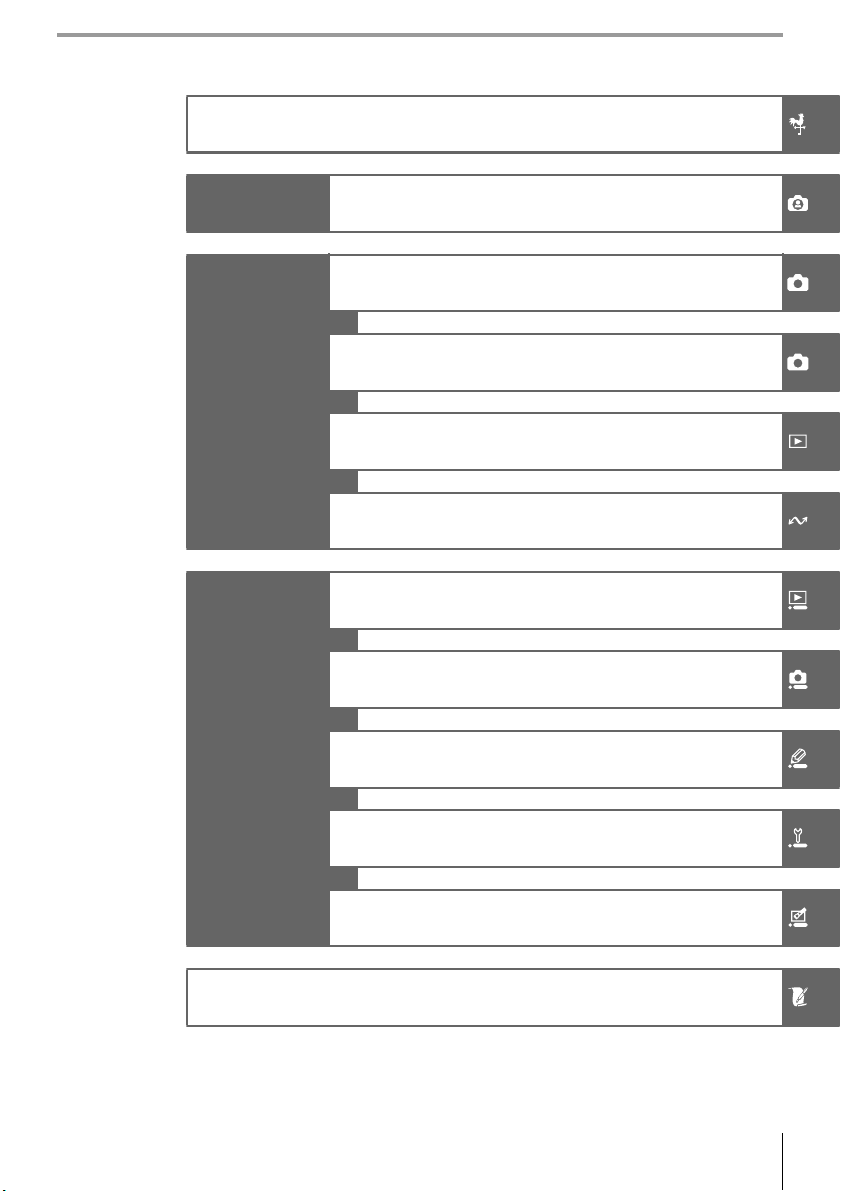
Indledning
Lær selv Fotografering og billedvisning
Mere om fotografering (alle indstillinger)
Indstillingerne P, S, A og M
Reference
Mere om billedvisning
Tilslutning til et fjernsyn, en computer eller en printer
Billedvisningsindstillinger: Billedvisningsmenuen
Optageindstillinger: Optagemenuen
Menuoversigt
Brugerindstillinger
Grundlæggende kameraindstillinger: menuen Setup
Oprettelse af retoucherede kopier: menuen Retouch
Tekniske bemærkninger
i
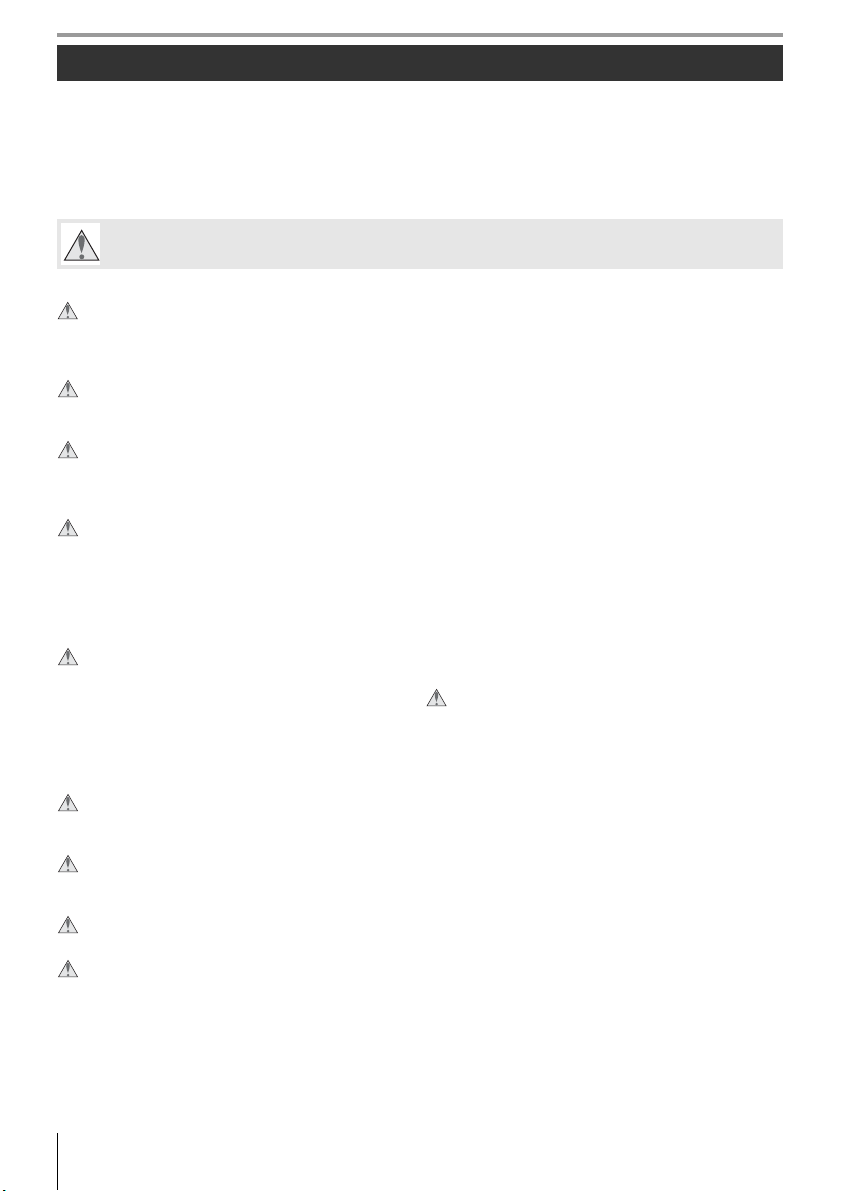
For en sikkerheds skyld
Læs de medfølgende sikkerhedsanvisninger, før du tager udstyret i brug, for at undgå personskade
eller beskadigelse af dit Nikon-produkt. Gem sikkerhedsanvisningerne på et sted, hvor alle, der bruger
produktet, kan finde og læse dem.
Konsekvensen af manglende overholdelse af sikkerhedsanvisningerne beskrives med følgende symbol:
Dette ikon markerer advarsler. Læs alle advarsler, før dette Nikon-produkt tages i brug, for at undgå eventuel personskade.
ADVARSLER
Hold sollyset væk fra billedet
Hold sollyset langt væk fra billedet ved optagelse af motiver i modlys. Hvis sollyset fokuseres i kameraet, når solen er
i eller tæt på billedet, kan det medføre brand.
Se ikke på solen gennem søgeren
Hvis du ser på solen eller andre kraftige lyskilder gennem
søgeren, kan det give varige skader på dit syn.
Brug af søgerens dioptrijustering
Når du anvender søgerens dioptrijustering med øjet mod
søgeren, skal du passe på ikke at få en finger i øjet ved et
uheld.
Sluk omgående for kameraet, hvis det ikke fungerer korrekt
Hvis der kommer røg eller usædvanlig lugt fra udstyret eller
lysnetadapteren (ekstraudstyr), skal du straks afbryde lysnetadapteren og tage batteriet ud. Pas på, at du ikke får forbrændinger. Fortsat brug kan medføre personskade. Når du
har fjernet batteriet, skal udstyret indleveres til et Nikonautoriseret servicecenter.
Skil ikke kameraet ad
Undgå at røre ved kameraets indvendige dele, da det kan
medføre personskade. Hvis der opstår funktionsfejl, skal
produktet repareres af en autoriseret tekniker. Hvis produktet går i stykker, hvis det bliver tabt, eller der sker et andet
uheld, skal du tage stikket ud af stikkontakten og/eller
fjerne batteriet. Indlevér derefter produktet til eftersyn hos
et Nikon-autoriseret servicecenter.
Undgå brug i nærheden af brændbar gas
Brug ikke elektronisk udstyr i nærheden af brændbar gas,
da dette kan medføre eksplosion eller brand.
Opbevares utilgængeligt for børn
Hvis denne anvisning ikke overholdes, kan det medføre
personskade.
Undgå at anbringe remmen rundt om halsen på et barn
Kameraremmen kan kvæle et barn.
Overhold sikkerhedsanvisningerne i forbindelse med håndtering af batterier
Batterier kan lække eller eksplodere, hvis de behandles forkert. Overhold nedenstående anvisninger, når du håndterer
batterier til dette produkt:
• Brug kun batterier, der er godkendt til brug i dette
udstyr.
• Batteriet må ikke kortsluttes eller skilles ad.
• Sluk for produktet, før du skifter batteriet. Hvis du
anvender en lysnetadapter, må den ikke være tilkoblet.
• Sørg altid for, at batteriet vender rigtigt, når det isættes.
• Batteriet må ikke udsættes for åben ild eller høj varme.
• Batteriet må ikke nedsænkes i vand.
• Sæt terminaldækslet på plads, hvis batteriet skal transporteres. Batteriet må ikke opbevares eller transporteres sammen med metalgenstande som f.eks. halskæder
eller hårnåle.
• Batterier kan evt. lække, når de er brugt helt op. Batteriet skal fjernes, når det er tomt, for at undgå beskadigelse af produktet.
• Når batteriet ikke anvendes, skal terminaldækslet være
monteret. Opbevar batteriet på et tørt og køligt sted.
• Batteriet kan være meget varmt umiddelbart efter
brug, eller når produktet bruges med batteri i længere
tid. Før du fjerner batteriet, skal du slukke for kameraet
og lade batteriet køle af.
• Hvis du opdager, at et batteri er blevet misfarvet eller
deformeret, skal du øjeblikkeligt stoppe med at bruge
kameraet.
Overhold sikkerhedsanvisningerne i forbindelse med håndtering af batteriladeren
• Opbevar batteriladeren et tørt sted. Overholdes denne
sikkerhedsforanstaltning ikke, kan det medføre brand
eller elektrisk stød.
• Støv på eller i nærheden af stikkets metaldele skal fjernes med en tør klud. Fortsat brug kan medføre brand.
• Undgå at røre ved strømkablet eller opholde dig i nærheden af batteriladeren i tordenvejr. Overholdes denne
sikkerhedsforanstaltning ikke, kan det medføre elektrisk
stød.
• Undgå at beskadige, ændre eller med tvang rykke i
eller bøje strømkablet. Undgå at placere strømkablet
under tunge genstande, og undgå at udsætte det for
varme eller åben ild. Hvis isoleringen beskadiges, og
trådene bliver synlige, skal strømkablet indleveres til
service hos en Nikon-autoriseret servicerepræsentant.
Overholdes denne sikkerhedsforanstaltning ikke, kan
det medføre brand eller elektrisk stød.
• Undgå at røre ved stikket eller batteriladeren med våde
hænder. Overholdes denne sikkerhedsforanstaltning
ikke, kan det medføre elektrisk stød.
ii For en sikkerheds skyld
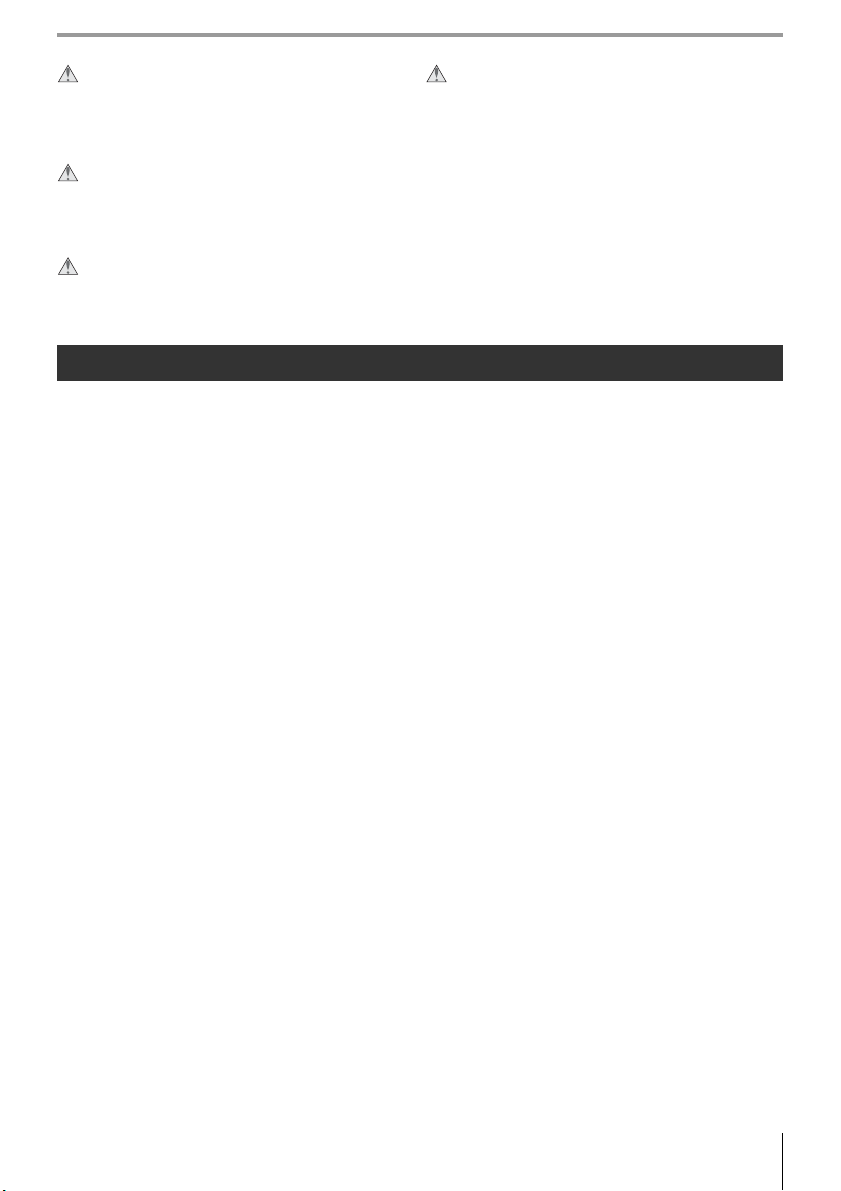
Brug de rette kabler
Når der sluttes kabler til ind- og udgangsstikkene, må der
kun anvendes de kabler, der medfølger eller kan købes
hos Nikon til dette formål. Dermed sikres det, at den gældende lovgivning overholdes.
Cd-rom'er
Cd-rom'erne med software og brugsanvisninger må ikke
afspilles på cd-afspillere beregnet til musik. Afspilning af cdrom'er på en cd-afspiller kan medføre tab af hørelsen eller
beskadige udstyret.
Undgå kontakt med flydende krystal
Hvis skærmen går i stykker, skal du passe på ikke at skære dig på glasset, og undgå at få væsken med flydende krystal fra sk ærmen på huden, i øjnene eller i munden.
Vær forsigtig ved brug af flashen
Flashen må ikke affyres, hvis flashvinduet rører ved en person eller en genstand. Overholdes denne sikkerhedsforanstaltning ikke, kan det medføre forbrændinger eller brand.
Hvis flashen udløses tæt på motivets øjne, kan det
medføre midlertidig nedsættelse af synet. Vær særlig
opmærksom, når du fotograferer børn. Flashen skal
være mindst en meter fra barnet.
Bemærkninger
• Ingen dele af de medfølgende brugsanvisninger til dette produkt må gengives, overføres, omskrives, gemmes på et søgesystem eller oversættes til noget sprog i nogen form eller via
noget medie uden forudgående skriftlig tilladelse fra Nikon.
• Nikon forbeholder sig ret til uden forudgående varsel at ændre
specifikationerne for den hardware og software, der beskrives i
nærværende brugsanvisninger.
• Nikon kan ikke holdes ansvarlig for skader, der forårsages af
brugen af dette produkt.
• Der er gjort alt for at sikre, at oplysningerne i disse brugsanvisninger er så nøjagtige som muligt. Skulle du finde fejl eller udeladelser, er du velkommen til at kontakte den lokale Nikonrepræsentant (se adressen på www.nikon.dk).
Bemærkninger iii
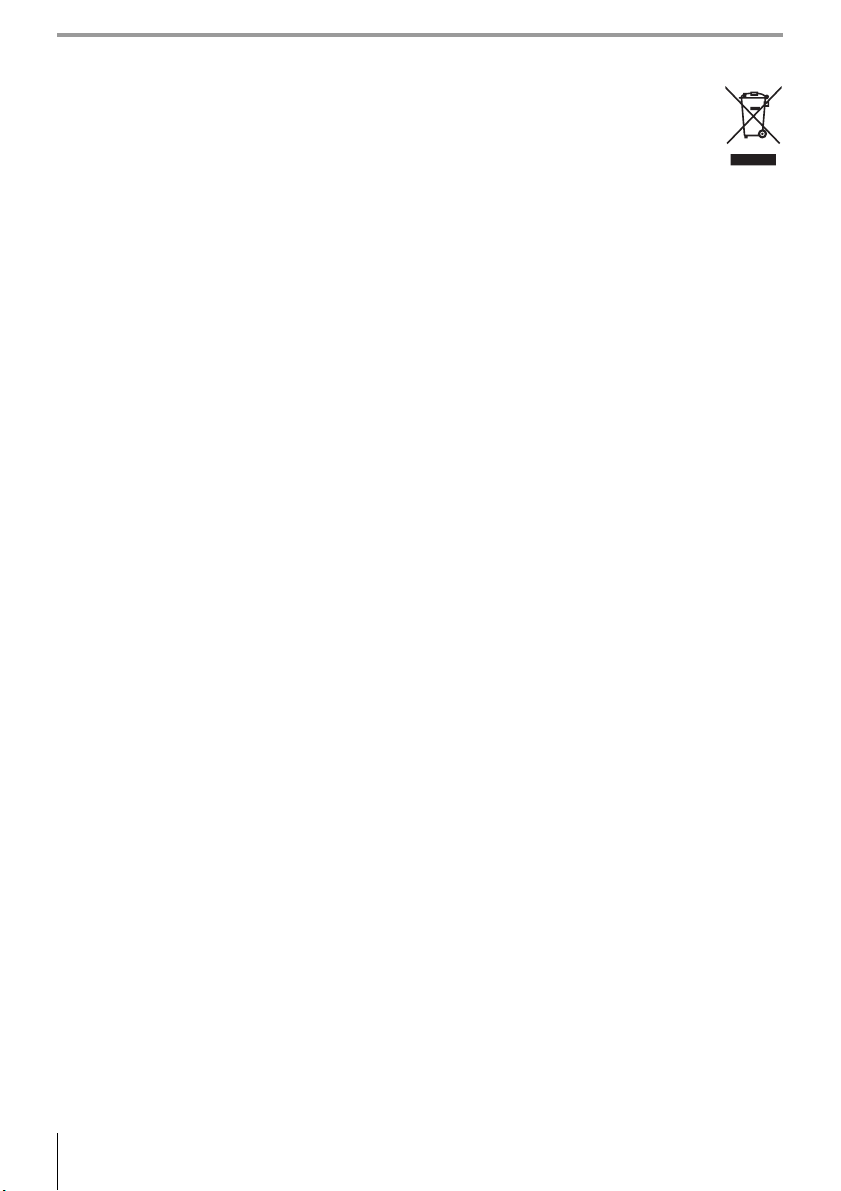
Symbol for affaldssortering i europæiske lande
Dette symbol angiver, at dette produkt skal indleveres separat.
Følgende gælder kun for brugere i europæiske lande:
• Dette produkt er beregnet til separat indlevering hos et særligt anlæg for denne slags affald. Det må ikke bortskaffes
sammen med almindeligt affald.
• Hvis du ønsker yderligere oplysninger, kan du kontakte forhandleren eller de lokale myndigheder, som er ansvarlige
for affaldshåndtering.
Bemærkning vedrørende forbud mod kopiering eller gengivelse
Bemærk, at alene det at være i besiddelse af materiale, der er blevet digitalt kopieret eller gengivet ved hjælp af en skanner, et digitalkamera eller andet udstyr, kan være strafbart i henhold til lovgivningen.
• Emner, som i henhold til lovgivningen ikke må kopieres eller gengives
Det er ikke tilladt at kopiere eller gengive papirsedler, mønter,
værdipapirer eller statsobligationer, også selv om sådanne
kopier eller gengivelser mærkes med "Prøve".
Det er ikke tilladt at kopiere eller gengive papirsedler, mønter
eller værdipapirer, som udsendes i et andet land.
Medmindre der er indhentet forudgående tilladelse fra de
offentlige myndigheder, er det forbudt at kopiere eller gengive
ubrugte frimærker eller postkort, som er udstedt af regeringen.
Kopiering eller gengivelse af frimærker udstedt af statslige
organer og af autoriserede dokumenter angivet i lovgivningen
er forbudt.
• Advarsel vedrørende visse kopier og gengivelser
De offentlige myndigheder har advaret om fremstilling af
kopier eller gengivelser af værdipapirer udstedt af private virksomheder (aktier, regninger, checks, gavebeviser osv.), pendlerkort eller kuponer, undtagen hvis en virksomhed skal bruge et
minimum af nødvendige kopier til forretningsbrug. Ligeledes
er det heller ikke tilladt at kopiere eller gengive statsligt
udstedte pas, licenser udstedt af offentlige myndigheder og
private organer, id-kort og billetter som f.eks. adgangskort og
spisebilletter.
• Overholdelse af loven om ophavsret
Kopiering eller gengivelse af ophavsretligt beskyttede kreative
værker som f.eks. bøger, musik, malerier, trætryk, kort, tegninger, film og fotografier reguleres af den nationale og internationale lovgivning vedrørende ophavsret. Dette produkt må ikke
anvendes til at fremstille ulovlige kopier eller krænke loven om
ophavsret.
Bortskaffelse af datalagringsudstyr
Bemærk, at sletning af billeder eller formatering af memorykort eller andet datalagringsudstyr ikke sletter de originale billeddata
fuldstændigt. Det er sommetider muligt at genskabe slettede filer ud fra kasseret lagringsudstyr ved hjælp af almindelig software,
som kan købes i butikkerne, hvilket potentielt kan medføre misbrug af personlige billeddata. Det er brugerens ansvar at sikre, at
sådanne data holdes fortrolige.
Før du kasserer datalagringsudstyr eller overdrager det til andre, skal du slette alle data ved hjælp af almindelig software til sletning
af materiale, som kan købes i butikkerne, eller formatere udstyret og derefter fylde det helt igen med billeder, der ikke indeholder
private oplysninger (for eksempel billeder af en blå himmel). Husk også at udskifte eventuelle billeder, der bruges til forudindstillet
hvidbalance. Sørg for at undgå personskade, når du destruerer datalagringsudstyr.
Oplysning om varemærker
Macintosh, Mac OS og QuickTime er registrerede varemærker tilhørende Apple. Inc. Microsoft, Windows og Windows Vista er enten
registrerede varemærker eller varemærker tilhørende Microsoft Corporation i USA og/eller andre lande. SD-logoet er et varemærke
tilhørende SD Card Association. SDHC-logoet er et varemærke. Adobe, Acrobat og Adobe Reader er registrerede varemærker tilhørende Adobe Systems Inc. PictBridge er et varemærke. Alle andre varemærker, som er nævnt i denne brugsanvisning eller i den
dokumentation, der fulgte med dit Nikon-produkt, er varemærker eller registrerede varemærker tilhørende deres respektive ejere.
iv Bemærkninger
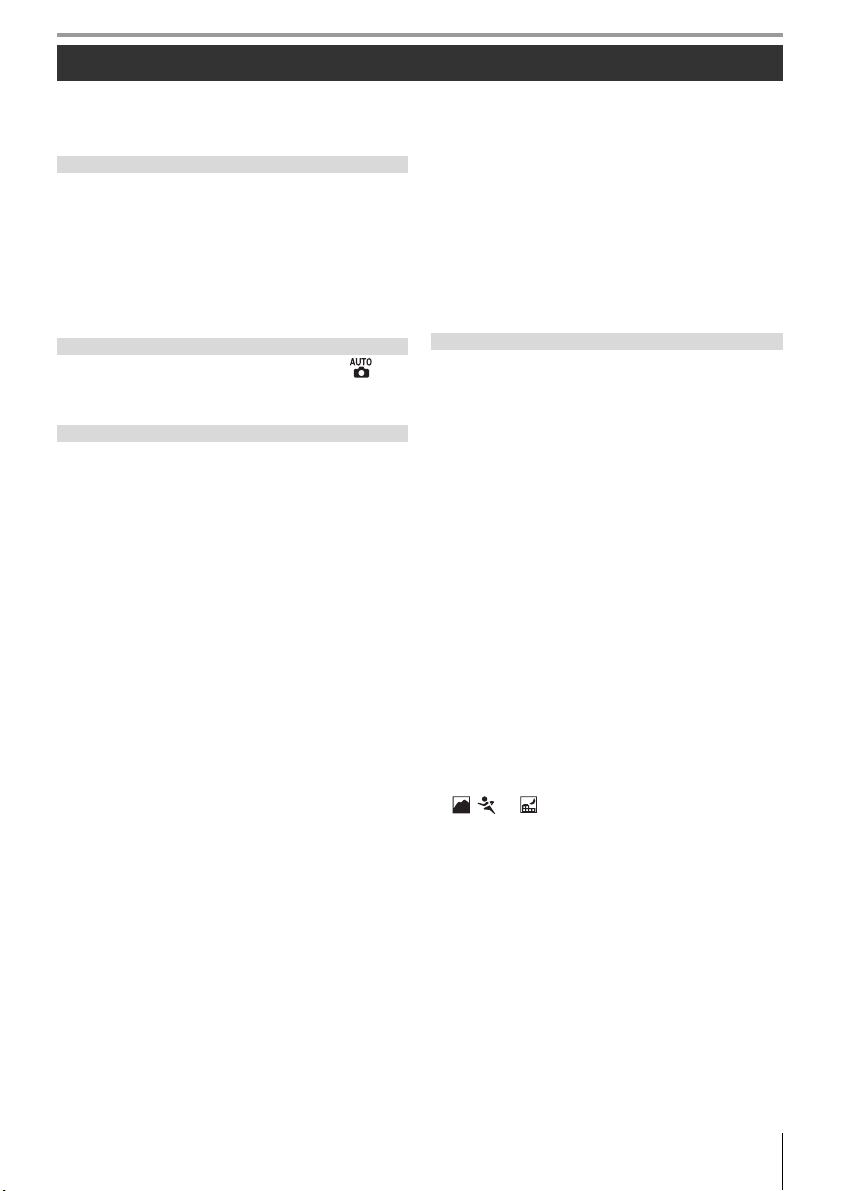
Indholdsfortegnelse
For en sikkerheds skyld .......................................................ii
Bemærkninger......................................................................iii
Indeks med spørgsmål og svar..................................... vii
Indledning........................................................1
Lær dit nye kamera at kende........................................... 2
Brug af kameraets menuer................................................9
De første trin ........................................................................11
Montering af objektiv...................................................................11
Opladning og isætning af batteriet.....................................12
Grundlæggende indstillinger..................................................14
Isætning af memorykort.............................................................15
Justering af søgerbilledet ..........................................................17
Lær selv ..........................................................18
Fuldautomatisk fotografering (indstillingen )
Kreativ fotografering (digitale motivprogrammer)
Grundlæggende billedvisning ......................................26
Reference .......................................................27
Mere om fotografering (alle indstillinger)............28
Fokus.......................................................................................28
Autofokus.............................................................................................28
Valg af fokuspunkt..........................................................................30
Fokuslås.................................................................................................31
Manuel fokus .....................................................................................32
Billedkvalitet og -størrelse...............................................33
Billedkvalitet .......................................................................................34
Billedstørrelse ....................................................................................35
Valg af optageindstilling..................................................36
Selvudløserindstilling ...................................................................37
Brug af en fjernbetjening...........................................................38
Brug af den indbyggede flash........................................40
ISO-følsomhed.....................................................................43
To-knaps-nulstilling...........................................................44
Indstillingerne P, S, A og M.....................................45
Indstillingen P (programautomatik)............................47
Indstillingen S (lukkertidsprioritet)..............................48
Indstillingen A (Blændeprioriteret automatik) ........49
Indstillingen M (Manuel)..................................................50
Eksponering .........................................................................52
Lysmåling.............................................................................................52
Eksponeringslås ...............................................................................53
Eksponeringskompensation ....................................................54
Flash-kompensation......................................................................55
Bracketing............................................................................................56
Hvidbalance..........................................................................58
Finindstilling af hvidbalancen.................................................58
Valg af farvetemperatur ..............................................................59
Forudindstillet hvidbalance......................................................59
Mere om billedvisning ...........................................61
Visning af billeder på kameraet.....................................61
Billedoplysninger.............................................................................62
...19
...24
Visning af flere billeder: thumbnail-visning ...................63
Se endnu mere: zoom under billedvisning....................64
Beskyttelse af billeder mod sletning...................................65
Sletning af individuelle billeder............................................. 65
Tilslutning til et fjernsyn, en computer eller en
printer ....................................................................66
Visning af billeder på et fjernsyn ..................................66
Forbindelse til en computer...........................................67
Før tilslutning af kameraet........................................................ 67
Tilslutning af USB-kablet ............................................................67
Udskrivning af billeder .....................................................69
Udskrivning via en direkte USB-forbindelse ..................69
Menuoversigt .................................................74
Billedvisningsindstillinger:
billedvisningsmenuen......................................................74
Delete (Slet)........................................................................................ 74
Playback Folder (Billedvisningsmappe) ............................75
Rotate Tall (Drej lodret)................................................................ 75
Slide Show (Lysbilledshow)......................................................75
Hide Image (Skjul billede) ......................................................... 78
Print Set (Udskriftsbestilling) ................................................... 78
Optageindstillinger: optagemenuen..........................79
Optimize Image (indstillingerne P, S, A og M)............... 79
Image Quality (alle indstillinger) ...........................................81
Image Size (alle indstillinger)...................................................81
White Balance (indstillingerne P, S, A og M) ...................82
ISO Sensitivity (alle indstillinger) ...........................................83
Long Exp. NR (alle indstillinger) .............................................83
High ISO NR (alle indstillinger) ............................................... 83
Multiple Exposure (indstillinger P, S, A og M)................84
Brugerdefinerede indstillinger......................................86
R: Reset.................................................................................................. 86
1: Beep (alle indstillinger)...........................................................86
2: AF Area Mode (alle indstillinger)......................................87
3: Center AF Area (alle indstillinger)....................................87
4: AF-Assist (alle indstillinger undtagen
, og )................................................................................87
5: No Memory card? (Alle indstillinger) ........................... 88
6: Image Review (alle indstillinger) ......................................88
7: ISO Auto (kun indstillingerne P, S, A og M) ................88
8: Grid Display (alle indstillinger)........................................... 89
9: Viewfinder Warning (alle indstillinger) .........................89
10: EV Step (alle indstillinger) ..................................................89
11: Exposure Comp. (kun indstillingerne
P, S, A og M) ............................................................................................89
12:
Center-Weighted (kun indstillingerne
P, S , A og M)
13: Auto BKT Set (kun indstillingerne P, S, A og M) ....90
14:
15:
16: FUNC.-knappen (alle indstillinger) ...............................92
17: Illumination (alle indstillinger)........................................ 93
........................................................................................90
Auto BKT Order (kun indstillingerne P, S, A og M)
Command Dials (kun indstillingerne P, S, A og M)
....91
...91
Indholdsfortegnelse v
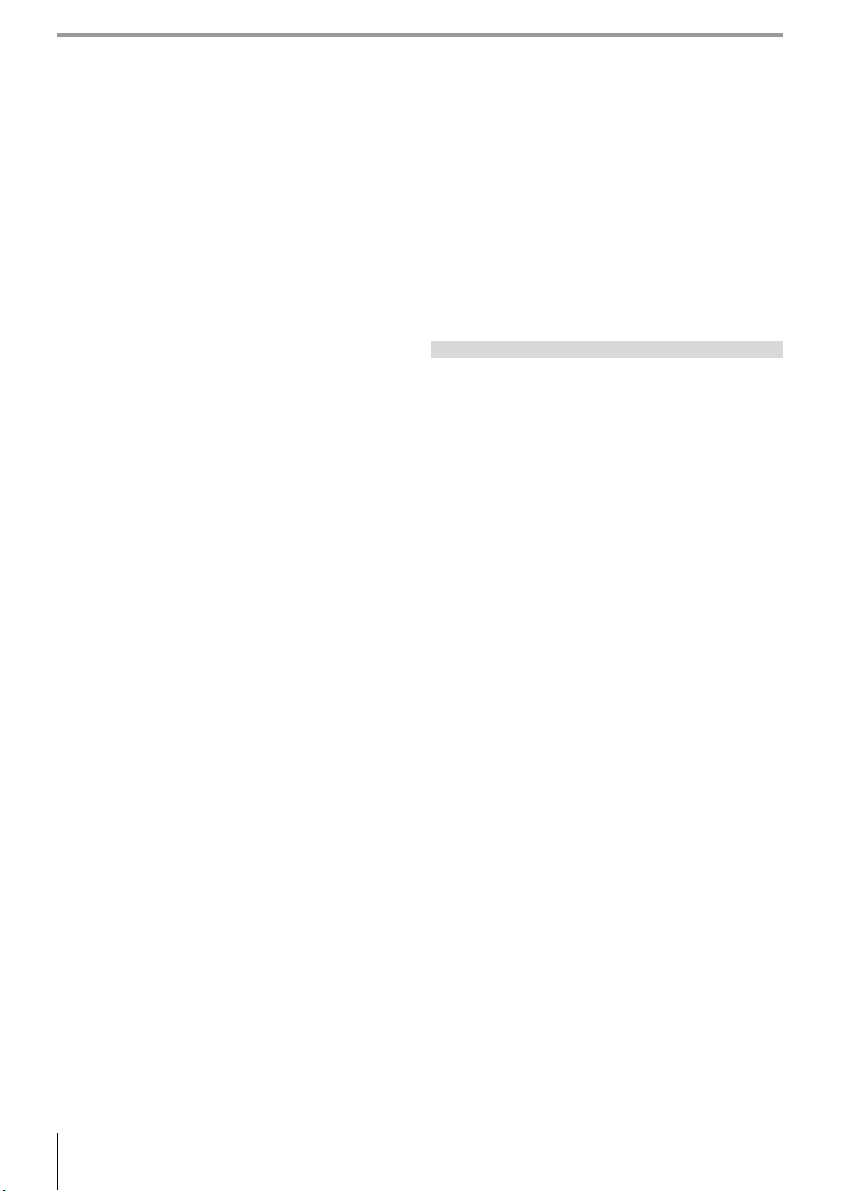
18: AE-L/AF-L (alle indstillinger) .............................................94
19: AE Lock (alle indstillinger)..................................................94
20: Focus Area (alle indstillinger)...........................................94
21: AF Area Illumination (alle indstillinger)......................95
22: Built-in Flash (kun indstillingerne P, S, A og M).....95
23: Flash Warning (kun indstillingerne P, S, A og M)..98
24: Flash Shutter Speed
(kun indstillingerne P, S, A og M) .........................................98
25: Auto FP (kun indstillingerne P, S, A og M) ................98
26: Modeling Flash
(kun indstillingerne P, S, A og M) .........................................98
27: Monitor Off (alle indstillinger) .........................................98
28: Auto Meter Off (alle indstillinger)..................................99
29: Self-Timer (alle indstillinger) .............................................99
30: Remote On Duration (alle indstillinger) ....................99
31: Exp. Delay Mode (alle indstillinger)..............................99
32: MB-D80 Batteries (alle indstillinger)..........................100
Grundlæggende kameraindstillinger:
menuen Setup..................................................................101
CSM/Setup Menu .......................................................................101
Formatering af memorykort .................................................102
World Time.......................................................................................103
LCD Brightness ..............................................................................103
Video Mode .....................................................................................103
Language..........................................................................................103
USB........................................................................................................104
Image Comment..........................................................................104
Folders.................................................................................................105
File No. Sequence........................................................................106
Mirror Lock-Up .............................................................................. 106
Dust Off Ref Photo ...................................................................... 106
Battery Info ...................................................................................... 107
Firmware Version......................................................................... 108
Auto Image Rotation................................................................. 108
Oprettelse af retoucherede kopier:
menuen Retouch............................................................. 109
D-Lighting........................................................................................ 110
Red-Eye Correction..................................................................... 111
Trim ...................................................................................................... 111
Monochrome................................................................................. 112
Filter Effects.....................................................................................112
Small Picture................................................................................... 112
Image Overlay ...............................................................................114
Tekniske bemærkninger.............................. 116
Ekstraudstyr....................................................................... 116
Objektiver.........................................................................................117
Ekstra flashenheder (Speedlights)..................................... 119
Andet ekstraudstyr ..................................................................... 122
Vedligeholdelse af kameraet.......................................124
Vedligeholdelse af kameraet og batteriet:
forholdsregler .............................................................................. 127
Fejlfinding.......................................................................... 129
Kameraets fejlmeddelelser og displays ......................... 132
Bilag...................................................................................... 134
Specifikationer.................................................................. 142
Indeks ..................................................................................147
vi Indholdsfortegnelse
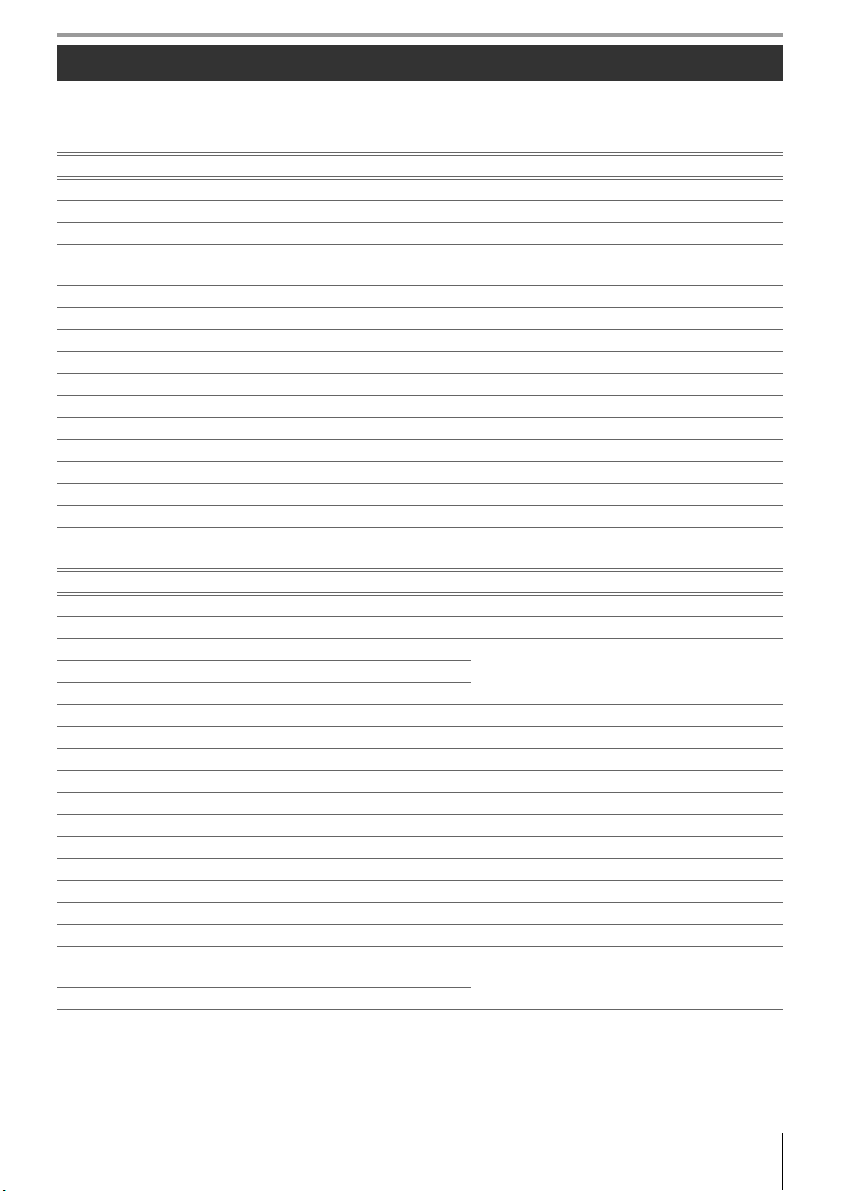
Indeks med spørgsmål og svar
Find det, du leder efter, vha. dette indeks med spørgsmål og svar.
Generelle spørgsmål
Spørgsmål Søgeord Sidetal
Hvordan bruger jeg menuerne? Brug af menuerne 9–10
Hvordan får jeg yderligere oplysninger om en menu? Hjælp 3, 9
Hvad betyder disse indikatorer? Kontrolpanel, søger 5, 6
Hvad betyder denne advarsel?
Hvor mange flere billeder kan jeg tage med dette kort? Antal resterende billeder 19
Hvor meget opladning er der tilbage på batteriet? Batteriniveau 19
Hvad betyder ”eksponering”, og hvordan virker det? Eksponering 46
Hvad skal jeg gøre med søger-øjestykkedækslet? Selvudløser, fjernbetjening 37, 38
Hvilke ekstra flashenheder (Speedlights) kan jeg bruge? Ekstra flashenheder 119–121
Hvilke objektiver kan jeg bruge? Objektiver 117–118
Hvilket tilbehør fås der til mit kamera? Ekstraudstyr til D80 123
Hvilke memorykort kan jeg bruge? Godkendte memorykort 122
Hvilken software fås der til mit kamera? Ekstraudstyr til D80 123
Hvem kan jeg få til at reparere eller efterse mit kamera? Serviceeftersyn af kameraet x, 126
Hvordan rengør jeg kameraet eller objektivet? Rengøring af kameraet 124
Kameraopsætning
Spørgsmål Søgeord Sidetal
Hvordan fokuserer jeg med søgeren? Søgerfokus 17
Hvordan undgår jeg, at skærmen slukker? Monitor off 98
Hvordan indstiller jeg uret?
Hvordan ændrer jeg tidszone, når jeg rejser?
Hvordan justerer jeg skærmens lysstyrke? LCD-lysstyrke 103
Hvordan gendanner jeg standardindstillingerne? To-knaps-nulstilling 44
Hvordan slukker jeg lyset foran på kameraet? AF-hjælpelys 87
Kan jeg få vist gitterlinier i søgeren? Grid display 89
Hvordan kan jeg se kontrolpanelet i mørke? LCD-belysning 3, 93
Hvordan undgår jeg, at lukkertid og blændevisning forsvinder? Auto meter off 99
Hvordan ændrer jeg selvudløserforsinkelsen? Self timer 99
Hvordan ændrer jeg fjernbetjeningsforsinkelsen? Fjernbetjening 99
Hvordan undgår jeg, at kameraet bipper? Beep 86
Hvordan får jeg vist alle menupunkterne? CSM/Setup-menu 101
Kan jeg få vist menuerne på et andet sprog? Language (Sprog) 103
Hvordan undgår jeg, at filnummeret nulstilles, når jeg isætter et
nyt memorykort?
Hvordan nulstiller jeg filnummereringen til 1?
Kameraets fejlmeddelelser og displays
Verdenstid 103Hvordan indstiller jeg uret til sommertid?
Filnummereringssekvens 106
132–133
Indeks med spørgsmål og svar vii
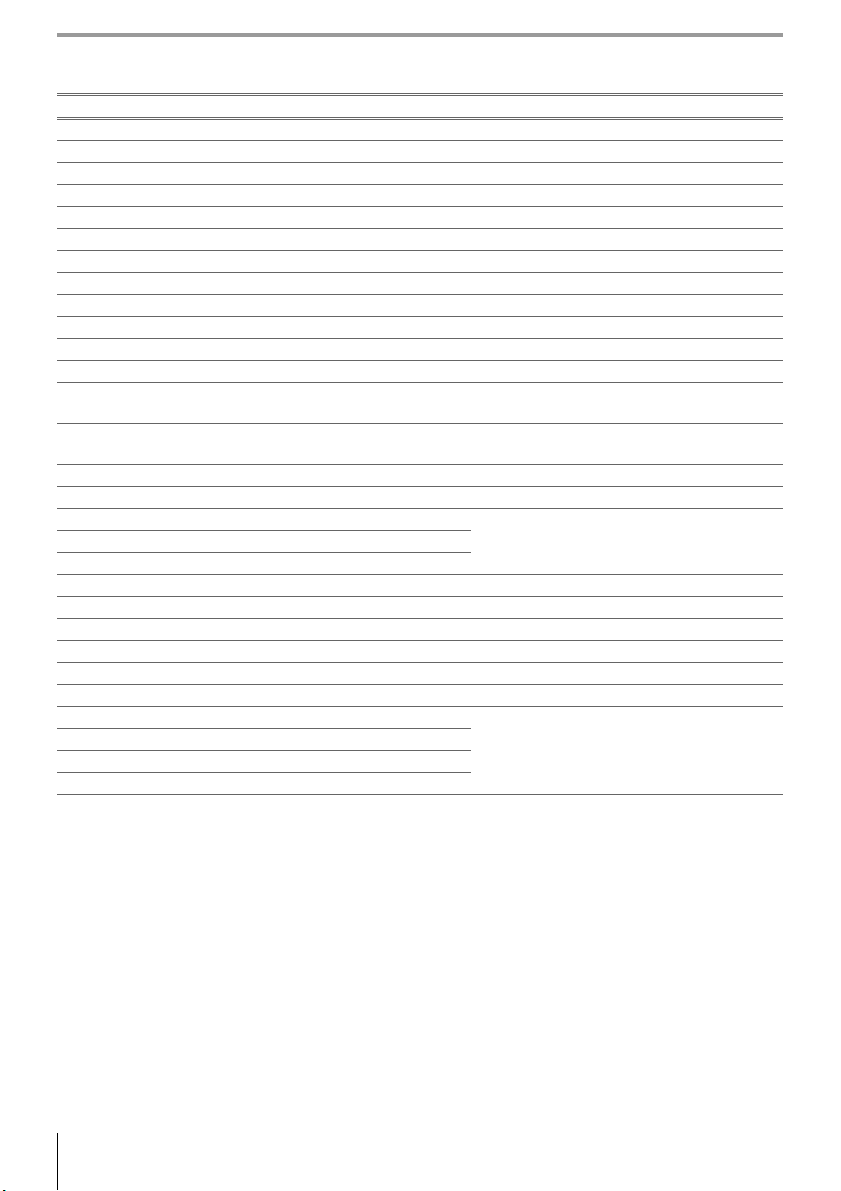
Fotografe ring
Spørgsmål Søgeord Sidetal
Findes der en nem metode til at tage snapshots? Automatisk indstilling 19–23
Findes der en nem metode til at tage mere kreative billeder? Digitale motivprogrammer 24–25
Hvordan fremhæver jeg et portrætmotiv? Portrætindstilling 24, 25
Hvordan tager jeg gode landskabsbilleder? Landskabsindstilling 24, 25
Hvordan tager jeg nærbilleder af små genstande? Makroindstilling 24, 25
Hvordan "fastfryser" jeg et motiv i bevægelse? Sportsindstilling 24, 25
Hvordan fotograferer jeg landskaber om aftenen? Aften-landskab 24, 25
Kan jeg inkludere aftenbaggrunde på mine portrætter? Aften-portrætindstilling 24, 25
Hvordan tager jeg hurtigt en masse billeder? Optageindstilling 36
Kan jeg tage et selvportræt? Selvudløser 37
Findes der en fjernbetjening til dette kamera? Fjernbetjening 38–39
Hvordan justerer jeg eksponeringen?
Hvordan fryser eller slører jeg motiver i bevægelse?
Hvordan slører jeg detaljer i baggrunden?
Kan jeg gøre billeder lysere eller mørkere? Eksponeringskompensation 54
Hvordan indstiller jeg tidseksponering? Langtidseksponering 51
Hvordan bruger jeg flashen?
Hvordan undgår jeg, at flashen aktiveres?
Hvordan undgår jeg røde øjne? Rød-øje-reduktionslys 41
Kan jeg tage billeder i svag belysning uden flashen? ISO-følsomhed 43
Kan jeg styre, hvordan kameraet fokuserer? Autofokus 28–29
Hvordan fokuserer jeg på et motiv i bevægelse? Autofokusindstilling 29
Hvordan vælger jeg, hvor kameraet skal fokusere? Fokuspunkt 30
Kan jeg ændre kompositionen efter fokusering? Fokuslås 31
Hvordan forbedrer jeg billedkvaliteten?
Hvordan tager jeg større billeder?
Hvordan kan jeg få plads til flere billeder på memorykortet?
Kan jeg tage billeder i mindre størrelse til e-mails?
Eksponering; indstillingerne P, S, A og
Indstillingen S (lukkertidsprioriteret
automatik)
Indstillingen A (blændeprioriteret
automatik)
Flashfotografering, flashindstilling 40–42Kan flashen aktiveres automatisk?
Billedkvalitet og -størrelse 33–35
M 45–51
48
49
viii Indeks med spørgsmål og svar
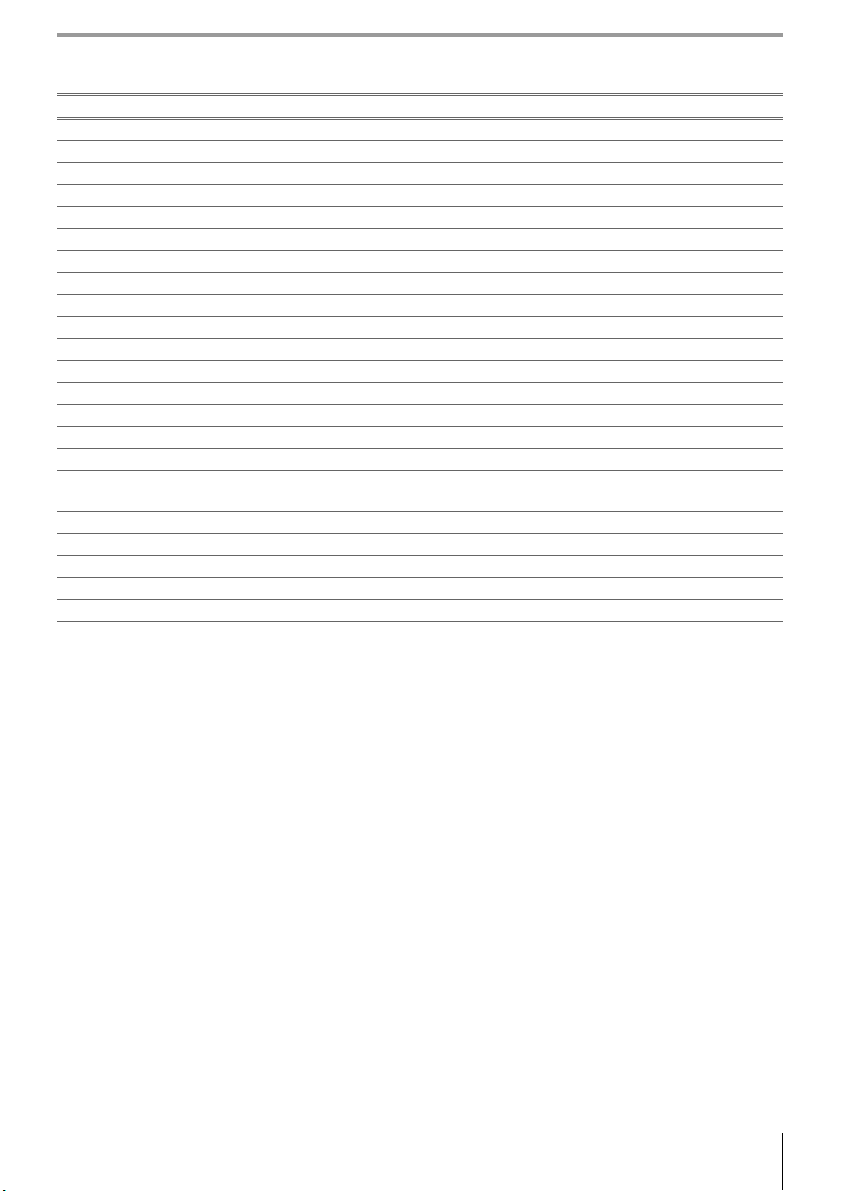
Visning, udskrivning og retouchering af billeder
Spørgsmål Søgeord Sidetal
Kan jeg få vist mine billeder på kameraet? Billedvisning på kameraet 61, 63
Kan jeg få vist yderligere oplysninger om billederne? Billedoplysninger 62–63
Hvorfor blinker dele af mine billeder? Billedoplysninger, højlys 62–63
Hvordan sletter jeg et uønsket billede? Sletning af individuelle billeder 26, 65
Kan jeg slette flere billeder på én gang? Delete 74
Kan jeg zoome ind på billeder for at sikre, at de er fokuserede? Zoom under billedvisning 64
Kan jeg beskytte billeder, så de ikke bliver slettet ved et uheld? Beskyt 65
Er der en automatisk billedvisningsfunktion ("lysbilledshow")? Lysbilledshow 75–77
Kan jeg få vist mine billeder på fjernsynet? Billedvisning på et fjernsyn 66
Kan jeg indstille et lysbilledshow til musik? Pictmotion 75–77
Hvordan kopierer jeg billeder til computeren? Forbindelse til en computer 67–68
Hvordan udskriver jeg billeder? Udskrivning af billeder 69–73
Kan jeg udskrive billeder uden en computer? Udskrivning via USB 69–73
Kan jeg udskrive datoen på mine billeder? Tidsmarkering, DPOF 71, 73
Hvordan bestiller jeg professionelle udskrifter? Print set 73
Hvordan fremhæver jeg detaljer i skyggen? D-lighting 110
Kan jeg fjerne røde øjne?
Kan jeg beskære billeder på kameraet? Trim (Beskær) 111
Kan jeg lave en monokrom kopi af et billede? Monokrom 112
Kan jeg lave en kopi med andre farver? Filtereffekter 112
Kan jeg lave en lille kopi af et billede? Lille kopi 112–113
Kan jeg kombinere to billeder og lave et enkelt billede? Image overlay (Sandwichbillede) 114–115
Red-eye correction (Rød-øje-korrektion)
111
Indeks med spørgsmål og svar ix
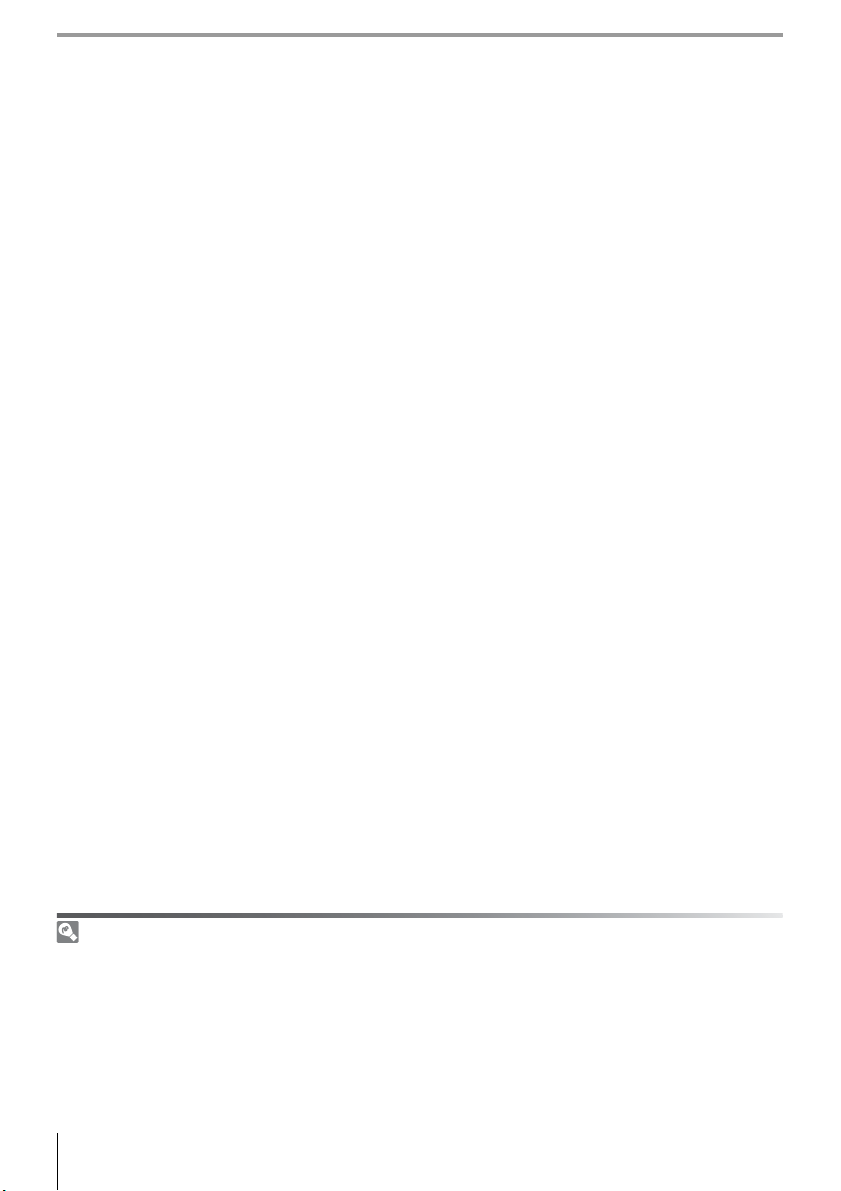
Vær opdateret – hele tiden
I overensstemmelse med Nikons målsætning om at tilbyde vores kunder relevant produktsupport og undervisning, kan brugerne få adgang til oplysninger og ressourcer, der regelmæssigt opdateres, på følgende websteder:
• Brugere i USA:
• Brugere i Europa og Afrika: http://www.europe-nikon.com/support
• Brugere i Asien, Oceanien og Mellemøsten: http://www.nikon-asia.com/
Besøg disse websteder for at holde dig opdateret med de seneste produktoplysninger, tip, svar på ofte stillede
spørgsmål (FAQ) og generelle råd om digitale billeder og fotografering. Du kan få yderligere oplysninger hos den
lokale Nikon-forhandler. Kontaktoplysninger findes på følgende URL-adresse:
http://www.nikonusa.com/
http://nikonimaging.com/
x Indeks med spørgsmål og svar
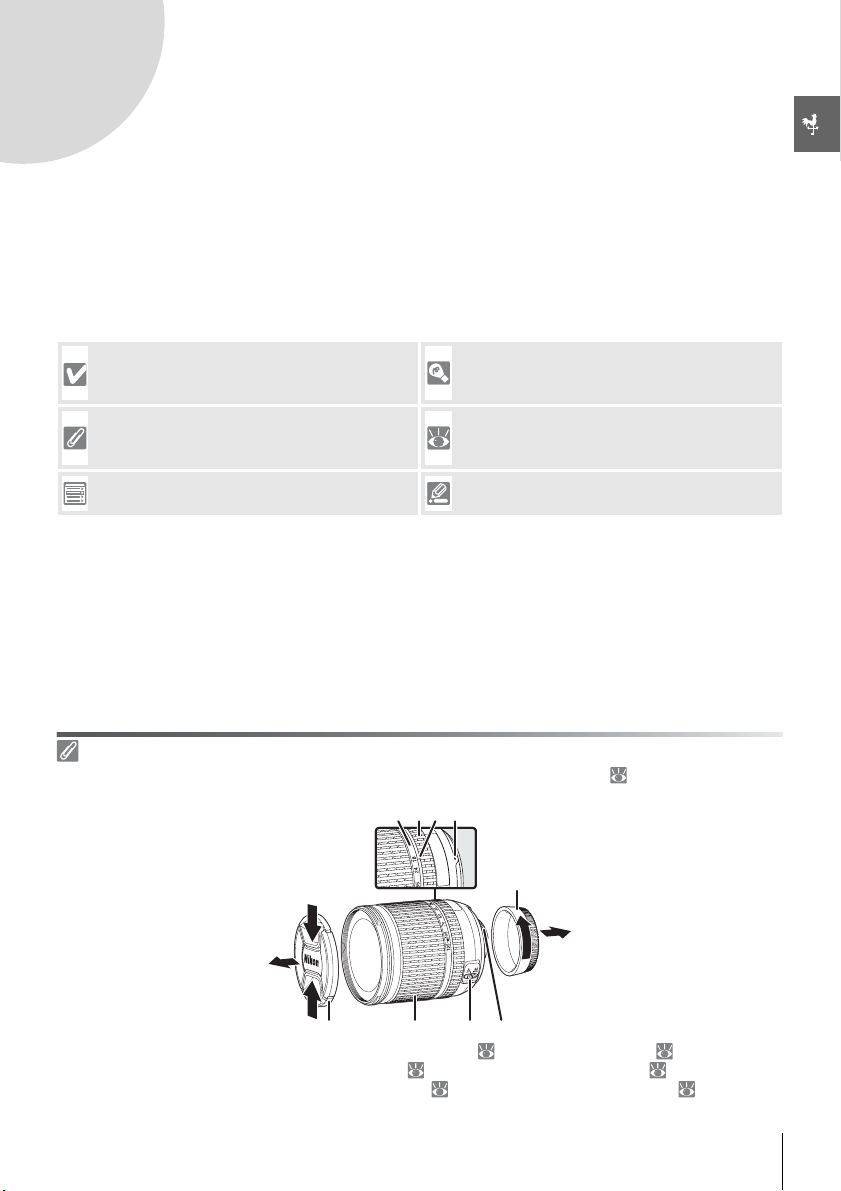
Indledning
Tak, fordi du har købt et Nikon D80 digitalt spejlreflekskamera til brug med udskiftelige Nikkor-objektiver. Denne brugsanvisning hjælper dig med at komme i gang med at tage billeder med dit Nikondigitalkamera. Læs brugsanvisningen nøje, før du tager kameraet i brug, og gem den til eventuel
senere brug, når du begynder at bruge kameraet.
For at gøre det nemmere at finde de nødvendige oplysninger anvendes der følgende symboler og
konventioner:
Dette ikon angiver en advarsel, der bør læses,
inden kameraet tages i brug, for at undgå at
beskadige det.
Dette ikon angiver en bemærkning, der bør
læses, inden kameraet tages i brug.
Dette ikon angiver indstillinger, der kan foretages
ved hjælp af kameraets menuer.
Dette ikon angiver et tip eller supplerende oplysninger, der kan være nyttige, når du bruger kameraet.
Dette ikon angiver, at der kan findes yderligere
oplysninger andetsteds i denne brugsanvisning
eller i Quick Start Guide.
Dette ikon angiver indstillinger, der kan finindstilles via brugerindstillingsmenuen.
Objektiv
Der er anvendt et objektiv af typen AF-S DX Zoom-Nikkor 18–135 mm F:3.5–5.6G ED ( 145) til illustrationerne i
denne brugsanvisning.
4321
5
9 8 7 6
1. Brændviddeskala 4. Monteringsmarkering: 11 7. A-M-vælger: 11, 32
2. Fokusring 5. Bagdæksel: 11 8. Zoom-ring: 21
3. Brændviddemarkering 6. CPU-kontakter: 117 9. Objektivdæksel: 17, 19
Indledning 1
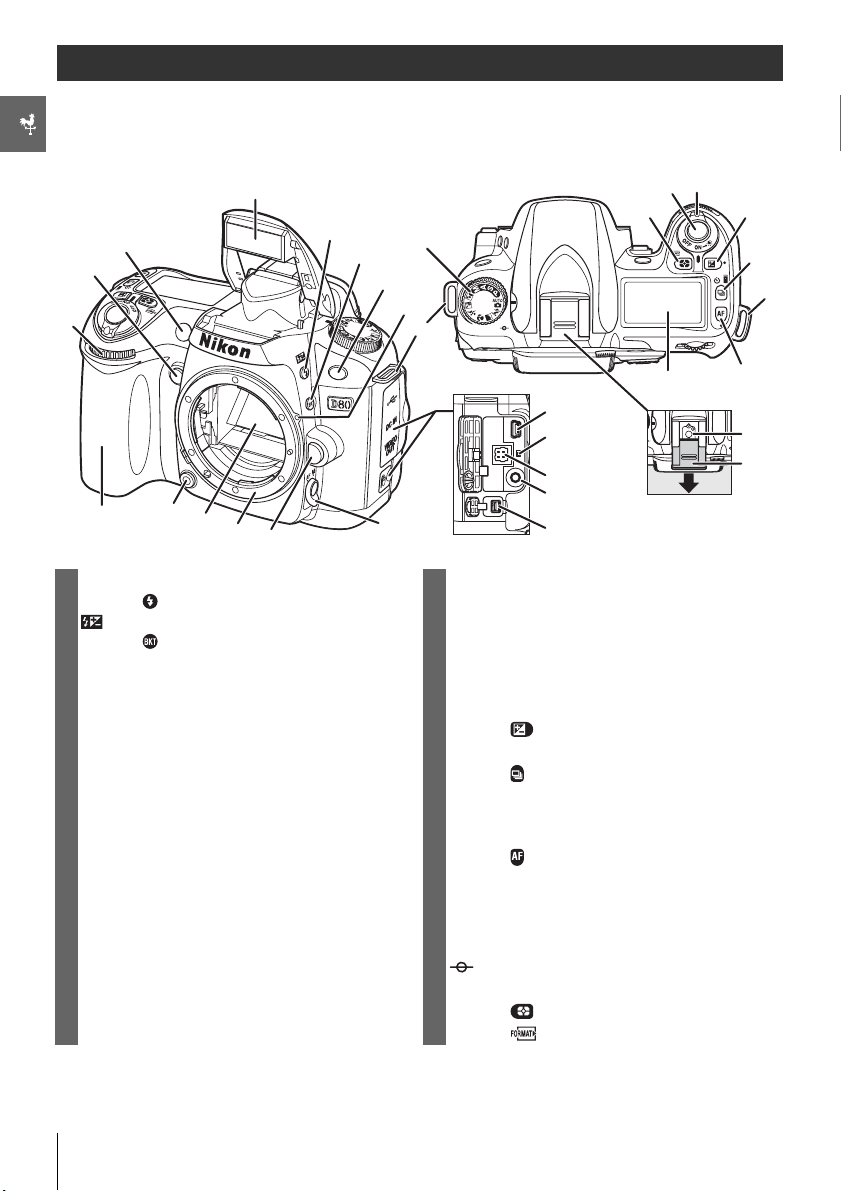
Lær dit nye kamera at kende
Brug lidt tid på at sætte dig ind i kameraets knapper og displays. Det kan være nyttigt at sætte et bogmærke ved dette afsnit og bruge det som reference, når du læser resten af brugsanvisningen.
Kamerahus
24
33
23
25
26
21
19
20
22
1
2
32
3
4
5
6
28
7
8
9
10
11
18
Indbygget flash.................................................................... 23, 4021Øsken til kamerarem ...................................................................8
1
Knappen (flash-indstilling) ............................................. 4022Autofokushjælpelys .......................................................... 28, 87
2
Knappen (bracketing) ................................................56-57 Rød-øje-reduktionslys ............................................................. 39
3
Infrarød modtager ..................................................................... 3823Udløserknap .......................................................................... 22, 23
4
Monteringsmarkering for objektiv...................................1124Afbryder ................................................................................... 11, 19
5
Øsken til kamerarem ................................................................... 8 Lysknap................................................................................................ 3
6
Dæksel til stik.................................................................66, 67, 7025Knappen (eksponeringskompensation).............54
7
USB-stik............................................................................................. 67 z (nulstillingsknap)...................................................................44
8
Nulstillingsknap........................................................................12926Knappen (optageindstilling) ......................................... 36
9
Stik til EH-5-lysnetadapter
10
(ekstraudstyr).............................................................................. 123
TV-stik ................................................................................................66 Fjernbetjeningsindstilling.....................................................38
11
Stik til fjernbetjeningskabel............................................... 12327Knappen (AF-indstilling).................................................. 29
12
Vælger til fokuseringsindstilling ................................28, 32 z (nulstillingsknap)...................................................................44
13
Objektiv-låseknap ......................................................................1128Kontrolpanel.....................................................................................5
14
Objektivfatning............................................................................1129Dæksel til flashsko....................................................................119
15
Spejl .......................................................................................106, 12530Flashsko (til ekstra flashenhed) ........................................119
16
Knap til visning af dybdeskarphed ..................................49
17
Greb ....................................................................................................2132Programhjul............................................................47, 48, 49, 50
18
Forreste kommandohjul ................................................ 10, 9133Knappen (lysmålemetode) ......................................... 52
19
Knappen FUNC. .......................................................................... 92 Knappen (formatering)................................................ 16
20
17
16
15
14
(flashkompensation)........................................................ 55 Selvudløser-lampe............................................................. 37, 38
13
12
Single/kontinuerlig optageindstilling ........................... 36
Selvudløserindstilling ..............................................................37
(markering af fokusplanet) .........................................32
31
27
30
29
2 Indledning: Lær dit nye kamera at kende
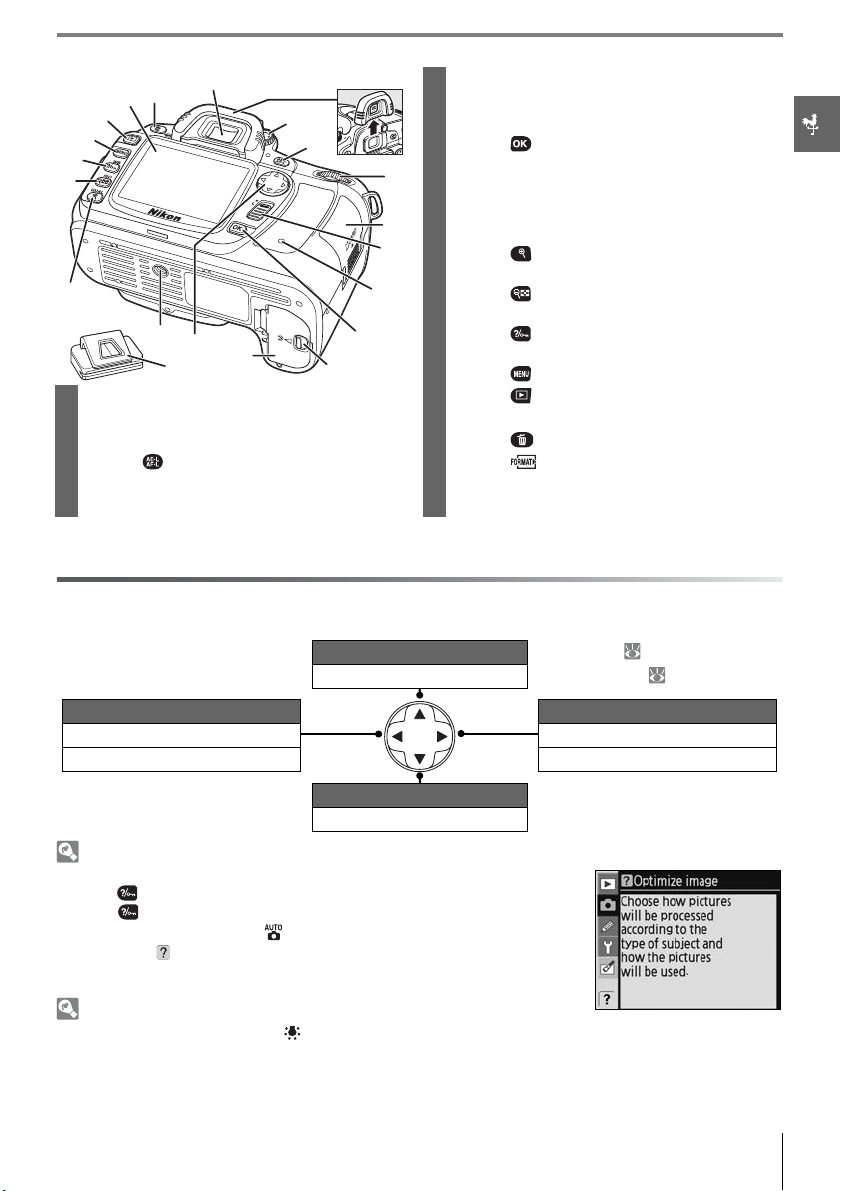
Memorykort-dæksel.................................................................15
21
20
19
18
17
16
15
Søger.....................................................................................................819Knappen (billedvisning)........................................ 26, 61
1
Øjestykke ............................................................................ 6, 17, 2120Skærm .......................................................................................... 9, 26
2
Dioptrijustering ........................................................................... 1721Knappen (slet)............................................................. 26, 65
3
Knappen (AE-L/AF-L).................................................31, 94 Knappen (formatering)................................................ 16
4
DK-5-øjestykkedæksel ................................................................8
5
Bageste kommandohjul.................................................10, 91
6
1
14
13
5
12
2
3
4
9
10
11
7
Fokusvælgerlås ............................................................................ 30
8
Memorykort-lampe.......................................................... 15, 23
9
Knappen .....................................................................................9
10
Lås til batterikammerdæksel ............................................... 13
11
6
7
8
Batterikammerdæksel ............................................................. 13
12
Multivælger
13
Stativgevind
14
Knappen (zoom under billedvisning)................... 64
15
Knappen
Knappen (thumbnail)...................................................... 63
16
Knappen
Knappen (hjælp/beskyt)........................................... 9, 65
17
Knappen
Knappen (menu)................................................................... 9
18
*
QUAL (billedstørrelse og -kvalitet) ......34, 35
ISO (ISO-følsomhed) .......................................... 43
WB (hvidbalance) ................................................ 58
* Multivælger
Multivælgeren bruges til at navigere rundt i menuerne og styre visningen af oplysninger under billedvisning.
Se flere billedoplysninger
Flyt markør op
Billedvisning ( 61)
Menunavigation ( 9)
Se forrige billede Se næste billede
Gå tilbage til forrige menu Vis undermenu
Annuller Vælg en indstilling
Se flere billedoplysninger
Flyt markør ned
Hjælp
Du kan få hjælp til den aktuelle indstilling eller et menupunkt ved at trykke på
knappen i skærmens nederste venstre hjørne. Der vises hjælp, når du trykker på
knappen . Du kan rulle rundt på displayet ved at trykke multivælgeren op eller
ned. Det er muligt at få hjælp til (automatisk) og de digitale motivprogrammer,
eller når ikonet vises i skærmens nederste venstre hjørne.
LCD-belysning
Når afbryderen holdes i positionen , aktiveres lysmålingen og kontrolpanelets baggrundsbelysning (LCD-belysning), så skærmen kan aflæses i mørke. Når afbryderen slippes, er belysningen aktiv, så længe lysmåling finder sted,
eller indtil lukkeren trykkes ned.
Indledning: Lær dit nye kamera at kende 3
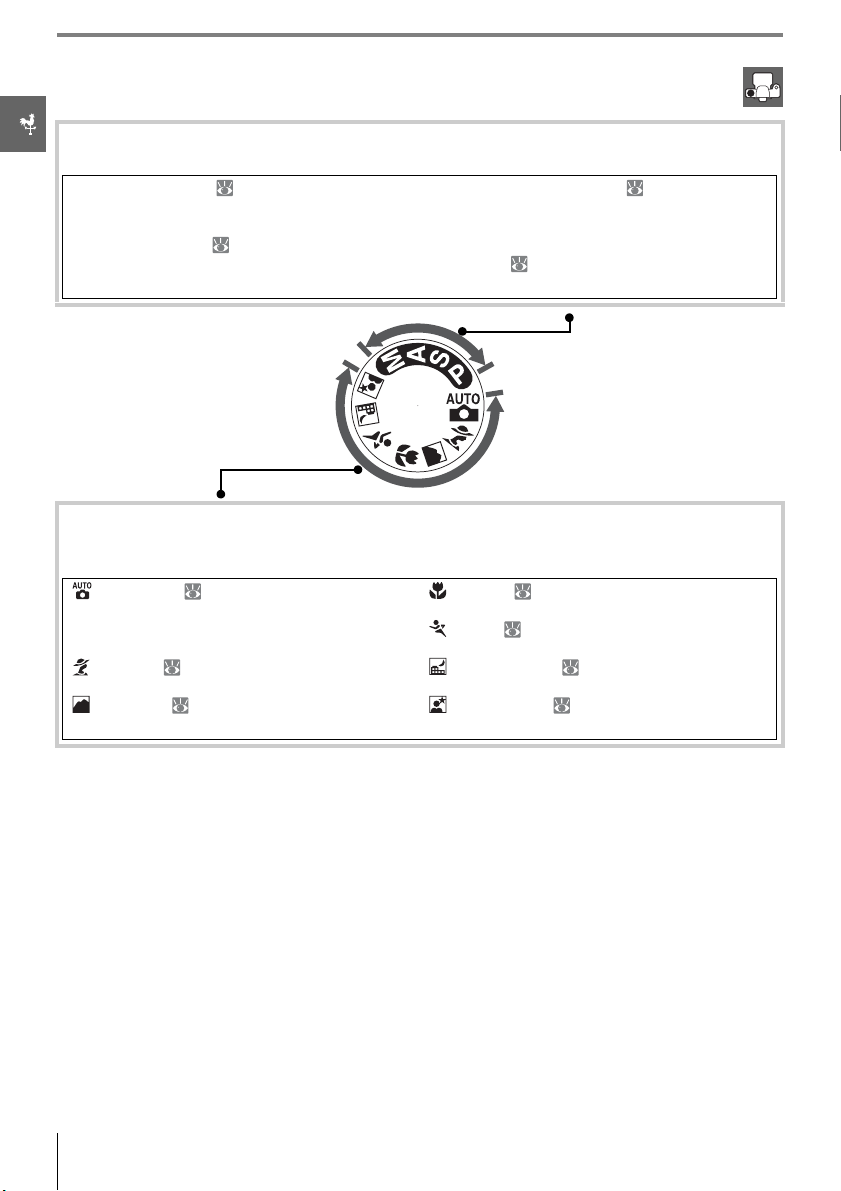
Programhjulet
D80 giver mulighed for at benytte følgende 11 optageindstillinger:
Avancerede indstillinger (eksponeringsindstillinger)
Vælg disse indstillinger for at opnå fuld kontrol over kameraets indstillinger.
P
— Programautomatik ( 47): Kameraet vælger luk-
kertid og blænde, og brugeren styrer de andre indstillinger.
S —Lukkertidsprioritet ( 48): Brug kort lukkertid til at
fastfryse bevægelsen, og brug lang lukkertid til at
skabe bevægelse på billedet ved at sløre motivet.
A— Blændeprioriteret automatik ( 49): Juster blænden
for at opbløde detaljerne i baggrunden eller for at øge
dybdeskarpheden, så både hovedmotivet og baggrunden kommer i fokus.
M — Manuel ( 50): Vælg en lukkertid og blænde, der
passer til formålet.
Fuldautomatiske indstillinger (digitale motivprogrammer)
Når du vælger et digitalt motivprogram, optimeres indstillingerne automatisk, så de passer til det
valgte motiv. Dermed går den kreative fotografering som en leg ved blot at dreje programhjulet.
—Automatisk ( 19): Kameraet justerer indstillingerne automatisk, så der opnås optimale resultater
med fuldautomatisk enkelhed. Anbefales til førstegangsbrugere af digitalkameraer.
—Portræt ( 24, 25): Tag portrætter, hvor bag-
grunden er sløret.
—Landskab ( 24, 25): Bevar detaljerne på land-
skabsbilleder.
—Makro ( 24, 25): Tag livagtige nærbilleder af
blomster, insekter og andre små genstande.
—Sport ( 24, 25): Fastfrys bevægelserne på dyna-
miske sportsbilleder.
— Aften-landskab ( 24, 25): Tag landskabsbilleder
om natten.
—Aften-portræt ( 24, 25): Tag portrætter med en
svagt oplyst baggrund.
4 Indledning: Lær dit nye kamera at kende
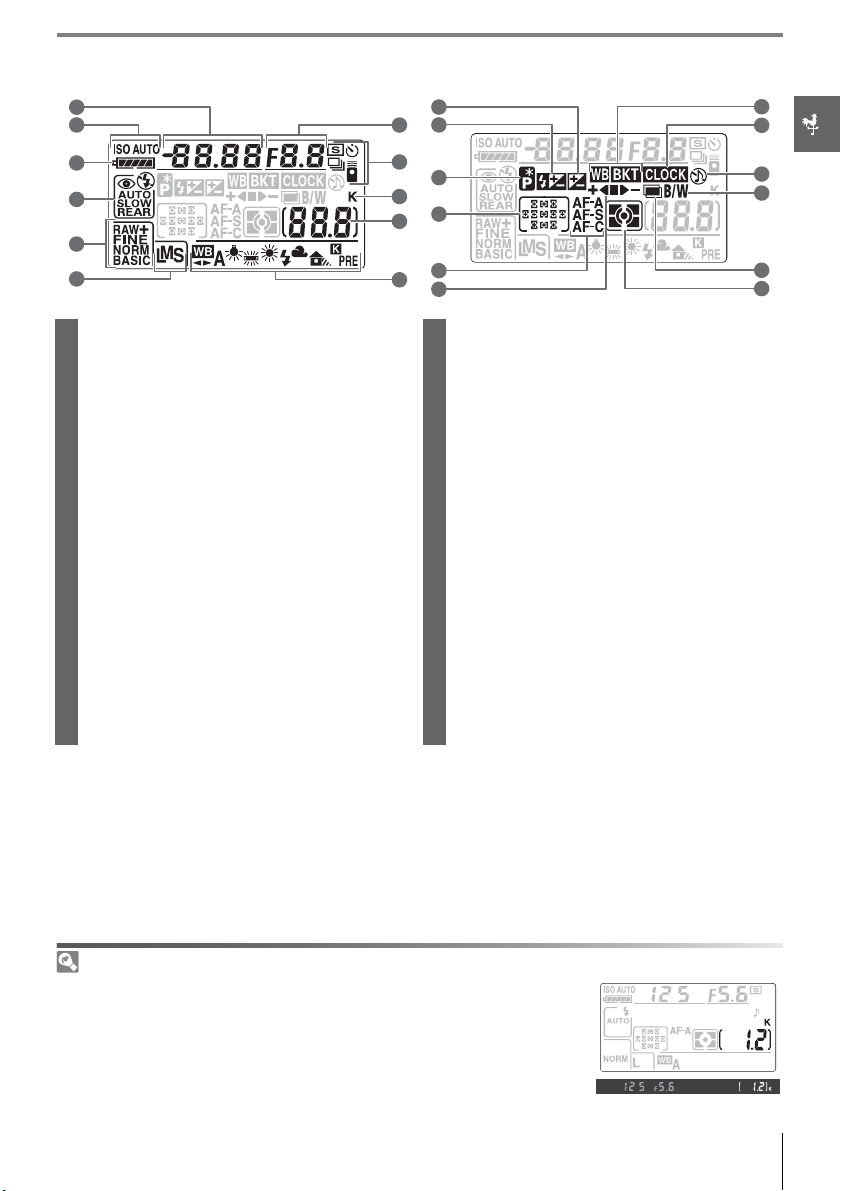
Kontrolpanel
1
2
12
13
11
23
22
3
4
5
6
Lukkertid .................................................................................. 48, 509"K" (vises, når der er ledig hukommelse til
1
Eksponeringskompensationsværdi.................................54
Flashkompensationsværdi....................................................55
10
14
9
15
8
16
7
17
mere end 1.000 billeder)
Optageindstilling ....................................................................... 36
10
ISO-følsomhed ............................................................................. 43 Selvudløser-/fjernbetjeningsindstilling ................ 37, 38
Finjustering af hvidbalance, eller
farvetemperatur .................................................................. 58, 59
Blændeværdi......................................................................... 49, 50
11
Bracketing-trin .............................................................................56
Antal billeder i bracketing-sekvens ......................56, 140 Indikator for pc-tilslutning....................................................68
Indikator for ISO-følsomhed ................................................ 4312Indikator for eksponeringskompensation .................. 54
2
Indikator for automatisk ISO-følsomhed......................43
Batteriindikator ............................................................................ 1914Indikator for fleksibelt program......................................... 47
3
Flashsynkronisering .......................................................... 40, 4115Fokuspunkt.............................................................................30, 87
4
Billedkvalitet...................................................................................34 Indstilling af fokuspunktgruppering...................... 30, 87
5
Billedstørrelse................................................................................3516AF-indstilling.................................................................................29
6
Hvidbalance-indstilling........................................................... 5817Bracketing-trin-indikator .......................................................56
7
Antal resterende billeder .......................................................1918Lysmålemetode...........................................................................52
8
Antal resterende billeder, før
memorybufferen fyldes.......................................................... 36
Indikator for pc-indstilling.....................................................68
Indikator for optagelse med forudindstillet
hvidbalance ................................................................................... 60
Indikator for flashkompensation ...................................... 55
13
Indikator for multieksponering.......................................... 84
19
Indikator for sort-hvid.............................................................. 81
20
Lydsignal.......................................................................................... 86
21
Indikator for "ur ikke indstillet"..............................103, 132
22
Bracketing-indikator ................................................................. 56
23
21
20
19
18
Memorykort med stor kapacitet
Hvis der er ledig plads i hukommelsen på memorykortet til at optage tusind eller
flere billeder med de aktuelle indstillinger, vises antallet af resterende billeder i
tusinder rundet ned til nærmeste hundrede (hvis der f.eks. er plads til ca. 1.260 billeder, vises 1,2 K på eksponeringstælleren).
Indledning: Lær dit nye kamera at kende 5
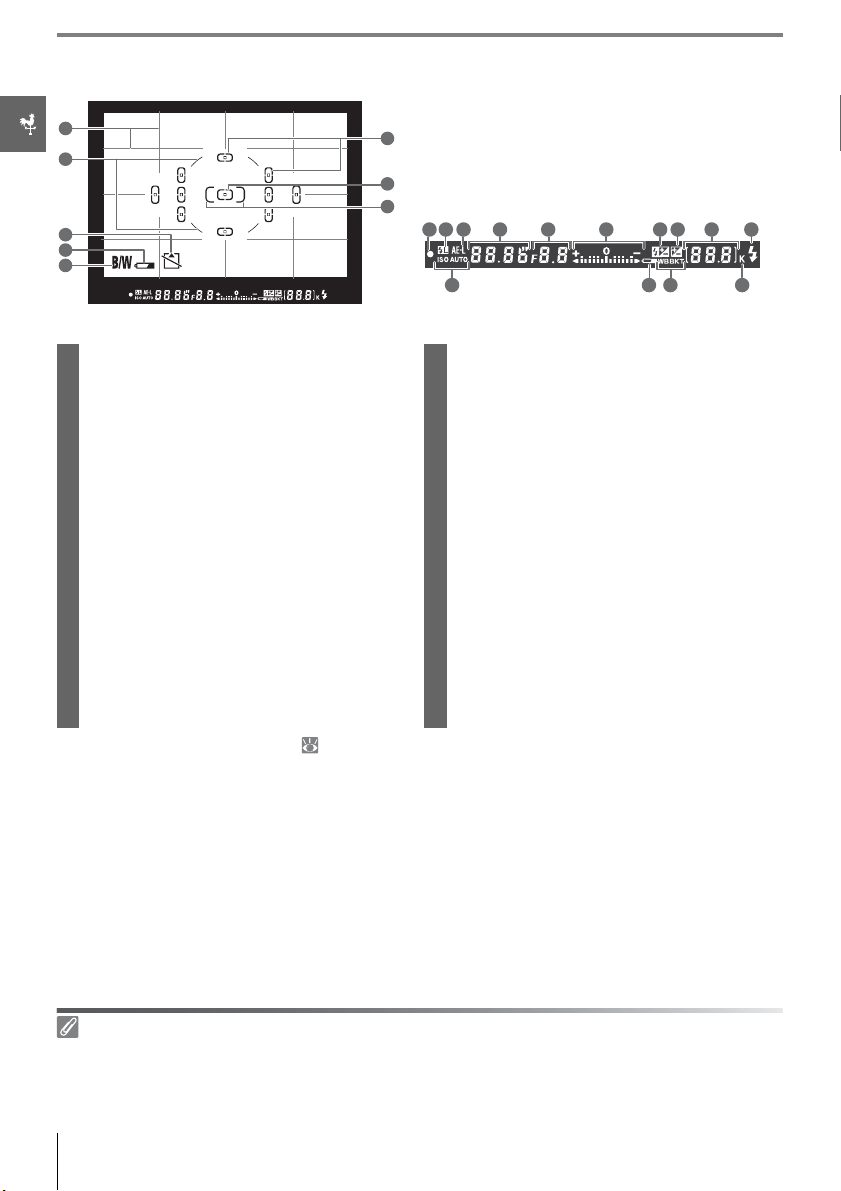
Søgeren
1
2
3
4
5
Hvis batteriet er helt afladet eller ikke er isat, vil søgeren
blive mørkere. Søgerbilledet vender tilbage til normal vis-
6
ning, når der isættes et fuldt opladet batteri.
7
8
15 18
1210 11
14
139
16
17
2119
20
22
Gitterlinier (vises, når On vælges for brugerindstilling
1
8 (Gittervisning))......................................................................89
8 mm referencecirkel til centervægtet
2
lysmåling ..................................................................................52, 90
Advarsel om manglende memorykort 1...........15, 13317Antal resterende billeder........................................................19
3
Batteriindikator 1..........................................................................19 Antal resterende billeder, før
4
Indikator for sort-hvid 1...........................................................81
5
Fokuspunkt-markering ...........................................19, 21, 30
6
Fokuspunkt-markeringer til normalbillede
7
(fokuspunkt) ...........................................................................21, 87
8
Fokuspunkt-markeringer til bredt billede (fokuspunkt). 87
Fokusindikator...............................................................................22 Indikator for pc-tilslutning ....................................................68
9
FV-lås (flashværdi).......................................................................9418Flashindikator................................................................................23
10
AE-lås (autoeksponering).......................................................9419Indikator for ISO-følsomhed.................................................43
11
Lukkertid...................................................................................48, 5020Batteriindikator.............................................................................19
12
Blændeværdi..........................................................................48, 5021Bracketing-indikator..................................................................56
13
Elektronisk, analogt eksponeringsdisplay....................50
14
Eksponeringskompensation ................................................54
Indikator for flashkompensation .......................................55
15
Indikator for eksponeringskompensation ...................54
16
memorybufferen fyldes..........................................................36
Indikator for optagelse med forudindstillet
hvidbalance...................................................................................................60
Eksponeringskompensationsværdi .................................54
Flashkompensationsværdi....................................................55
"K" (vises, når der er ledig hukommelse til
22
mere end 1000 billeder) ............................................................5
1. Kan skjules med brugerindstilling 9 ( 89)
Kontrolpanelet og søgeren
Responstiden og lysstyrken på kontrolpanelet og i søgeren kan variere afhængigt af temperaturen. På grund af
denne type displays karakteristika kan du muligvis se fine linjer, der stråler ud fra det valgte fokuspunkt. Dette er
normalt og er ikke nogen fejl.
6 Indledning: Lær dit nye kamera at kende
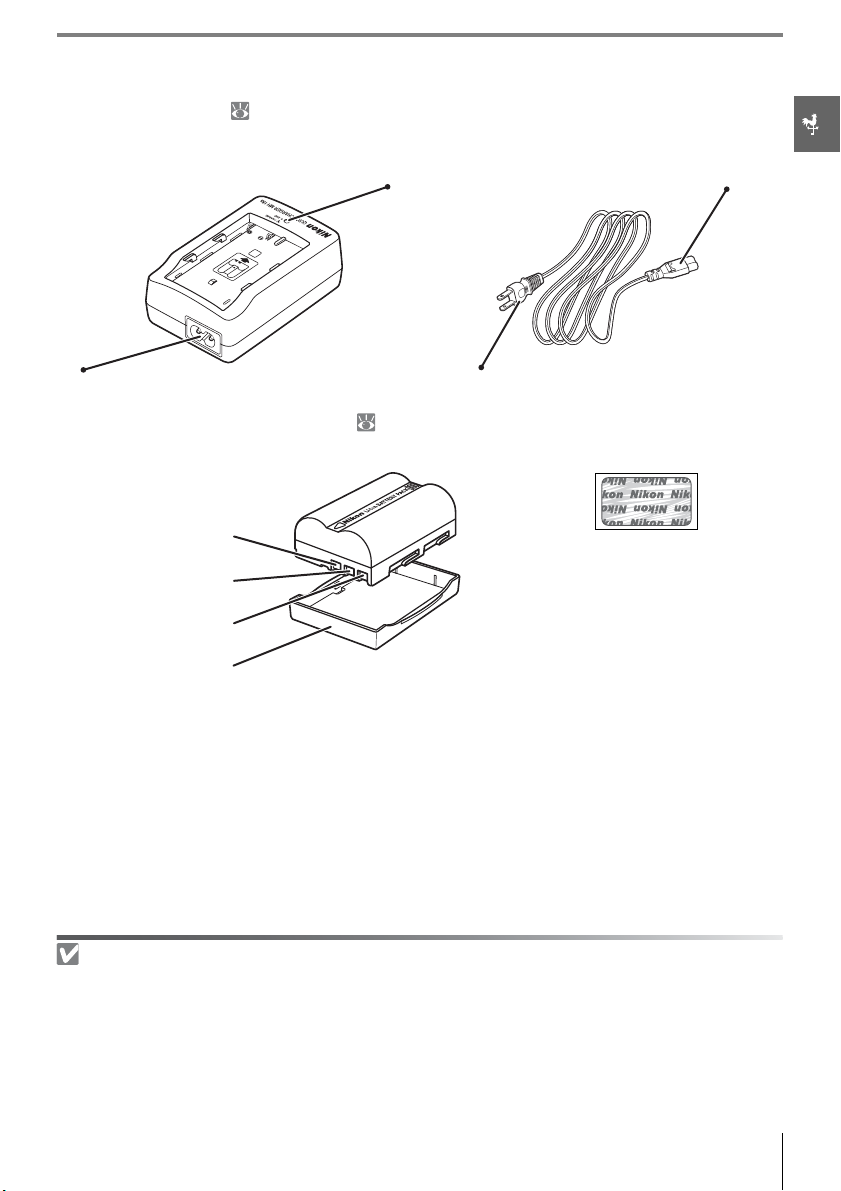
Medfølgende tilbehør
MH-18a-batterilader ( 12)
MH-18a er beregnet til brug med det medfølgende EN-EL3e-batteri.
Opladningslampe Lysnetadapter
Lysnetstik Stikkontakt (formen afhænger af det enkelte land)
Genopladeligt EN-EL3e Li-ion-batteri ( 12, 13)
EN-EL3e er beregnet til brug med D80.
Minusterminal
Signalkontakt
Plusterminal
Ter mi na ld æk se l
.
Brug af genopladelige Li-ion-batterier fra
andre, som ikke er forsynet med Nikons
holografiske godkendelsesmærke (vist
ovenfor), kan give problemer i forbindelse
med normal brug af kameraet eller medføre, at batterierne overophedes, antændes, eksploderer eller lækker.
Anvend kun elektronisk tilbehør fra Nikon
Nikon-kameraerne er designet efter de højeste standarder og indeholder komplekse elektroniske kredsløb. Kun
elektronisk tilbehør fra Nikon (deriblandt objektiver, Speedlights, batteriladere, batterier og lysnetadaptere), som er
godkendt af Nikon specielt til brug sammen med dette Nikon-digitalkamera, er udviklet i henhold til drifts- og sikkerhedskravene i dette elektroniske kredsløb.
B
RUG AF TILBEHØR, SOM IKKE ER FRA NIKON, KAN BESKADIGE KAMERAET OG GØRE NIKONS GARANTI UGYLDIG.
Hvis du ønsker yderligere oplysninger om Nikons tilbehør, kan du kontakte en autoriseret Nikon-forhandler.
Indledning: Lær dit nye kamera at kende 7
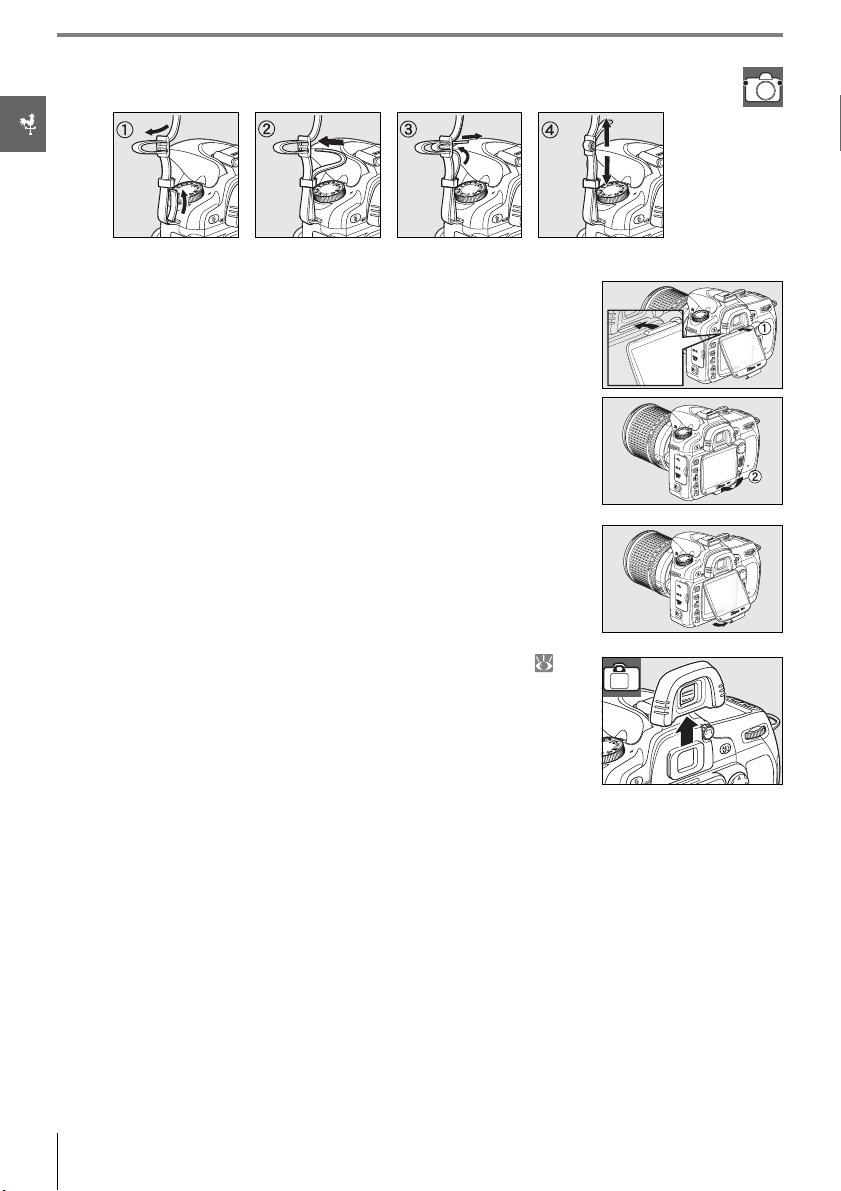
Kamerarem
Fastgør kameraremmen som vist nedenfor.
BM-7 LCD-skærmdæksel
Der følger et gennemsigtigt plastdæksel med kameraet, der holder skærmen ren og beskytter den, når kameraet ikke anvendes. Dækslet sættes på
ved at sætte den fremspringende del øverst på dækslet ind i den matchende fordybning over kameraets skærm (c) og derefter trykke forneden
på dækslet, indtil det klikker på plads (d).
Dækslet fjernes ved at holde fast i kameraet og forsigtigt trække den
nederste del af dækslet udad som vist til højre.
DK-21-øjestykke
Før montering af DK-5-øjestykkedækslet og andet søgertilbehør ( 122)
skal du fjerne øjestykket ved at anbringe fingrene under kanten i begge
sider og skubbe det af som vist til højre.
8 Indledning: Lær dit nye kamera at kende
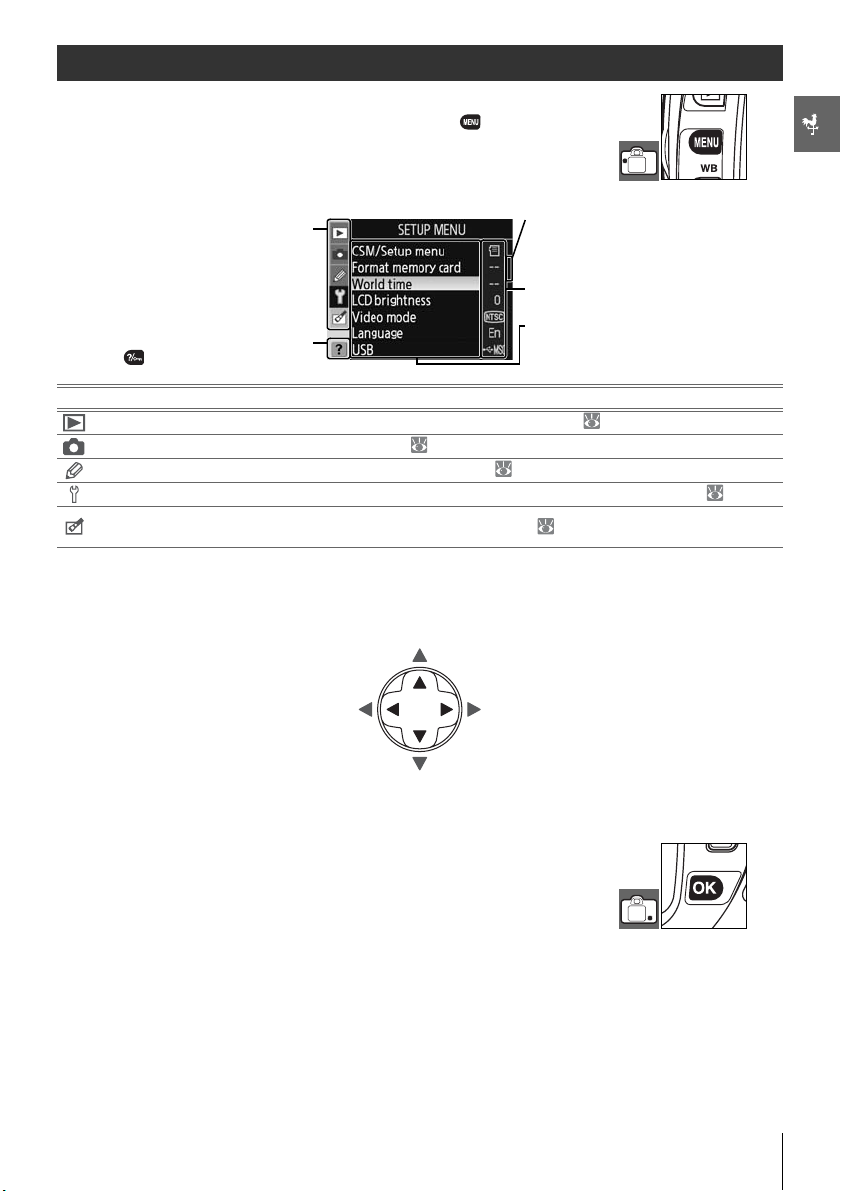
Brug af kameraets menuer
Du kan få adgang til de fleste optage-, billedvisnings- og opsætningsindstillinger via kameraets menuer. Tryk på knappen for at få vist
menuerne.
Vælg mellem billedvisning, optagelse,
brugerindstillinger, opsætnings- og
retoucheringsmenuer (se nedenfor)
Hvis ikonet "?" vises, kan du få hjælp
til det aktuelle punkt ved at trykke på
knappen .
Skyderen viser positionen i den aktuelle menu
Den aktuelle indstilling for hver valgmulighed vises med et ikon
Det aktuelle menupunkt fremhæves
Menu Beskrivelse
Playback Juster billedvisningsindstillingerne, og sorter billederne ( 74).
Shooting Juster optageindstillingerne ( 79).
Brugerindstillinger Vælg dine egne indstillinger for kameraet ( 86).
Setup (Opsætning) Formater memorykort, og foretag grundlæggende opsætning af kameraet ( 101).
Retouch
(Retouchering)
Lav retoucherede kopier af eksisterende billeder ( 109).
Multivælgeren og knappen OK bruges til at navigere rundt i kameraets menuer.
Flyt markør op
Øg værdi
Gå tilbage til forrige menu Vis undermenu
Flyt markør ned
Mindsk værdi
Tryk på OK for at vælge den fremhævede indstilling.
Indledning: Brug af kameraets menuer 9
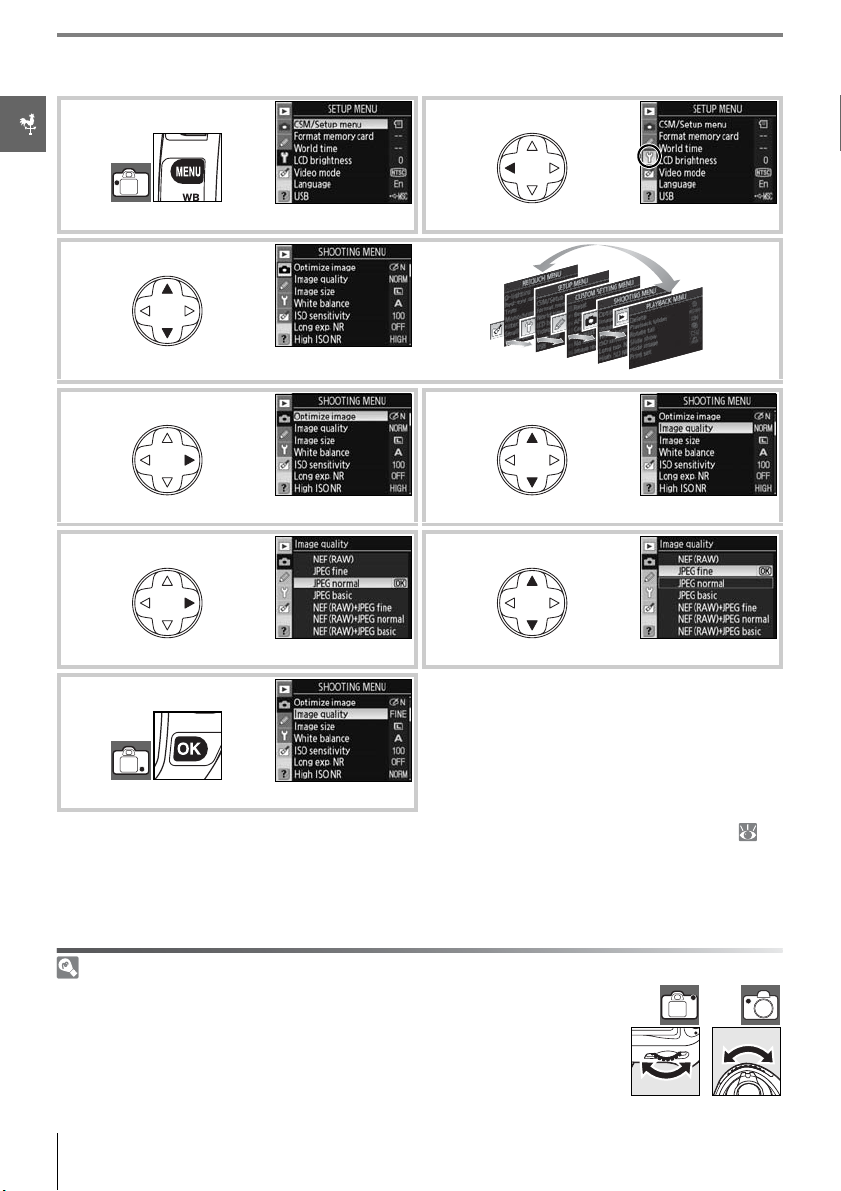
Sådan redigeres menuens indstillinger:
1 2
Vis menuerne. Fremhæv et ikon i den aktuelle menu.
3
Vælg en menu.
4 5
Placer markøren i den valgte menu. Fremhæv et menupunkt.
6 7
Få vist mulighederne. Fremhæv en indstilling.
Menupunkter, der vises med gråt, er ikke tilgængelige.
8
Vælg en indstilling.
Tryk udløserknappen halvt ned for at afslutte menuerne og gå tilbage til optageindstillingen ( 19,
28). Skærmen slukkes.
Brug af kommandohjulene
Det bageste kommandohjul kan bruges til at flytte markøren op og ned, og det forreste kommandohjul flytter markøren til venstre og højre. Det forreste kommandohjul kan ikke bruges til at vælge.
10 Indledning: Brug af kameraets menuer
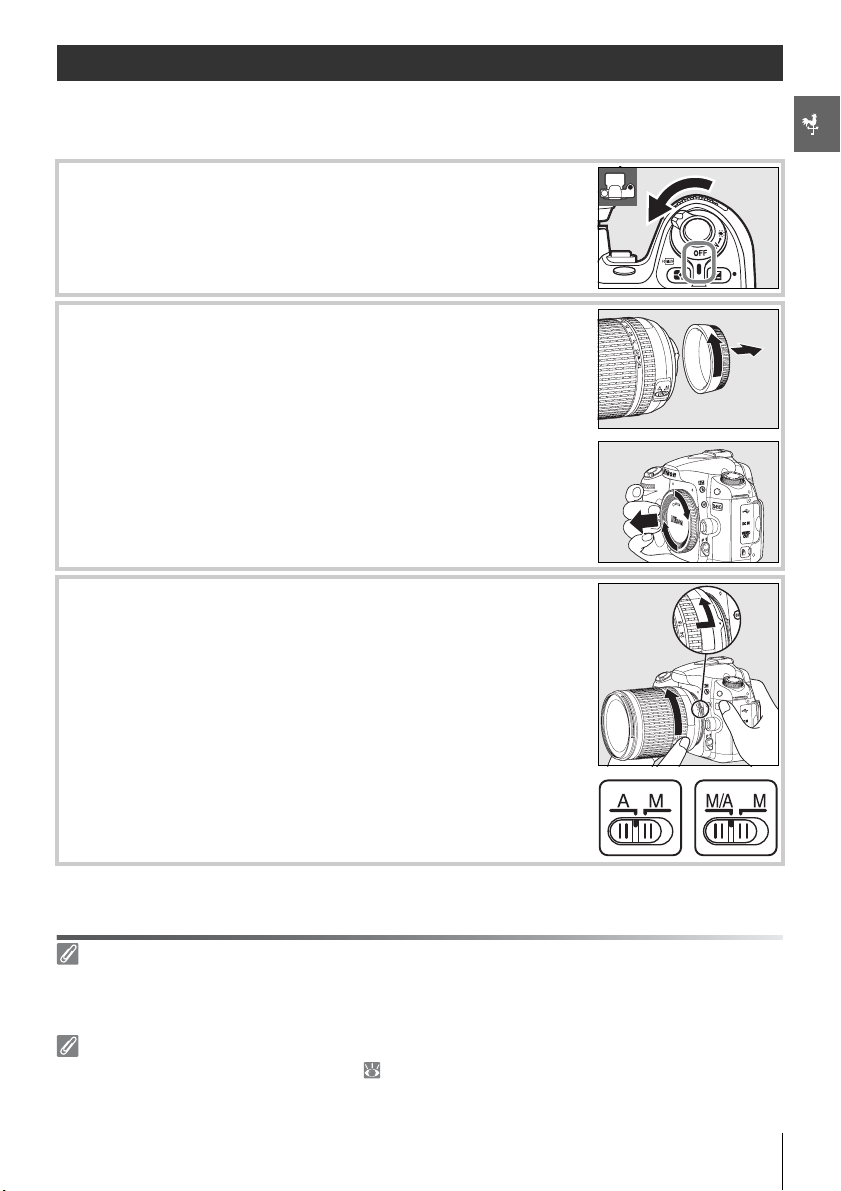
De første trin
Montering af objektiv
Pas på, at der ikke kommer støv ind i kameraet, når objektivet afmonteres.
Sluk kameraet.
1
Fjern bagdækslet fra objektivet.
2
Fjern kamerahusdækslet.
Sørg for, at monteringsmarkeringen på objektivet befinder sig ud for
3
monteringsmarkeringen på kamerahuset, og placer derefter objektivet i kameraets bajonetfatning, og drej objektivet i den viste retning,
indtil det klikker på plads.
Hvis objektivet er udstyret med en A-M- eller M/A-M-vælger, skal du
vælge A (autofokus) eller M/A (autofokus med manuel prioritet).
Afmontering af objektiver
Kameraet skal være slukket ved montering eller afmontering af objektiver. Objektivet afmonteres ved at trykke ind
på objektiv-låseknappen og holde den ind, mens objektivet drejes med uret. Fjern objektivet, og monter kamerahusdækslet og objektivbagdækslet igen.
Blændering
Hvis objektivet er udstyret med en blændering ( 45, 117), fastlåses blænden ved minimumindstillingen (højeste
blændeværdi). Du kan finde yderligere oplysninger i brugsanvisningen til objektivet.
Indledning: De første trin 11
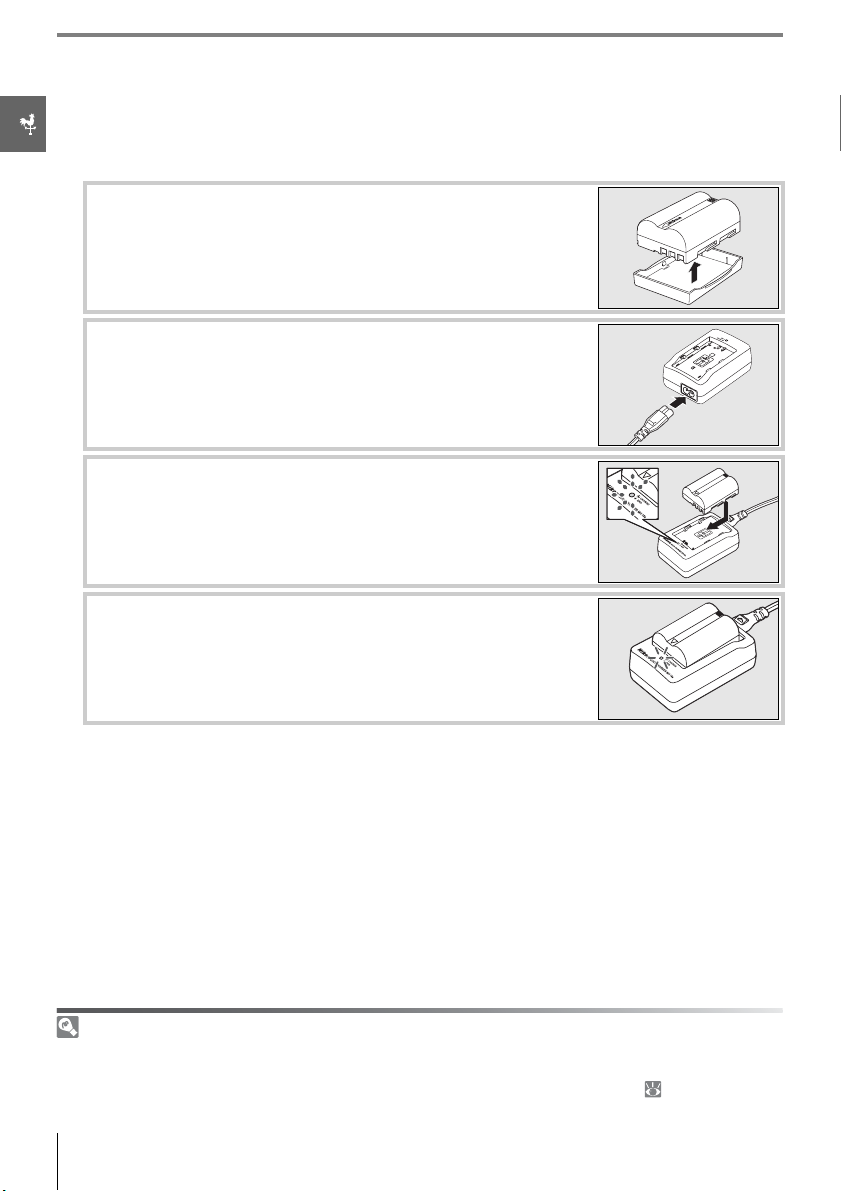
Opladning og isætning af batteriet
Det medfølgende EN-EL3e batteri er ikke opladet ved levering. Oplad batteriet ved hjælp af den medfølgende MH-18a-batterilader som beskrevet nedenfor.
Oplad batteriet.
1
1.1 Fjern terminaldækslet fra batteriet.
1.2 Slut strømkablet til batteriladeren, og sæt den i en stikkontakt.
1.3 Sæt batteriet i batteriladeren. CHARGE (Ladelampen) blinker, når
batteriet oplades. Det tager ca. to timer og et kvarter at oplade et
helt afladet batteri.
1.4 Når CHARGE (Ladelampen) holder op med at blinke, er opladningen færdig. Tag batteriet ud af batteriladeren, og tag batteriladeren ud af stikkontakten.
ACK
TTERY P
A
Li-ion B
EN-EL3e genopladelige Li-ion-batterier
EN-EL3e udveksler oplysninger med kompatible enheder. Kameraet bruger disse oplysninger til at vise batteritilstanden i seks niveauer i kontrolpanelet og til at vise batteritilstand, resterende levetid for batteriet og antal billeder, der er taget siden sidste opladning, i Setup-menuens Battery info (Batterioplysninger) ( 107).
12 Indledning: De første trin
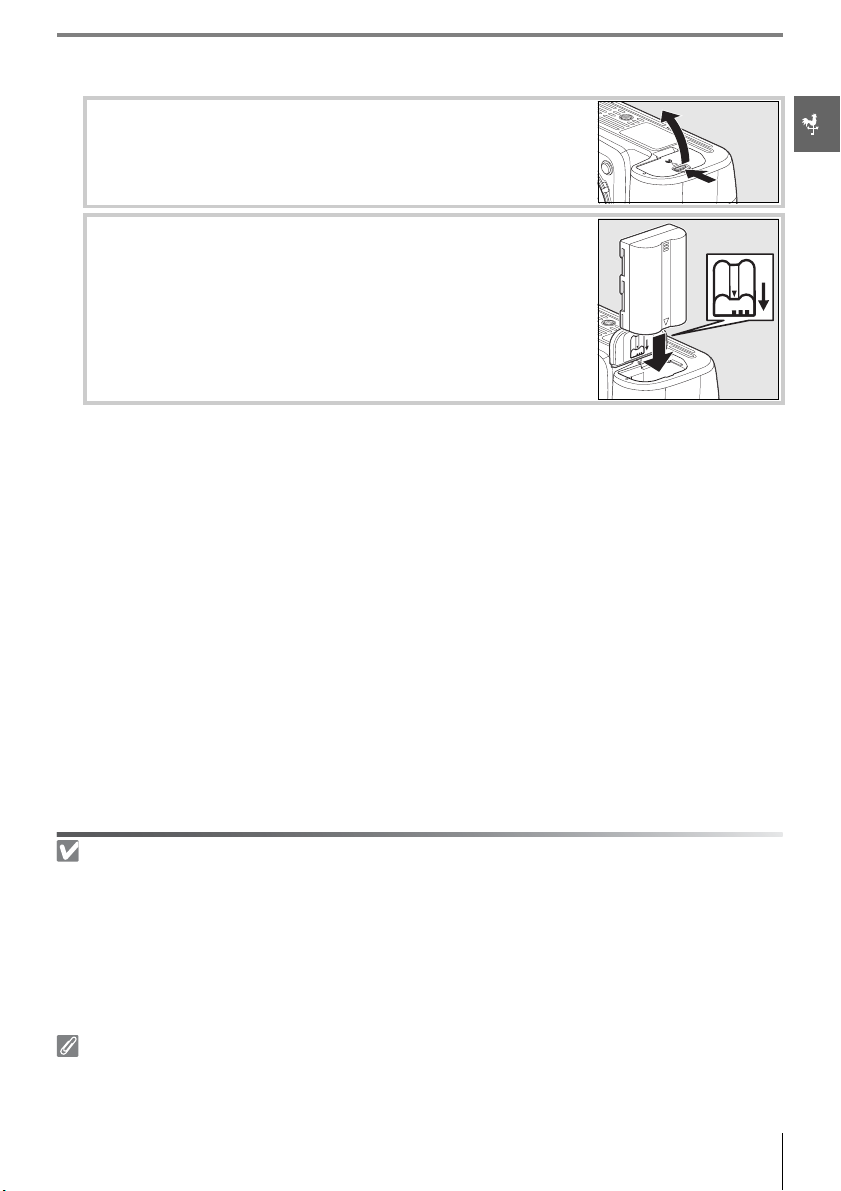
Isæt batteriet.
2
2.1 Kontrollér, at kameraet er slukket, og åbn batterikammerdækslet.
2.2 Isæt et fuldt opladet batteri som vist til højre. Luk batterikammer-
dækslet.
Batteriet og batteriladeren
Husk at læse advarslerne og forholdsreglerne på side ii–iii og 127–128 i denne brugsanvisning. Det samme gælder for alle
advarsler og instruktioner fra batteriproducenten. Brug kun EN-EL3e-batterier. D80 er ikke kompatibel med MS-D70
CR2-batteriholderen eller med EN-EL3- eller EN-EL3a-batterier til kameraerne D100, D70-serien eller D50.
Batteriet må ikke bruges ved omgivende temperaturer på under 0°C eller over 40 °C. Under opladningen bør temperaturen være 5–35°C. Det bedste resultat opnås ved at oplade batteriet ved en temperatur på over 20°C. Batterikapaciteten kan falde, hvis batteriet bruges ved en temperatur, der er lavere end den temperatur, batteriet er
opladet ved. Hvis batteriet oplades ved en temperatur på under 5°C, kan batterilevetidsindikatoren i Battery info
(Batterioplysninger) vise et midlertidigt fald.
Udtagning af batteriet
Sluk kameraet, før du tager batteriet ud. For at undgå at kortslutte batteriet skal du montere terminaldækslet, når
batteriet ikke bruges.
Indledning: De første trin 13
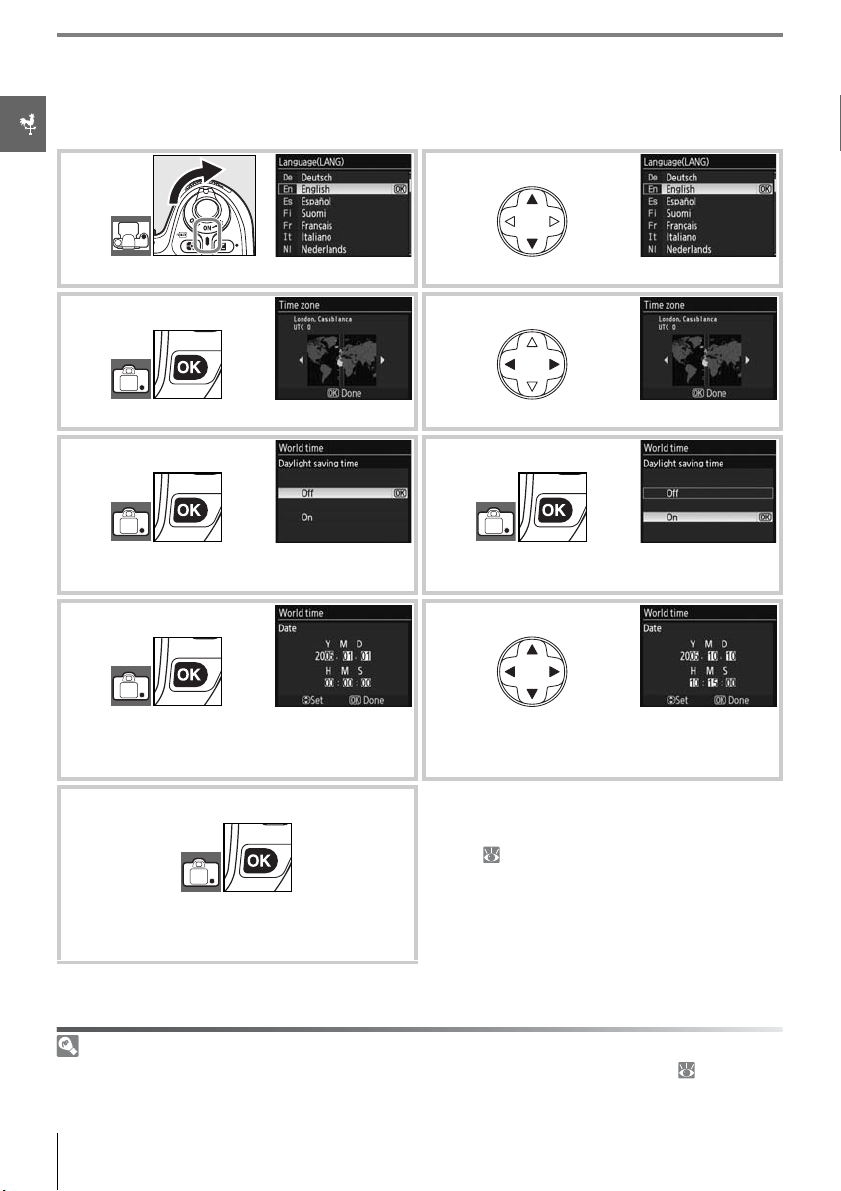
Grundlæggende indstillinger
Første gang du tænder for kameraet, vises dialogboksen til valg af sprog i trin 1 på skærmen. Følg trinene nedenfor for at vælge sprog og indstille klokkeslæt og dato.
1 2
Tænd for kameraet. Vælg sprog.
3 4
Få vist et kort over verdens tidszoner. Vælg den lokale tidszone.
5 6
Vis indstillingerne for Daylight saving time
(Sommertid).
Markér On (Til), hvis det er
sommertid.
7 8
Vis datomenuen. Tryk multivælgeren mod venstre eller højre for
at vælge et menupunkt, og tryk op eller ned
for at foretage en ændring.
9
Indstil uret, og gå tilbage til
optageindstillingen.
Skærmen slukkes automatisk.
Brug af kameraets menuer
Sprogmenuen vises kun automatisk, første gang menuerne vises. Se "Brug af kameraets menuer" ( 9-10), hvis du
ønsker oplysninger om normal menubetjening.
Du kan ændre visningsordenen af år, måned og dag
ved at vælge
mat
menu) ( 103).
World time (Verdenstid) > Date for-
(Datoformat) på setup menu (indstillings-
14 Indledning: De første trin
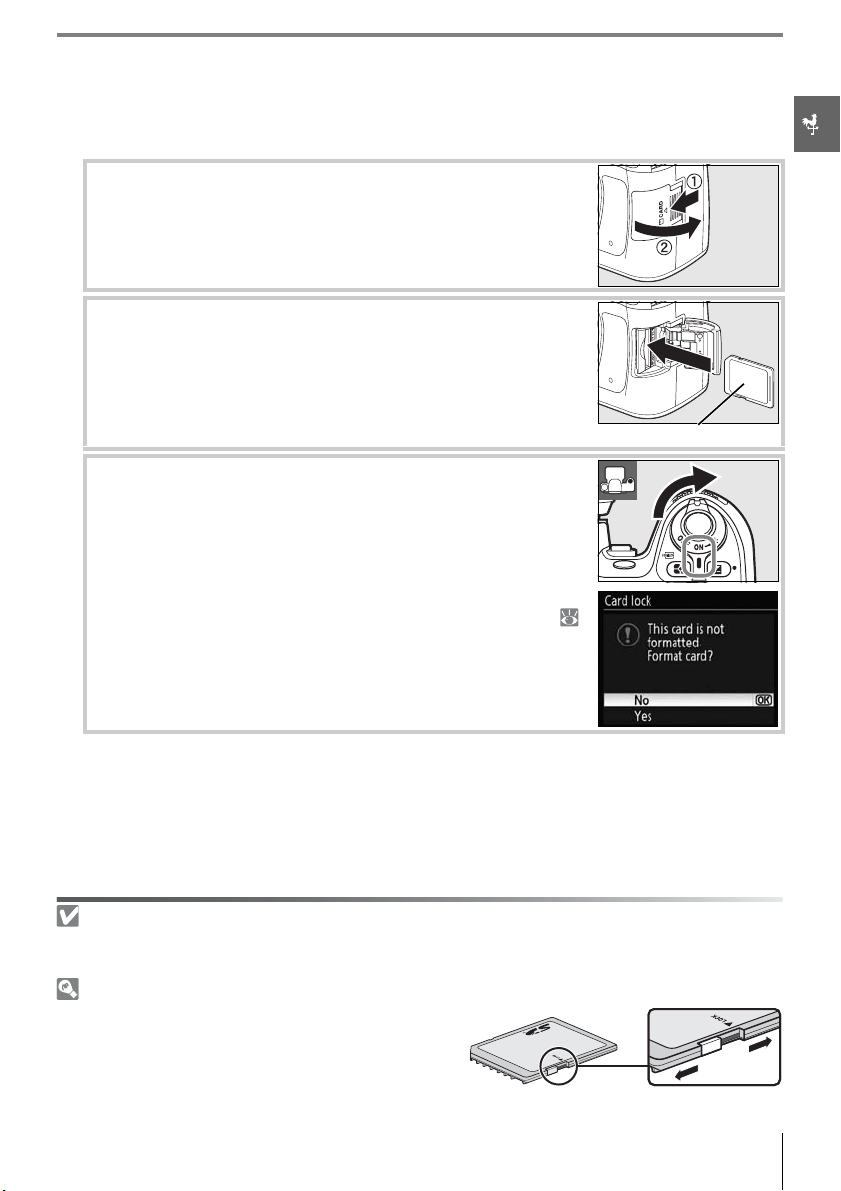
Isætning af memorykort
Kameraet gemmer billederne på SD-memorykort (ekstraudstyr).
Isæt et memorykort.
1
1.1 Sluk for kameraet og åbn memorykort-dækslet, før du isætter
memorykort eller tager dem ud.
1.2 Skub memorykortet i som vist til højre, indtil det klikker på plads.
Memorykort-lampen lyser i ca. et sekund. Luk memorykortdækslet.
1.3 Tænd kameraet. Hvis kontrolpanelet viser antal resterende billeder, er kortet klar til brug.
Hvis meddelelsen til højre vises på skærmen, skal kortet formateres som beskrevet i "Kameraets fejlmeddelelser og displays" (
133).
Forside
Memorykor t-lampen
Undgå at tage batteriet ud eller frakoble strømkilden, mens memorykort-lampen lyser, da kortet ellers kan blive
beskadiget.
Skyderen til skrivebeskyttelse
SD-kort er udstyret med en skyder til skrivebeskyttelse, som
forhindrer utilsigtet tab af data. Når denne skyder er "låst", viser
kameraet en meddelelse for at advare om, at der ikke kan optages eller slettes billeder, og at memorykortet ikke kan formateres.
Indledning: De første trin 15
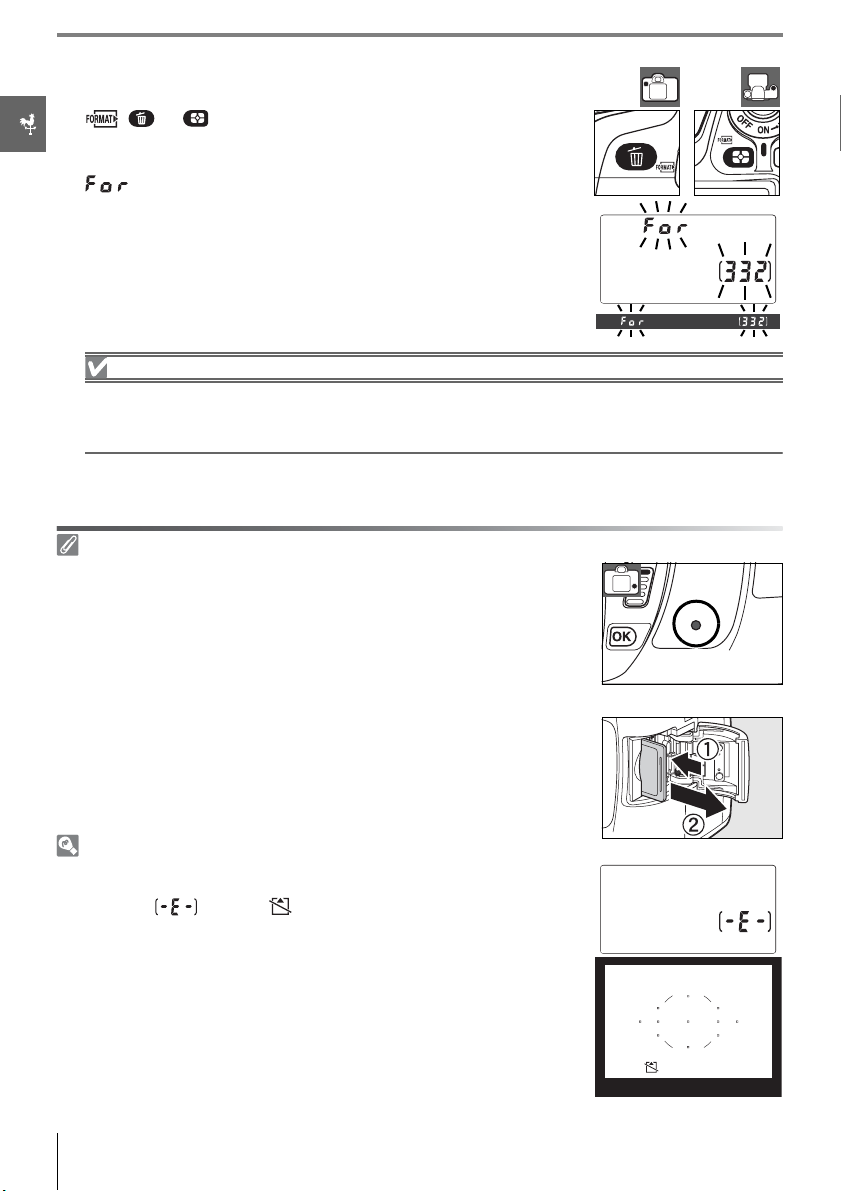
Memorykort skal formateres, første gang de bruges i D80. Memorykor-
2
tet formateres ved at tænde for kameraet og trykke på knapperne
( og ), indtil kontrolpanelet og søgeren blinker som vist til
højre. Memorykortet formateres, når der trykkes på begge knapper
samtidig endnu en gang. Under formateringen vises bogstaverne
på billedtællerdisplayet. Undgå at slukke for kameraet eller
fjerne batteriet, før formateringen er færdig, skærmen er slukket, og
antal resterende billeder vises i kontrolpanelet.
Formatering af memorykort
Formater kortene i kameraet. Ydelsen kan falde, hvis de formateres på en computer.
Ved formatering af memorykort slettes alle billeder og andre data på kortet permanent. Sørg for, at alle de
data, du ønsker at beholde, er blevet kopieret til en anden lagringsenhed, før du formaterer kortet.
Udtagning af memorykort
1. Kontrollér, at memorykort-lampen er slukket.
2. Sluk for kameraet, og åbn memorykort-dækslet.
3. Tryk på kortet for at skubbe det ud (
med fingrene (d).
Visning ved slukket kamera
Hvis der er isat et batteri og memorykort, når kameraet slukkes, vises antallet af
resterende billeder i kontrolpanelet. Hvis der ikke er isat noget memorykort, viser
kontrolpanelet , og ikonet vises i søgeren.
c). Kortet kan derefter tages ud
16 Indledning: De første trin
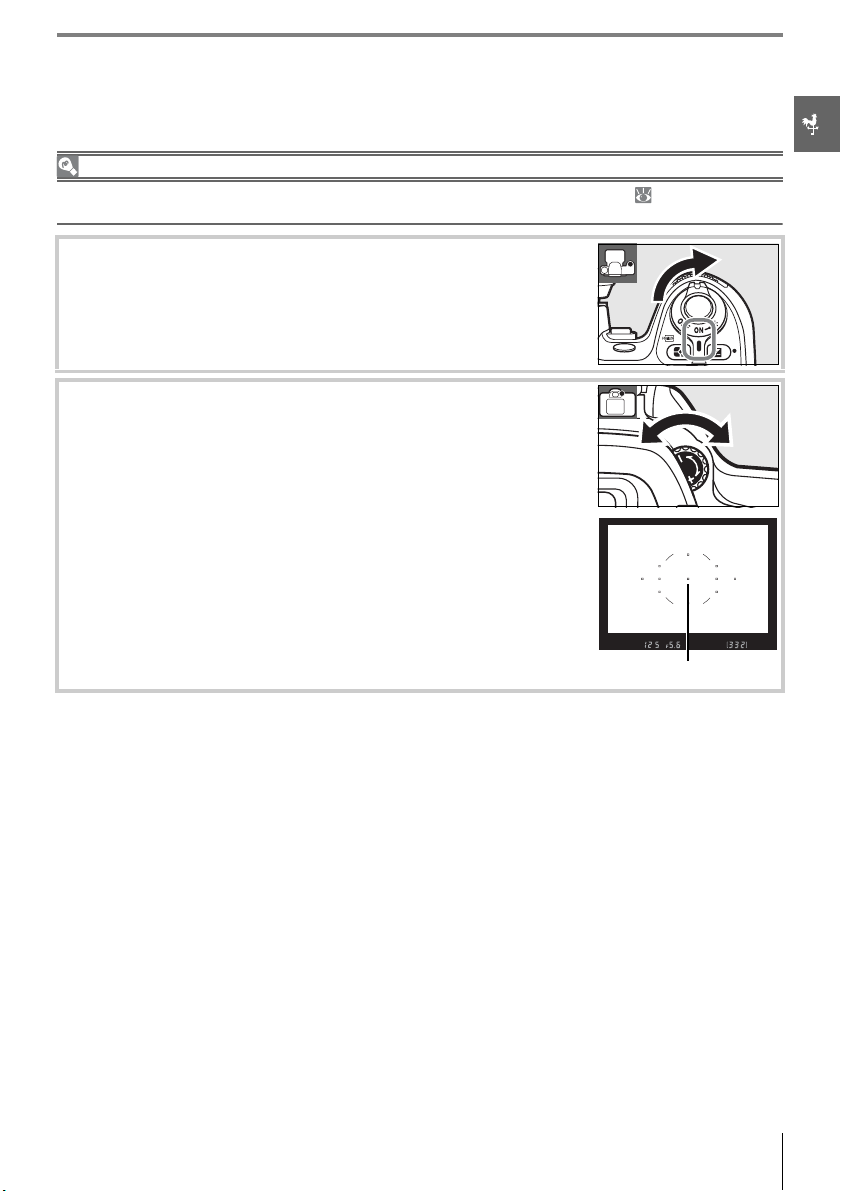
Justering af søgerbilledet
Billederne komponeres i søgeren. Kontrollér, at søgerbilledet er ordentligt fokuseret, før du tager billedet.
Søgerfokus
Søgerens fokus (dioptri) kan justeres i området –2 —+1m-1. Korrektionslinser (ekstraudstyr; 122) muliggør dioptri på -5—+3m-1.
Fjern objektivdækslet, og tænd kameraet.
1
Drej dioptrijusteringen, indtil fokuspunktmarkeringerne er i skarp
2
fokus. Når du anvender dioptrijusteringen med øjet mod søgeren,
skal du passe på ikke at få en finger eller en negl i øjet.
Fokuspunktmarkeringer
Indledning: De første trin 17
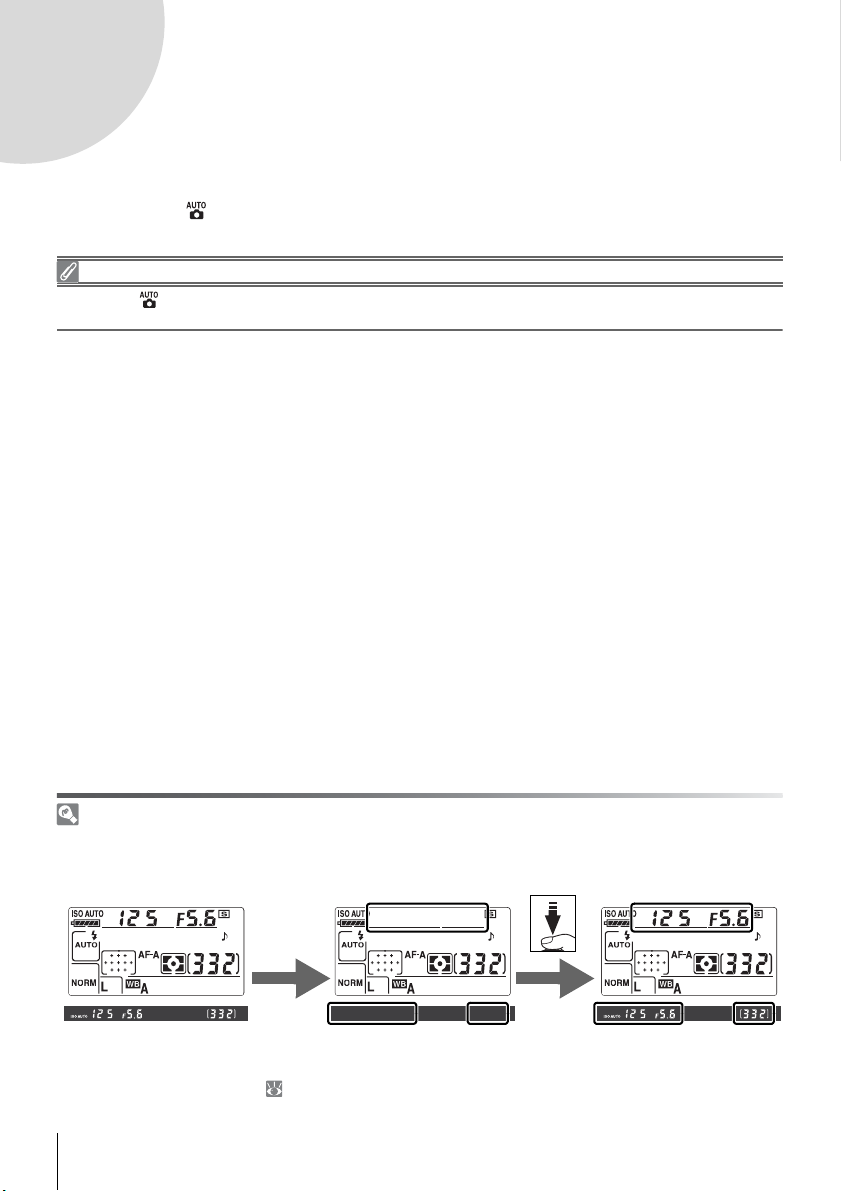
Lær selv
Fotografering og billedvisning
I dette afsnit beskrives de grundlæggende trin i forbindelse med fotografering og visning af billeder
med indstillingen (auto) og digitale motivprogrammer. Det forudsættes, at kameraets standardindstillinger benyttes. Du kan finde oplysninger om gendannelse af standardindstillingerne på side 134.
Brug et CPU-koblet objektiv
Indstillingen (auto) og de digitale motivprogrammer kan kun anvendes i forbindelse med CPU-koblede objektiver. Hvis disse indstillinger vælges, når der er monteret et ikke-CPU-koblet objektiv, deaktiveres udløseren.
Automatisk lysmålerafbrydelse
Når standardindstillingerne er valgt, deaktiveres søgerbilledet og indikatorerne for blænde og lukkertid i kontrolpanelet, hvis der ikke udføres nogen handlinger i ca. seks sekunder (automatisk lysmålerafbrydelse), så der spares på
batteriet. Tryk udløserknappen halvt ned for at aktivere displayet igen.
6s
Lysmåling er aktiveret Lysmåling er deaktiveret Lysmåling er aktiveret
Det tidsrum, der går, før lysmålingen afbrydes automatisk, kan justeres vha. brugerindstilling 28 (Auto meter-off
(Automatisk lysmålerafbrydelse); 99).
18 Lær selv

Fuldautomatisk fotografering (indstillingen )
I dette afsnit beskrives det, hvordan du fotograferer med indstillingen (auto). Det er en fuldautomatisk indstilling, hvor hovedparten af indstillingerne reguleres af kameraet, så de passer til optageforholdene.
Tænd kameraet.
1
1.1 Fjern objektivdækslet, og tænd kameraet. Kontrolpanelet tænder,
og søgerens display lyser. Skærmen forbliver slukket, mens du
tager billedet.
1.2 Kontrollér batteriniveauet i søgeren eller i kontrolpanelet.
Kontrolpanel Søger Beskrivelse
—
— Batteriet er delvist afladet.
Batteriet er ladet helt op.
Lavt batteriniveau. Klargør et ekstra fuldt opladet batteri.
(blinker) (blinker)
Batteriniveauet vises ikke, hvis kameraet drives af en lysnetadapter (ekstraudstyr).
1.3 Eksponeringstælleren på kontrolpanelet og i søgeren viser det
antal billeder, der kan gemmes på memorykortet. Kontrollér antal
resterende eksponeringer.
Hvis der ikke er ledig plads i hukommelsen til at lagre flere billeder med de aktuelle indstillinger, blinker displayet som vist til
højre. Der kan ikke tages flere billeder, før memorykortet udskiftes ( 15), eller der slettes billeder ( 26, 65, 74).
Udløseren er deaktiveret. Udskift batteriet.
Lær selv: Fuldautomatisk fotografering (indstillingen ) 19

Vælg indstillingen , og vælg autofokus.
2
2.1 Drej programhjulet hen på .
2.2 Drej fokusvælgeren hen på AF (autofokus).
Kontrollér indstillingerne på kontrolpanelet. Standardindstillingerne for indstillingen er vist
3
nedenfor.
Indstilling Default
c Flashsynkronisering Auto 40
d Billedkvalitet JPEG Normal 34
e Billedstørrelse Large 35
f Optageindstilling Enkeltbillede 36
g Autofokusindstilling Auto select 29
Metode til valg
h
af fokuspunkt
Auto-area AF 30
20 Lær selv: Fuldautomatisk fotografering (indstillingen )

Komponer et billede i søgeren. Skærmen forbliver slukket, mens du tager billedet.
4
4.1 Hold kameraet som vist.
Sådan holder du kameraet
Hold i grebet med højre hånd, og tag fat i kamerahuset eller objektivet
med venstre hånd. Hold albuerne let ind til kroppen for at få støtte, og
anbring den ene fod et halvt skridt foran den anden, så overkroppen holdes i ro.
4.2 Komponer et billede i søgeren med hovedmotivet placeret i et af
de 11 fokuspunkter.
Brug af et zoomobjektiv
Brug zoom-ringen til at zoome ind på motivet, så det fylder en større del
af billedet, eller zoom ud for at øge det synlige område på det endelige
billede (vælg længere brændvidder på brændviddeskalamarkeringen for
at zoome ind og kortere brændvidder for at zoome ud).
Fokuspunkt
Zoom ind
Zoom ud
Lær selv: Fuldautomatisk fotografering (indstillingen ) 21

Fokuser.
5
5.1 Tryk udløserknappen halvt ned for at fokusere. Kameraet vælger
automatisk fokuspunktet. Hvis motivet er mørkt, springer flashen
muligvis op, og autofokushjælpelyset lyser muligvis.
5.2 Når fokuseringsprocessen er færdig, fremhæves de valgte fokuspunkter kort, der lyder et
bip, og fokus-indikatoren (z) vises i søgeren (der lyder muligvis ikke et bip, hvis motivet
bevæger sig). Fokus låses og antallet af eksponeringer, der kan gemmes i memorybufferen,
vises i søgeren, når udløserknappen er trykket halvvejs ned.
Lukkertid Aperture
Valgt fokus-
punkt
Foku sindi-
kator
Lukkertid
Aperture
Søger Kontrolpanel
Bufferkapacitet
Fokusindikator Beskrivelse
z Motiv i fokus.
z
(blinker)
Kameraet kan ikke fokusere på motivet i fokuspunktet vha. autofokus.
Udløserkn appen
Kameraet har en to-trins-udløser. Kameraet indstiller fokus, når udløserknappen trykkes halvt ned. Tryk udløserknappen helt ned for at tage billedet.
Fokuser Tag billedet
22 Lær selv: Fuldautomatisk fotografering (indstillingen )

Tag billedet.
6
Tryk udløserknappen helt ned for at aktivere udløseren og tage billedet. Lampen ved siden af memorykortdækslet lyser. Undgå at tage
memorykortet ud eller afbryde strømmen, før lampen er slukket, og billedet er taget.
Sluk for kameraet, når fotograferingen er færdig.
7
Visning med slukket kamera
Hvis kameraet er slukket med et batteri og et memorykort isat, vises antallet af
resterende billeder i kontrolpanelet.
Den indbyggede flash
Hvis der kræves yderligere belysning for at opnå korrekt eksponering med indstillingen , springer den indbyggede flash automatisk op, når udløserknappen trykkes halvt ned. Flash-arbejdsområdet varierer afhængigt af blænden og ISOfølsomheden ( 141). Fjern modlysblænden ved brug af flash. Hvis flashen er
hævet, kan der kun tages billeder, når flashindikatoren ( ) vises. Hvis flashindikatoren ikke vises, skal du kortvarigt fjerne fingeren fra udløserknappen og prøve igen.
For at spare på batteriet, når flashen ikke anvendes, kan du returnere den til lukket
position ved forsigtigt at trykke ned på den, indtil låsen klikker på plads. Du kan
finde yderligere oplysninger om brug af flashen på side 40.
Lær selv: Fuldautomatisk fotografering (indstillingen ) 23

Kreativ fotografering (digitale motivprogrammer)
Ud over indeholder D80 seks digitale motivprogrammer. Når du vælger et program, optimeres indstillingerne automatisk, så de passer til det valgte motiv. Dermed går den kreative fotografering som
en leg ved blot at dreje programhjulet.
Indstilling Beskrivelse
Portrait (Portræt) Til portrætter.
Landscape (Landskab) Til naturlige og menneskeskabte landskaber.
Close up (Makro) Til nærbilleder af blomster, insekter og andre små genstande.
Sports (Sport) Til motiver i bevægelse.
Night landscape
(Aften-landskab)
Night portrait
(Aftenportræt)
Sådan foretager du kreativ fotografering med digitale motivprogrammer:
Drej programhjulet for at vælge et digitalt motivprogram.
1
Komponer billedet, fokuser, og tryk af.
2
Til aftenmotiver eller motiver med svag belysning.
Til portrætter taget i svag belysning.
Focus Area
I standardindstillingerne vælges fokuspunktet automatisk på følgende måde:
• Indstillingerne , , og : Kameraet vælger automatisk fokuspunktet.
• Indstillingen : Kameraet fokuserer på motivet i det midterste fokuspunkt. Multivælgeren kan bruges til at vælge
andre fokuspunkter ( 30).
• Indstillingen : Kameraet fokuserer kontinuerligt, mens udløserknappen trykkes halvt ned, og sporer motivet i
det midterste fokuspunkt. Hvis motivet forlader midterste fokuspunkt, fortsætter kameraet med at fokusere ud fra
oplysninger fra andre fokuspunkter. Multivælgeren kan bruges til at vælge startfokuspunkt ( 30).
Den indbyggede flash
Hvis der kræves yderligere belysning for at opnå korrekt eksponering med indstillingen , eller , springer den
indbyggede flash automatisk op, når udløserknappen trykkes halvt ned.
24 Lær selv: Kreativ fotografering (digitale motivprogrammer)

Portrait (Portræt)
Bruges til portrætter med bløde, naturligt udseende hudtoner. Hvis motivet befinder sig langt fra baggrunden, eller hvis der bruges et teleobjektiv,
udviskes detaljerne i baggrunden, så der skabes en fornemmelse af
dybde i billedet.
Landscape (Landskab)
Vælg denne indstilling til levende landskabsbilleder. Den indbyggede
flash og AF-hjælpelyset slukkes automatisk.
Close Up (Makro)
Vælg denne indstilling til nærbilleder af blomster, insekter og andre små
genstande. Kameraet fokuserer automatisk på motivet i det midterste
fokuspunkt. Det anbefales at bruge et stativ for at undgå rystelser.
Sports (Sport)
Korte lukkertider fastfryser bevægelserne på dynamiske sportsbilleder,
hvor hovedmotivet fremstår tydeligt. Den indbyggede flash og AF-hjælpelyset slukkes automatisk.
Night Landscape (Aften-landskab)
Lange lukkertider bruges til at opnå flotte aften-landskaber. Den indbyggede flash og AF-hjælpelyset slukkes automatisk. Det anbefales at bruge
et stativ for at undgå rystelser.
Night Portrait (Aften-portræt)
Brug denne indstilling til at opnå en naturlig balance mellem hovedmotivet og baggrunden på portrætter, der er taget ved svag belysning.
Lær selv: Kreativ fotografering (digitale motivprogrammer) 25

Grundlæggende billedvisning
Billederne vises automatisk i ca. fire sekunder, efter at de er taget. Hvis der
ikke vises et billede på skærmen, kan du få vist det nyeste billede ved at
trykke på knappen . Yderligere billeder kan vises ved at dreje det
bageste kommandohjul eller ved at trykke multivælgeren mod venstre
eller højre. Tryk op eller ned på multivælgeren for at se højdepunkter eller
yderligere billedinformation om det aktuelle fotografi ( 62-63).
Du kan afslutte billedvisningen og gå tilbage til optageindstillingen ved at trykke udløserknappen halvt ned.
Sletning af uønskede billeder
Du kan slette det billede, der aktuelt vises på skærmen, ved at trykke på
knappen . Der vises et bekræftelses-spørgsmål. Tryk på knappen
igen for at slette billedet og gå tilbage til billedvisning. Tryk på knap-
pen for at afslutte uden at slette billedet.
26 Lær selv: Grundlæggende billedvisning

Reference
Dette afsnit fungerer som supplement til afsnittet Lær selv og beskriver nogle mere avancerede
optage- og billedvisningsindstillinger.
Mere om fotografering (alle indstillinger): 28
Fotografer et motiv i bevægelse, eller fokusér manuelt Fokus: 28
Juster billedkvalitet og -størrelse
Tag ét billede ad gangen eller flere i træk, eller brug selvudløseren eller en fjernbetjening
Brug den indbyggede flash
Øg ISO-følsomheden, hvis lyset er dårligt.
Gendan standardindstillingerne
Indstillingerne P, S, A og M: 45
Lad kameraet vælge lukkertid og blænde
Billedkvalitet og -størrelse: 33
Valg af optageindstilling: 36
Brug af den indbyggede flash: 40
ISO-følsomhed: 43
To-knaps-nulstilling: 44
Indstillingen P (programautomatik): 47
Frys eller slør bevægelse
Vælg, om motiver i baggrunden skal sløres
Vælg lukkertid og blænde manuelt
Vælg en lysmålingsmetode, lås eksponeringen, eller
juster eksponeringen og flashniveauet
Opnå naturligt udseende farver
Tag billeder i usædvanlig belysning
Se menuoversigten for at få oplysninger om andre funktioner, der kun kan udføres i indstillingerne P, S, A og M, der-
iblandt brugertilpasning af skarphed, kontrast, farvemætning og farveglød ("Optimize Image"; 79) og oprettelse
af multi-eksponeringer ("Multiple exposure (Multi-eksponering)"; 84).
Indstillingen A (Blændeprioriteret automatik): 49
Indstillingen S (lukkertidsprioritet): 48
Indstillingen M (Manuel): 50
Eksponering: 52
White Balance: 58
Mere om billedvisning: 61
Vis billeder på kameraet
Se menuoversigten for at få oplysninger om de andre billedvisningsindstillinger ( 74).
Visning af billeder på kameraet: 61
Tilslutning til et fjernsyn, en computer eller en printer: 66
Vis billeder på fjernsynet
Kopier billeder til en computer
Udskriv billederne
Visning af billeder på et fjernsyn: 66
Forbindelse til en computer: 67
Udskrivning af billeder: 69
Reference 27

Mere om fotografering (alle indstillinger)
Fokus
Fokus kan justeres automatisk (se "Autofokus" nedenfor) eller manuelt ( 32). Brugeren kan også
vælge fokuspunkt til automatisk eller manuel fokus ( 30) eller bruge fokuslås til at fokusere for at
genkomponere billeder efter fokusering ( 31).
Autofokus
Når fokusvælgeren er indstillet til AF, fokuserer kameraet automatisk, når
udløserknappen trykkes halvt ned. I enkelt-punkts AF lyder der et bip, når
kameraet fokuserer. Der lyder ikke noget bip, når AF-A er valgt i indstillingen (sport), eller når kontinuerlig servo-AF bruges (bemærk, at kontinuerlig servo-AF kan blive valgt automatisk ved optagelse af motiver i
bevægelse i autofokusindstillingen AF-A).
Hvis objektivet ikke understøtter autofokus, eller hvis kameraet ikke kan
fokusere vha. autofokus, skal du bruge manuel fokus ( 32).
A-M-valg/autofokus med manuel indgriben
Hvis objektivet er udstyret med en A-M- eller M/A-vælger, skal du vælge A (autofokus) eller M/A (autofokus med manuel prioritet).
Anvendte betjeningsknapper: Fokusvælger
Autofokushjælpelys
Hvis motivet er dårligt oplyst, lyser AF-hjælpelyset automatisk for at lette autofokus,
når udløserknappen trykkes halvt ned. AF-hjælpelyset lyser ikke i indstillingerne ,
eller , eller hvis Off (Fra) er valgt i brugerindstilling 4 (AF-assist (AF-hjælpelys); 87). Hjælpelyset har et område på ca. 0,5-3,0 m; ved brug af hjælpelyset skal
du bruge et objektiv med en brændvidde på 24-200mm og fjerne modlysblænden.
1—Beep (Bip) ( 86)
Denne indstilling kan bruges til at slå biplyden til eller fra.
28 Reference: Mere om fotografering (alle indstillinger)/Fokus

Autofokusindstilling
Anvendte betjeningsknapper: Knappen
Følgende autofokusindstillinger er mulige, når fokusvælgeren er indstillet til AF:
Autofocus mode Beskrivelse
Auto select
AF-A
(standardindstilling)
AF-S Single-servo AF
Kontinuerlig
AF-C
servo-AF
Kameraet vælger automatisk single servo-AF, når motivet er stationært, og kontinuerlig
servo-AF når motivet er i bevægelse. Lukkeren kan kun aktiveres, hvis kameraet kan
fokusere.
Til stationære motiver. Fokus låses, når udløserknappen trykkes halvt ned. Lukkeren kan
kun aktiveres, når fokusindikatoren vises.
Til motiver i bevægelse. Kameraet fokuserer kontinuerligt, når udløserknappen trykkes
halvt ned. Der kan også tages billeder, selvom fokusindikatoren ikke vises.
Du kan vælge autofokusindstilling ved at trykke på knappen , indtil den
ønskede indstilling vises.
AF-A
AF-SAF-C
Opnå gode resultater med autofokus
Autofokus fungerer ikke tilfredsstillende i de situationer, der er angivet nedenfor. Udløseren deaktiveres muligvis,
hvis kameraet ikke kan fokusere under disse forhold, eller fokusindikatoren (z) vises muligvis og der lyder et bip fra
kameraet, så lukkeren også kan udløses, selvom motivet ikke er i fokus. Hvis det er tilfældet, skal du bruge manuel
fokus ( 32) eller bruge fokuslåsen ( 31) til at fokusere på et andet motiv på samme afstand og derefter komponere billedet igen.
Der er kun lidt eller slet ingen kontrast mellem motivet og baggrunden.
Eksempel: Motivet har samme farve som baggrunden. Eksempel: Motivet befinder sig i et bur.
Motivet er domineret af ensartede
geometriske mønstre.
Eksempel: En række vinduer i et højhus. Eksempel: Halvdelen af motivet befinder sig i skygge.
Motivet virker mindre end fokuspunktet.
Eksempel: Fokuspunktet indeholder både et motiv i forgrunden samt fjerne bygninger.
Fokuspunktet indeholder genstande, som ikke befinder sig i
samme afstand fra kameraet.
Fokuspunktet indeholder områder
med lysstyrke med skarp kontrast.
Motivet indeholder mange fine
detaljer.
Eksempel: En blomstermark eller andre motiver, der er
små, eller som har meget lidt lysstyrkevariation.
Reference: Mere om fotografering (alle indstillinger)/Fokus 29

Focus Area Selection
D80 giver mulighed for 11 fokuspunkter, som tilsammen dækker en stor del af billedet. Kameraet vælger fokuspunktet automatisk eller fokuserer på motivet i det midterste fokuspunkt i standardindstillinger. Fokuspunktet kan også vælges manuelt til at komponere billeder, hvor hovedmotivet er placeret
næsten hvor som helst på billedet.
I standardindstillingerne vælges fokuspunktet automatisk i indstillin-
1
gerne , , , og . For at muliggøre manuelt valg af fokuspunkt i disse indstillinger skal du vælge Single area eller Dynamic
area for brugerindstilling 2 (AF-area mode; 87).
Skub låsen til fokusvælgeren til positionen "z". Dette gør det muligt
2
at bruge multivælgeren til at vælge fokuspunktet.
Brug multivælgeren til at vælge fokuspunktet i søgeren eller på kon-
3
trolpanelet, mens lysmålingen er aktiv ( 18). Fokusvælgerlåsen kan
stilles tilbage til positionen "L" (låst), når valget et foretaget, for at
undgå, at det valgte fokuspunkt ændres, når der trykkes på multivælgeren..
Anvendte betjeningsknapper: Multivælger (slukket
skærm)
Brugerindstillinger
Brugerindstilling 2 (AF-area mode; 87) styrer, hvordan kameraet vælger fokuspunkt. Brugerindstilling 3 (Center
AF area (midterste fokusområde); 87) bestemmer størrelsen og antallet af tilgængelige fokuspunkter. Bruger-
indstilling 18 (AE-L/AF-L; 94) gør det muligt at bruge knappen
ling 20 (Focus area (Fokuspunkt); 94) bestemmer, om fokuspunktet indstilles til diagonalskift. Brugerindstilling
21 (AF area illumination (Oplysning af AF-punkt) 95) bestemmer, om det aktive fokuspunkt fremhæves i søgeren.
AE-L/AF-L til at vælge fokuspunkt. Brugerindstil-
30 Reference: Mere om fotografering (alle indstillinger)/Fokus

Fokuslås
Fokuslåsen kan bruges til at ændre kompositionen, efter at du har fokuseret. Derved kan du fokusere
på et motiv, som ikke befinder sig ud for et fokuspunkt i den endelige komposition. Du kan også
benytte fokuslås, når autofokussystemet ikke er i stand til at fokusere ( 29).
Placer motivet i det valgte fokuspunkt, og tryk udløserknappen halvt
1
ned for at aktivere fokuseringen.
Kontrollér, at fokusindikatoren (z) vises i søgeren.
2
Autofokusindstillingerne AF-A og AF-C ( 29)
Tryk på knappen AE-L/AF-L for at låse både fokus og eksponering.
Fokus forbliver låst, så længe knappen AE-L/AF-L er trykket ned, også
selvom du senere fjerner fingeren fra udløserknappen.
Autofokusindstillingerne AF-S ( 29)
Fokus fastlåses automatisk, når fokusindikatoren vises, og forbliver låst, indtil du fjerner fingeren
fra udløserknappen. Fokus kan også fastlåses ved at trykke på knappen AE-L/AF-L (se nedenfor).
Ikonet AE-L vises i søgeren.
Komponer billedet igen, og tryk af.
3
Anvendte betjeningsknapper: Knappen AE-L/AF-L (AF-A/AF-C)/Udløserknap (AF-S)
Fokus forbliver fastlåst mellem billederne, hvis udløserknappen holdes trykket halvt ned. På den måde
kan der tages flere billeder i træk med samme fokusindstilling. Fokus forbliver også låst mellem billederne, når der trykkes på knappen AE-L/AF-L.
Undgå at ændre afstanden mellem kameraet og motivet, når fokuslåsen er aktiveret. Hvis motivet flyttes, skal du fokusere igen med den nye afstand.
Kontinuerlig optageindstilling ( 36)
Brug knappen AE-L/AF-L til at låse fokus i kontinuerlig optagelsesindstilling.
18—AE-L/AF-L ( 94)
Denne indstilling bestemmer, hvordan knappen AE-L/AF-L fungerer.
Reference: Mere om fotografering (alle indstillinger)/Fokus 31

Manuel fokus
Anvendte betjeningsknapper: Fokusvælger/objektivets fokuseringsring
Manuel fokus kan anvendes til objektiver, der ikke understøtter autofokus
(ikke-AF Nikkor-objektiver), eller når autofokus ikke giver de ønskede
resultater ( 29). Du kan foretage manuel fokusering ved at indstille
fokusvælgeren på M og justere objektivets fokuseringsring, indtil billedet,
som vises på matskiven i søgeren, er i fokus. Du kan tage billeder når som
helst, selv når billedet ikke er i fokus.
Når du anvender et objektiv, der giver mulighed for at vælge A-M, skal du vælge M ved manuel fokusering. Med objektiver, der understøtter M/A (autofokus med manuel indgriben), kan fokus justeres
manuelt med objektivet indstillet til M eller M/A. Se dokumentationen til objektivet for at få flere
oplysninger.
Elektronisk afstandsmåler
Hvis objektivet har en maksimal blænde på F:5,6 eller hurtigere, kan søgerens fokusindikator anvendes til at kontrollere, om en del af motivet i det valgte fokuspunkt
er i fokus. Placer motivet i det aktive fokuspunkt, tryk udløserknappen halvt ned, og
drej objektivets fokuseringsring, indtil fokusindikatoren (z) vises. Bemærk, at hvis
autofokus ikke fungerer ordentligt for det valgte motiv ( 29), vises fokusindikatoren muligvis, når motivet ikke er i fokus. Kontrollér, at billedet i søgeren er i fokus, før
du tager billedet.
Fokusplanets placering
Du kan bestemme afstanden mellem motivet og kameraet ved at måle fra markeringen af fokusplanet på kamerahuset. Afstanden mellem kameraets objektivbajonet ( 11) og fokusplanet er 46,5mm.
32 Reference: Mere om fotografering (alle indstillinger)/Fokus

Billedkvalitet og -størrelse
Billedkvalitet og –størrelse bestemmer, hvor meget hvert billede fylder på memorykortet. Større billeder i højere kvalitet kan udskrives i større størrelser, men kræver også mere hukommelse, hvilket betyder, at der kan gemmes færre sådanne billeder på memorykortet.
Billedkvalitet og -størrelse
Stor filstørrelse
JPEG Fine
Høj< Billedkvalitet> Lav
JPEG Normal
JPEG Basic
Lille filstørrelse
Ændringer i billedkvalitet og -størrelse afspejles i antal resterende billeder, som vises på kontrolpanelet
og i søgeren ( 19).
Billedkvalitet, billedstørrelse og filstørrelse
Se bilaget, hvis du ønsker oplysninger om, hvor mange billeder der kan gemmes på et memorykort ( 138).
S M L
Lille<Billedstørrelse >Stor
Reference: Mere om fotografering (alle indstillinger)/Billedkvalitet og -størrelse 33

Image Quality
Anvendte betjeningsknapper: Knappen + bageste kommandohjul (sluk-
ket skærm)
Kameraet understøtter følgende billedkvalitetsindstillinger (vist i faldende rækkefølge ud fra billedkvalitet og filstørrelse):
Indstilling Beskrivelse
NEF (RAW)
JPEG Fine
JPEG Normal
(standard)
JPEG Basic Mindre filstørrelse egnet til e-mail eller internettet. Komprimeringsforhold: ca. 1:16.
NEF (RAW) +
JPEG Fine
NEF (RAW) +
JPEG Normal
NEF (RAW) +
JPEG Basic
Komprimerede rådata fra billedsensoren gemmes direkte på memorykortet. Vælg denne indstilling til billeder, der skal behandles på en computer.
Billederne komprimeres mindre end JPEG Normal, hvilket giver billeder af højere kvalitet. Komprimeringsforhold: ca. 1: 4.
Det bedste valg i de fleste situationer. Komprimeringsforhold: ca. 1:8.
Der optages to billeder: et billede af typen NEF (RAW) og et JPEG-billede i ekstra god kvalitet.
Der optages to billeder: et billede af typen NEF (RAW) og et JPEG-billede i normal kvalitet.
Der optages to billeder: et billede af typen NEF (RAW) og et JPEG-billede i grundlæggende kvalitet.
Billedkvaliteten kan indstilles ved at trykke på knappen QUAL og dreje det
bageste kommandohjul, indtil den ønskede indstilling vises på kontrolpanelet. Billedkvaliteten kan også justeres via optagemenuen ( 81).
NEF (RAW)/NEF+JPEG
Capture NX (ekstraudstyr; 123) eller den medfølgende ViewNX-software er nødvendig for at få vist NEF-billeder
(RAW) på en computer. ViewNX kan installeres via den medfølgende Software Suite CD-ROM. Når der vises billeder
taget som NEF (RAW) + JPEG Fine, NEF (RAW) + JPEG Normal eller NEF (RAW) + JPEG Basic på kameraet,
vises kun JPEG-billedet. Når der slettes billeder, som er optaget med disse indstillinger, slettes både NEF- og JPEGbillederne.
Hvidbalance-bracketing ( 90) er ikke mulig, hvis der er valgt en NEF (RAW) +JPEG-indstilling for billedkvaliteten.
Hvis du vælger en indstilling af typen NEF (RAW )+JPEG som billedkvalitet, annulleres hvidbalance-bracketing.
34 Reference: Mere om fotografering (alle indstillinger)/Billedkvalitet og -størrelse

Image Size
Anvendte betjeningsknapper: Knappen + forreste kommandohjul (slukket skærm)
Billedstørrelsen måles i pixels. Der kan vælges mellem følgende indstillinger:
Omtrentlig størrelse ved udskrivning med
Billedstørrelse Størrelse (pixels)
Large (3872×2592/10.0 M)
(standard)
Medium (2896×1944/5.6 M) 2.896×1.944 36,8× 24,7cm
Small (1936×1296/2.5 M) 1.936 ×1.296 24,6 ×16,5cm
* "dpi" står for punkter pr. tomme og er et mål for printeropløsningen. Billeder udskrevet med højere opløsninger
bliver mindre, og billeder udskrevet med lavere opløsninger bliver større.
3.872×2.592 49,2× 32,9cm
200 dpi
*
Billedstørrelsen kan indstilles ved at trykke på knappen QUAL og dreje det forreste kommandohjul, indtil den ønskede indstilling vises på kontrolpanelet. Billedkvaliteten kan også justeres via optagemenuen ( 81).
Bemærk, at den valgte indstilling for billedstørrelse ikke har nogen indflydelse på størrelsen af billeder
i formatet NEF (RAW). Når NEF-billeder vises på en computer, har de en størrelse på 3.872 ×2.592
pixels.
Filnavne
Billeder gemmes som billedfiler med navne i formatet "DSC_nnnn.xxx", hvor nnnn er et firecifret tal mellem 0001 og
9999, som kameraet automatisk tildeler i stigende rækkefølge, og xxx er et af følgende efternavne, som består af tre
bogstaver: "NEF" for NEF-billeder eller "JPG" for JPEG-billeder. NEF- og JPEG-filer, der er optaget med indstillingen
"NEF+JPEG", har samme filnavne, men forskellige efternavne. Små kopier lavet med indstillingen til små billeder i
retoucheringsmenuen har filnavne, der begynder med "SSC_" og ender med filtypenavnet ".JPG” (f.eks.
"SSC_0001.JPG"), mens billeder taget med de andre indstillinger i retoucheringsmenuen har filnavne, der begynder
med "CSC" (f.eks. "CSC_0001.JPG"). Billeder taget med indstillingen II (AdobeRGB) ( 80) for Optimize image >
Custom > Color mode har navne, der starter med en underscore (f.eks. "_DSC0001.JPG").
Reference: Mere om fotografering (alle indstillinger)/Billedkvalitet og -størrelse 35

Valg af optageindstilling
Anvendte betjeningsknapper: Knappen
Optageindstillingen bestemmer, hvordan kameraet tager billederne: et ad gangen, i kontinuerlig rækkefølge, med tidsindstillet forsinkelse eller med en fjernbetjening.
Indstilling Beskrivelse
Enkeltbillede
Continuous
(Kontinuerlig)
Selvudløser
Delayed remote
(Forsinket fjernbetjening)
Quick-response
remote (Fjernbetjening med
hurtig respons)
1.Gennemsnitlig billedfremføringshastighed med manuel fokus, manuel eksponering eller lukkertidsprioriteret
automatik, en lukkertid på ½
Kameraet tager ét billede, hver gang der trykkes på udløserknappen. Lampen lyser, mens
billedet tages. Det næste billede kan tages med det samme, hvis der er tilstrækkelig plads
i memorybufferen.
Kameraet tager billeder med op til tre billeder pr. sekund
knappen.
Bruges til selvportrætter eller til at undgå slørede billeder, som skyldes kamerarystelser
( 37).
ML-L3-fjernbetjening (ekstraudstyr) er påkrævet. Bruges til selvportrætter ( 38).
ML-L3-fjernbetjening (ekstraudstyr) er påkrævet. Bruges til at undgå slørede billeder, som
skyldes kamerarystelser ( 38).
50 sek. eller kortere og med ledig hukommelse i bufferen.
1
, når der trykkes på udløser-
Du kan vælge en optageindstilling ved at trykke på knappen , indtil den ønskede indstilling vises.
Bufferstørrelse
Antallet af billeder, der kan lagres i memorybufferen med de aktuelle indstillinger,
vises i eksponeringstælleren i søgeren og i kontrolpanelet, når der trykkes på udløserknappen. Dette tal opdateres, når der overføres billeder til memorykortet, og
der bliver mere hukommelse ledig i bufferen. Hvis 0 vises, er bufferen fuld, og optagehastigheden falder. Der kan tages op til maks. 100 billeder. Se bilaget, hvis du
ønsker yderligere oplysninger ( 138).
Mens billederne lagres på memorykortet, lyser lampen ved siden af memorykortpladsen. Undgå at tage memorykortet ud eller afbryd strømmen, før lampen er slukket. Hvis kameraet slukkes, og bufferen indeholder data, slukker kameraet først, når alle billeder i bufferen er overført til memorykortet.
36 Reference: Mere om fotografering (alle indstillinger)/Valg af optageindstilling

Selvudløserindstilling
Selvudløseren kan bruges til at reducere kamerarystelser eller til selvportrætter.
Monter kameraet på et stativ, eller placer kameraet på et stabilt og plant underlag.
1
Tryk på knappen , indtil vises i kontrolpanelet .
2
Komponer billedet. Før du tager et billede med flashen i indstillingerne P, S, A eller M ( 45), skal
3
du trykke på knappen for at hæve flashen og vente på, at indikatoren vises i søgeren ( 40).
Timeren stopper, hvis flashen hæves, efter at timeren er startet.
I andre eksponeringsindstillinger end M skal du fjerne øjestykket og
4
montere det medfølgende DK-5 øjestykkedæksel som vist. Det forhindrer, at lys fra søgeren påvirker eksponeringen.
Tryk udløserknappen helt ned for at fokusere, og tryk derefter knap-
5
pen helt ned for at aktivere selvudløseren. Selvudløserlampen begynder at blinke, og der lyder et bip. To sekunder før billedet tages, holder
selvudløserlampen med at blinke, og bippene lyder hurtigere. I standardindstillingen aktiveres lukkeren ti sekunder efter, at timeren starter.
Timeren starter ikke, hvis kameraet ikke kan fokusere, eller hvis der opstår andre situationer, hvor
lukkeren ikke kan aktiveres.
Selvudløseren kan annulleres ved at vælge en anden optageindstilling. Når kameraet slukkes, annulleres selvudløserindstillingen, og fotografering med enkeltbillede eller kontinuerlig optagelse gendannes.
Bulb
I selvudløserindstilling svarer en lukkertid på til ca. 1/10 sek.
1—Beep (Bip) ( 86)
Denne indstilling bestemmer det bip, der lyder, når selvudløseren tæller ned.
29—Self-timer (Selvudløser) ( 99)
Selvudløserforsinkelsen kan indstilles til 2 sekunder, 5 sekunder, 10 sekunder (standardindstillingen) eller 20 sekunder.
Reference: Mere om fotografering (alle indstillinger)/Valg af optageindstilling 37

Brug af en fjernbetjening
Brug ML-L3-fjernbetjeningen (ekstraudstyr) til selvportrætter ( 123) eller til at fjernstyre kameraet.
Før brug af fjernbetjeningen
Før du tager fjernbetjeningen i brug første gang, skal du fjerne det klare plastlag.
Monter kameraet på et stativ, eller placer kameraet på et stabilt og plant underlag.
1
Tryk på knappen for at vælge en af følgende indstillinger:
2
Indstilling
Delayed remote
(Forsinket fjernbetjening)
Quick-response
remote (Fjernbetjening med hurtig respons)
Kameraet går i standby-indstilling. I standardindstillingerne gendannes fotografering med
enkeltbillede eller kontinuerlig optagelse, hvis der ikke udføres nogen handlinger i ca. et minut.
Komponer billedet. Hvis autofokus er aktiveret, kan kameraets udløserknap bruges til at indstille
3
fokus, selvom kun udløserknappen på fjernbetjeningen kan bruges til at aktivere lukkeren.
I andre eksponeringsindstillinger end M skal du fjerne øjestykket og
4
montere det medfølgende DK-5 øjestykkedæksel som vist. Det forhindrer, at lys fra søgeren påvirker eksponeringen.
Lukkeren aktiveres ca. 2 sekunder, efter at der trykkes på udløserknappen.
Lukkeren aktiveres, når den eksterne udløserknap trykkes ned.
Ret senderen på ML-L3 mod den infrarøde modtager på kameraet, og
5
tryk på udløserknappen på ML-L3. Med indstillingen forsinket fjernbetjening lyser selvudløser-lampen i ca. to sekunder, før lukkeren aktiveres. Med indstillingen fjernbetjening med hurtig respons blinker
selvudløser-lampen, efter at lukkeren aktiveres. Hvis AF-A eller AF-S vælges i autofokus indstilling ( 29), vender kameraet tilbage til
standby-indstilling uden at aktivere lukkeren, hvis det ikke er muligt at
fokusere. Kameraet vil aktivere lukkeren uden at fokusere i manuel fokusindstilling, hvis AF-C er
valgt i autofokusindstilling, eller hvis kameraet allerede har fokuseret vha. kameraets udløserknap
(se trin 3).
Fjernbetjeningsindstillingen kan annulleres ved at vælge en anden optageindstilling. Fotografering
med enkeltbillede eller kontinuerlig optagelse gendannes, hvis kameraet slukkes, eller hvis der ikke
udføres nogen handlinger i ca. et minut.
38 Reference: Mere om fotografering (alle indstillinger)/Valg af optageindstilling

Brug af den indbyggede flash
Hvis der skal bruges flash, reagerer kameraet kun på udløserknappen på ML-L3, når flashen er opladet. I indstillingerne , , og starter flashen på opladning, når forsinket fjernbetjening eller fjernbetjening med hurtig
respons vælges. Når flashen er opladet, springer den automatisk op, hvis der er behov for den, når der trykkes på
udløserknappen på ML-L3. I indstillingerne
forsinket fjernbetjening annullere timeren på to sekunder. Vent, indtil flashen er opladet, og tryk derefter på udløserknappen på ML-L3 for at genstarte timeren.
I flashsynkroniseringsindstillinger, der understøtter rød-øje-reduktion, lyser rød-øje-reduktionslyset i ca. et sekund,
før lukkeren aktiveres. I forsinket fjernbetjening blinker selvudløseren i ca. to sekunder og lyser derefter i et sekund,
før lukkeren aktiveres.
P, S, A og M vil hævning af flashen under nedtællingen på to sekunder i
1—Beep (Bip) ( 86)
Denne indstilling styrer de bip, der lyder, når fjernbetjeningen bruges.
30—Remote on duration ( 99)
Vælg, hvor længe kameraet forbliver på standby, før fjernbetjeningsindstillingen annulleres.
Reference: Mere om fotografering (alle indstillinger)/Valg af optageindstilling 39

Brug af den indbyggede flash
Kameraet understøtter en række flashindstillinger til fotografering af dårligt oplyste motiver eller motiver i modlys.
Brug af den indbyggede flash: Indstillingerne , , og
Drej programhjulet for at vælge den ønskede indstilling.
1
Tryk på knappen , og drej, indtil den ønskede flashindstilling vises på kontrolpanelet ( 41).
2
Tag billederne. Flashen springer op efter behov, når udløserknappen trykkes halvt ned, og aktive-
3
res, når der tages et billede.
Brug af den indbyggede flash: indstillingerne P, S, A og M
Drej programhjulet for at vælge den ønskede indstilling.
1
Tryk på knappen for at hæve flashen.
2
Tryk på knappen , og drej, indtil den ønskede flashindstilling vises på kontrolpanelet ( 41).
3
Vælg en lysmålingsmetode, og indstil eksponeringen.
4
Tag billederne. Flashen udløses, når der tages et billede.
5
Sænkning af den indbyggede flash
Du kan spare på strømmen, når flashen ikke anvendes, ved at trykke forsigtigt på den for at sænke den, indtil låsen klikker på plads.
40 Reference: Mere om fotografering (alle indstillinger)/Brug af den indbyggede flash

Flashindstilling
Den aktuelle flashindstilling vises på kontrolpanelet som vist nedenfor. vises,
når flashen er slået fra.
: Rødøjereduktion
Bruges til portrætter. Rød-øje-reduktionslyset lyser, før flashen udløses, hvilket reducerer røde øjne.
: Fra
Flashen udløses ikke, selvom belysningen er dårligt, eller motivet er i modlys.
AUTO: Automatisk flash
Hvis belysningen er dårlig, eller hvis motivet er i modlys, springer flashen automatisk op, når
udløserknappen trykkes halvt ned, og aktiveres efter behov. Hvis dette ikon ikke vises, springer flashen kun op, når der trykkes på knappen .
SLOW: Langtidssynkronisering
Lukkertiden bliver automatisk længere for at indfange baggrundsbelysning om natten eller i
svag belysning. Brug denne indstilling, når du vil medtage baggrundsbelysning på portrætter.
REAR: Bageste lukkergardin synkronisering
Flashen aktiveres, lige før lukkeren lukker (se bemærkning på næste side). Hvis dette ikon ikke
vises, aktiveres flashen umiddelbart efter, at lukkeren åbner.
De tilgængelige flashindstillinger afhænger af den indstilling, der aktuelt er valgt med programhjulet.
, ,
Auto Auto+Langtidssynkronisering
Auto+
Rødøje-
reduktion
Fra Fra
P, A S, M
Udfyldningsflash Udfyldningsflash
Langtidssyn-
Rødøje-
reduktion
Langtidssynkronisering+
Rødøje-
reduktion
* SLOW vises, når det bageste kommandohjul slippes.
kronisering+Bagest
lukkergardin
Langtidssynkronisering
*
Rødøje-
reduktion
Reference: Mere om fotografering (alle indstillinger)/Brug af den indbyggede flash 41
Auto+
Langtidssynkronisering+
Rød-øje
reduktion
Bageste
lukkergardin synkronisering

Den indbyggede flash
Bruges til CPU-kontakter med brændvidder på 18- 300mm eller til andre CPU-koblede objektiver med brændvidder på 18-200mm ( 118; bemærk, at automatisk styring af flashniveauet kun er muligt med CPU-objektiver).
Fjern modlysblænden for at undgå skygger. Objektiver, der blokerer motivets udsyn til rød-øje-reduktionslyset, kan
påvirke rød-øje-reduktion. Flashen har en minimumrækkevidde på 60cm og kan ikke bruges til makrosortimentet
af makroobjektiver med zoom.
Hvis flashen aktiveres i kontinuerlig optageindstilling ( 36), tages der kun ét billede, hver gang der trykkes på
udløserknappen.
Udløseren kan blive deaktiveret kortvarigt for at beskytte flashen, når den er blevet brugt til flere billeder i træk. Flashen kan anvendes igen efter en kort pause.
Se bilaget, hvis du ønsker yderligere oplysninger om den indbyggede flash, inklusive flashstyring, lukkersynkroniseringstider og rækkevidde Du kan finde yderligere oplysninger om de ekstra flashenheder (Speedlights) i "Ekstra flashenheder (Speedlights)" ( 119). Se "FV-lås" for at få information om brug af FV-lås ( 92).
Synkronisering med bageste lukkergardin
Normalt aktiveres flashen, når lukkeren åbnes ("synkronisering med forreste lukkergardin"; se nedenfor til venstre). I
synkronisering med bageste lukkergardin udløses flashen, lige før lukkeren lukker, hvilket skaber en lysstrøm bag
motiver i bevægelse.
Synkronisering med forreste lukkergardin Synkronisering med bageste lukkergardin
22—Built-in flash (Indbygget flash) ( 95)
Vælg, hvordan den indbyggede flash aktiveres.
26—Modeling flash ( 98)
Få vist et eksempel på flasheffekten.
42 Reference: Mere om fotografering (alle indstillinger)/Brug af den indbyggede flash

ISO-følsomhed
"ISO-følsomhed" er det digitale modstykke til filmfølsomhed. Jo større ISO-følsomhed, jo mindre lys
kræves der til en eksponering, og der kan derfor anvendes en kortere lukkertid eller en mindre blændeåbning.
ISO-følsomheden kan indstilles til værdier, der ca. svarer til værdierne i intervallet mellem ISO 100 og
ISO 1600, i trin svarende til 1/3EV. Værdier over 1.600 vises som H 0.3 (ISO 2000-ækvivalent), HI 0.7 (ISO
2500-ækvivalent) og HI 1.0 (ISO 3200-ækvivalent). Indstillingerne (auto) og det digitale motivprogram indeholder også en Auto-indstilling, der gør det muligt for kameraet at indstille ISO-følsomheden automatisk, som en reaktion på lysforholdene. Standardindstillingen for (auto) og det digitale
motivprogram er Auto, standardindstillingen for P, S, A og M er 100.
ISO-følsomheden kan vælges ved at trykke på knappen ISO og dreje det bageste kommandohjul, indtil
den ønskede indstilling vises på kontrolpanelet. ISO-følsomheden kan også justeres via optagemenuen ( 83).
Anvendte betjeningsknapper
: Knappen + bageste kommandohjul (slukket skærm)
High ISO NR (Højt ISO-nr.) ( 83)
Jo højere ISO-følsomhed, jo mere "støj" vil der kunne forekomme på billederne i form af tilfældigt spredte, lyse
pixels. Billeder, der er taget med en ISO-følsomhed på over ISO 1600, vil sandsynligvis indeholde temmelig meget
støj. Indstillingen High ISO NR i optagemenuen kan bruges til at reducere støj ved en ISO-følsomhed på 400 eller
højere.
7—ISO auto ( 88)
Denne indstilling kan bruges til at aktivere automatisk ISO-følsomhedsstyring i indstillingerne P, S, A og M. Følsom-
heder på H 0.3, H 0.7 og H 1.0 er ikke mulige, når ISO auto er aktiveret.
Reference: Mere om fotografering (alle indstillinger)/ISO-følsomhed 43

To-knaps-nulstilling
Anvendte betjeningsknapper: Knappen + knappen
Du kan gendanne standardværdierne for de kameraindstillinger, der angives nedenfor, ved at holde knapperne og nede i mere end 2 sekunder (disse knapper er markeret med en grøn prik). Kontrolpanelet slukkes
kortvarigt, mens indstillingerne nulstilles. Brugerindstillingerne påvirkes
ikke.
Indstilling Default Indstilling Default
Optageindstilling ( 36–39) Enkeltbillede Flexible program ( 47) Off
Billedkvalitet ( 34, 81) JPEG Normal
Billedstørrelse og -kvalitet
( 35, 81)
ISO-følsomhed ( 43, 83) Bracketing ( 56-57) ±0
, de digitale motivprogram-
mer
Large
Auto
P, S, A, M 100
Hvidbalance
( 58–60, 82)
Autofocus mode ( 29) AF-A , ,
Focus area ( 30)
Metering ( 52) Matrix
AE lock hold ( 53) Off
* Finindstilling nulstillet til 0, Choose color temp. nul-
stillet til 5000K.
† Fokuspunktet vises ikke, hvis Auto-area AF er valgt
som brugerindstilling 2 (AF-area mode).
*
†
Auto
Midten Auto slow sync
Eksponeringskompensation
( 54)
Flash exposure
compensation ( 55)
FV-lås ( 92-93) Off
Indstillingen Flash sync (Flash-
synkronisering) ( 40-42)
Automatisk synkroni-
sering med forreste
lukkergardin
P, S, A, M Front-curtain sync
Multiple exposure
( 84–85)
‡ Antal billeder nulstillet til nul. Bracketing-trinnet nul-
stillet til 1 EV (eksponerings-/flash-bracketing) eller 1
(hvidbalance-bracketing).
±0
‡
±0
Off
Standardindstillinger
Se bilaget for at få en liste over standardindstillingerne ( 134-137).
44 Reference: Mere om fotografering (alle indstillinger)/To-knaps-nulstilling

Indstillingerne P, S, A og M
Indstillingerne P, S, A, og M giver mulighed for styring af en række avancerede indstillinger, herunder
eksponering ( 52), hvidbalance og billedoptimering. Alle disse indstillinger giver forskellige niveauer
af styring af lukkertid og blænde:
Indstilling Beskrivelse
Programmed auto
P
( 47)
Lukkertidsprioriteret
automatik (Lukkertids-
S
prioriteret automatik)
( 48)
Aperture-priority auto
(Blændeprioriteret
A
automatik) ( 49)
Manual (Manuel)
M
( 50)
Kameraet indstiller lukkertid og blænde, så der opnås optimal eksponering. Anbefales
til snapshots og andre situationer, hvor der ikke er meget tid til at justere kameraindstillingerne.
Brugeren vælger lukkertid, og kameraet vælger blænde, så der opnås det bedste resultat. Bruges til at fastfryse eller sløre bevægelse.
Brugeren vælger blændeåbning, og kameraet vælger lukkertid, så der opnås det bedste resultat. Bruges til at sløre baggrunden eller til at bringe både forgrunden og baggrunden i fokus.
Brugeren styrer både lukkertid og blænde. Indstil lukkertiden til "bulb" eller "--" ved
langtidseksponering.
Objektivets blændering
Når du anvender et CPU-koblet objektiv, der er udstyret med en blændering ( 117) skal du fastlåse blænderingen ved den
mindste blændeåbning (højeste blændeværdi). G-objektiver er ikke udstyret med en blændering.
Ikke-CPU-koblede objektiver kan kun bruges i eksponeringsindstillingen
objektivets blændering (i andre indstillinger deaktiveres udløseren). Kameraets lysmåling, den automatiske ISO-følsomhed og en række andre indstillinger kan ikke bruges ( 117).
M, når blænden kan justeres manuelt vha.
Brugerindstillinger
Brug brugerindstilling 7 (ISO auto; 88) til at muliggøre automatisk ISO-følsomhedsstyring i indstillingerne P, S, A
og M. Brugerindstilling 10 (EV step; 89) bestemmer størrelsen af de trin, der bruges til eksponeringsstyring. Brugerindstilling 15 (Command dials (Kommandohjulene); 91) bestemmer, hvordan forreste og bageste kom-
mandohjul fungerer ved indstilling af lukkertid og blænde.
Reference: Indstillingerne P, S, A og M 45

Eksponering
Eksponeringen (lysstyrke) på billeder bestemmes af den lysmængde, der rammer billedsensoren (CCD), når lukkeren er åben. Lukkertid og blænde er to af de faktorer, der bestemmer eksponeringen.
Blænde refererer til størrelsen på den åbning, lyset passerer gennem. Jo større blænde, jo mere lys passerer der gennem åbningen, og jo lysere bliver eksponeringen. En mindre blænde betyder mindre lys og mørkere eksponeringer. Kameraet viser blænden som blændeværdi: jo større blændeværdi, jo mindre blændeåbning.
Lukker tid bestemmer, hvor længe lukkeren er åben. Jo længere lukkertid, jo længere tid udsættes billedsensoren
for lys, og jo lysere bliver eksponeringen. Korte lukkertider betyder, at billedsensoren udsættes for lys i kortere tid,
hvilket giver mørkere eksponeringer.
Forholdet mellem lukkertid og blænde kan sammenlignes med at fylde en kop med vand fra vandhanen. I denne
analogi er den mængde vand, der skal bruges til at fylde koppen, den mængde lys, der kræves for at opnå optimal
eksponering. Hvis koppen fyldes for meget, overeksponeres billedet. Hvis koppen ikke fyldes, undereksponeres billedet. Vandhanens åbning svarer til blænden, og det tidsrum, hanen er åbnes, svarer til lukkertiden. Hvis du åbner
vandhanen, fyldes koppen hurtigere, og hvis du lukker vandhanen i, tager det længere tid at fylde koppen.
På samme måde som en kop kan fyldes på kortere eller længere tid ved at bruge forskellige indstillinger for vandhanen, kan der også bruges forskellige kombinationer af lukkertid og blænde til at opnå samme eksponering.
Resultaterne vil dog være meget forskellige: Korte lukkertider og større blænder fastfryser motiver i bevægelse og
opbløder detaljer i baggrunden, mens lange lukkertider og små blændeåbninger slører motiver i bevægelse og
fremhæver detaljer i baggrunden.
1
Kort lukkertid (
/1.600 sek.) Lang lukkertid (1 sek.)
Lille blænde (F:36) Stor blænde (F:3)
(Husk: Jo større blændeværdi, jo mindre blænde.)
46 Reference: Indstillingerne P, S, A og M

Indstillingen P (programautomatik)
I denne indstilling justerer kameraet automatisk lukkertid og blænde, så der opnås optimal eksponering i de fleste situationer. Denne indstilling anbefales til snapshots og andre situationer, hvor du
ønsker at lade kameraet klare indstilling af lukkertid og blændeåbning.
Sådan tages der billeder med programautomatik:
Drej programhjulet hen på P.
1
Komponer billedet, fokuser, og tryk af.
2
Flex-program
I indstillingen P kan der vælges forskellige kombinationer af lukkertid og
blænde ved at dreje det bageste kommandohjul ("flex-program"). Drej
kommandohjulet mod højre for store blændeåbninger (små blændeværdier), der slører baggrundsdetaljerne, eller korte lukkertider, der "fryser"
bevægelser. Drej kommandohjulet mod venstre for små blændeåbninger
(store blændeværdier), der øger dybden af baggrunden, eller lange lukkertider, der "slører" bevægelser. Alle kombinationer giver samme eksponering. Når flex-programmet er aktiveret, vises der en -indikator i
kontrolpanelet. Standardindstillingerne for lukkertid og blænde kan gendannes ved at dreje det bageste kommandohjul, indtil indikatoren ikke
længere vises. Vælg en anden indstilling og sluk kameraet.
Lukkertid: 1/250 sek. Lukkertid: 1/2.000 sek.
Blænde: F:8 Blænde: F:2.8 (Stor blænde)
Eksponeringsprogrammet for indstillingen
P er vist i bilaget ( 139).
Reference: Indstillingerne P, S, A og M/Indstillingen P (programautomatik) 47

Indstillingen S (lukkertidsprioritet)
I lukkertidsprioriteret automatisk vælger du lukkertiden ud fra værdier mellem 30 sek. og ¼.000 sek.,
mens kameraet automatisk vælger den blænde, der giver den optimale eksponering. Brug lange lukkertider til at skabe bevægelse på billeder ved at sløre motiverne, og brug kort lukkertid til at "fastfryse" bevægelsen.
Sådan tages der billeder med lukkerprioritet:
Drej programhjulet hen på S.
1
Drej det bageste kommandohjul for at vælge den ønskede lukkertid.
2
Komponer billedet, fokuser, og tryk af.
3
Lukkertid: 1/1.600sek. Lukkertid: 1sek.
Blinkende lukkertidsvisning
Se "Kameraets fejlmeddelelser og displays" ( 132) for at få yderligere oplysninger om, hvad du skal gøre, hvis de
blinkende indikatorer " " eller " " vises i lukkertidsvisningen.
48 Reference: Indstillingerne P, S, A og M/Indstillingen S (lukkertidsprioritet)

Indstillingen A (Blændeprioriteret automatik)
I blændeprioriteret automatik vælger du blænden ud fra værdier mellem minimum og maksimum for
objektivet, mens kameraet automatisk vælger den lukkertid, der giver den optimale eksponering. En
lille blændeåbning (høj blændeværdi) giver øget dybdeskarphed, så både hovedmotivet og baggrunden kommer i fokus. Store blændeåbninger (lave blændeværdier) udbløder detaljerne i baggrunden.
Sådan tages der billeder med blændeprioritet:
Drej programhjulet hen på A.
1
Drej det forreste kommandohjul for at vælge den ønskede blænde.
2
Komponer billedet, fokuser, og tryk af.
3
Dybdeskarphed
"Dybdeskarphed" er den afstand, hvorved genstande bagved og foran fokuspunktet fremstår i fokus. Store blændeåbninger (lave blændeværdier) reducerer dybdeskarpheden og slører genstande bagved og foran hovedmotivet.
Små blændeåbninger (høje blændeværdier) øger dybdeskarpheden og fremhæver detaljer i baggrunden og forgrunden (bemærk. at dybdeskarphed også påvirkes af andre faktorer såsom brændvidde og fokusafstand). En kort
dybdeskarphed bruges generelt til portrætter til at sløre detaljer i baggrunden, og en lang dybdeskarphed bruges
til landskabsbilleder, hvor forgrunden og baggrunden bringes i fokus.
For at få en ide om, hvordan billedet vil se ud med den aktuelle dybdeskarphed, kan
du trykke på knappen til visning af dybdeskarphed og holde den inde. Objektivet
indstilles til den aktuelle blændeværdi, og det er muligt at få vist dybdeskarpheden i
søgeren.
Reference: Indstillingerne P, S, A og M/Indstillingen A (Blændeprioriteret automatik) 49

Indstillingen M (Manuel)
I den manuelle eksponeringsindstilling bestemmer du både lukkertid og blænde. Lukkertiden kan
indstilles til en værdi på mellem 30 sek. og ¼
så der opnås langtidseksponering ( ). Blænden kan indstilles til en værdi, der ligger mellem
objektivets minimum- og maksimumværdier.
Sådan fotograferes der med manuel eksponeringsindstilling:
Drej programhjulet hen på M.
1
Drej det bageste kommandohjul for at vælge en lukkertid, og drej det forreste kommandohjul
2
for at indstille blænden. Kontrollér eksponeringen på de elektroniske, analoge eksponeringsdisplays (se nedenfor).
Komponer billedet, fokuser, og tryk af.
3
.000 sek., eller lukkeren kan holdes åben på ubestemt tid,
Lukkertid: 1/60 sek., Blænde: F:4.5
Elektronisk, analogt eksponeringsdisplay
Hvis der monteres et CPU-koblet objektiv og vælges en anden lukkertid end , viser de elektroniske, analoge eksponeringsdisplays på kontrolpanelet og i søgeren, om billedet bliver under- eller overeksponeret med de
aktuelle indstillinger. Afhængigt af den valgte indstilling for brugerindstilling 10 (EV step; 89), vises mængden
af under- eller overeksponering i trin på
blinker displayene.
EV Step indstillet til "1/3 step" EV Step indstillet til "1/2 step"
Undereksponeret med
Overeksponeret med mere end 2EV Overeksponeret med mere end 3EV
1
/3EV eller ½EV. Hvis begrænsningerne for lysmålingssystemet overskrides,
Optimal eksponering
1
/3EV Undereksponeret med ½EV
50 Reference: Indstillingerne P, S, A og M/Indstillingen M (Manuel)

Langtidseksponering
Lukkertider på "bulb" og "--" kan bruges til billeder med langtidseksponering af lys i bevægelse, stjerner, natmotiver og fyrværkeri. Det anbefales at bruge stativ og en fjernbetjening (ekstraudstyr) (
123) eller et fjernbetjeningskabel ( 123) for at undgå slørede billeder, som skyldes kamerarystelser.
Lukkertid Beskrivelse
Lukkeren forbliver åben, mens udløserknappen holdes nede.
ML-L3 fjernbetjening (ekstraudstyr) er påkrævet ( 123). Vælg indstillingen
"bulb", og vælg derefter forsinket fjernbetjening eller fjernbetjening med hurtig respons ( 38).
Lukkeren åbnes, når der trykkes på udløserknappen på fjernbetjeningen, og forbliver åben i 30
minutter, eller indtil der trykkes på knappen endnu en gang.
Lukkertid: 35sek., Blænde: F:25
Brug et fuldt opladet batteri eller en lysnetadapter (ekstraudstyr) for at undgå, at batteriet bliver afladet, før eksponeringen er færdig. Bemærk, at der kan forekomme støj i forbindelse med langtidseksponering. Før fotograferingen skal du vælge On for indstillingen Long exp. NR i optagemenuen ( 83).
M, vælg lukkertiden
Reference: Indstillingerne P, S, A og M/Indstillingen M (Manuel) 51

Eksponering
Lysmåling
Anvendte betjeningsknapper: Knappen + det bageste kommandohjul
Lysmålingsmetoden er afgørende for kameraets valg af eksponering. Der kan vælges mellem følgende
indstillinger:
Metode Beskrivelse
3D color matrix, II
Centervægtet
Spot
Anbefales til de fleste situationer. Kameraet måler et bredt område af billedet og indstiller eksponeringen i henhold til fordelingen af lysstyrke, farve, afstand og komposition for at opnå naturlige resultater.
Kameraet måler hele billedet, men lægger størst vægt på det midterste område. Klassisk lysmåling i forbindelse med portrætter; anbefales ved brug af filtre med en eksponeringsfaktor (filterfaktor) på over 1× ( 122).
Kameraet måler en cirkel med en diameter på 3,5mm (ca. 2,5 % af billedet). Cirklen
placeres midt i det aktuelle fokuspunkt, hvilket gør det muligt at måle motiver, der ikke
befinder sig midt i billedet (hvis der anvendes ikke-CPU-koblet objektiv, eller hvis
Auto-area AF er valgt som brugerindstilling 2 ( 87), måler kameraet det midterste
fokuspunkt). Denne indstilling sikrer, at motivet eksponeres korrekt, selv om baggrunden er meget lysere eller mørkere.
Du kan vælge en lysmålingsmetode ved at trykke på knappen og dreje det bageste kommandohjul, indtil den ønskede indstilling vises.
12—Center weight (Centervægtet) ( 90)
Denne indstilling bestemmer størrelsen af det område, der lægges størst vægt på ved centervægtet lysmåling.
Standardindstillingen er 8mm.
3D Color Matrix II lysmåling
I matrix-lysmåling indstilles eksponeringen vha. en RGB-sensor med 420 segmenter. Brug et objektiv af type G eller
D for at opnå resultater, der omfatter afstandsoplysningerne (3D Color Matrix II lysmåling; 117). Hvis du anvender et andet CPU-koblet objektiv, medtages 3D-afstandsoplysningerne ikke (Color Matrix II lysmåling).
52 Reference: Indstillingerne P, S, A og M/Eksponering

Eksponeringslås
Brug AE-låsen til at komponere billeder igen efter lysmåling:
Vælg indstillingen P, S eller A, og vælg centervægtet lysmåling eller spotmåling (eksponeringslå-
1
sen har ingen effekt i indstillingen M, mens og de digitale motivprogrammer ikke anbefales
som centervægtet, og spotmåling ikke er mulig i disse indstillinger). Hvis du bruger centervægtet lysmåling, skal du vælge det midterste fokuspunkt ved hjælp af multivælgeren ( 30).
Placer motivet i det valgte fokuspunkt, og tryk udløserknappen halvt
2
ned. Kontrollér, at udløserknappen er trykket halvt ned, og at motivet
er placeret i fokuspunktet, og tryk på knappen AE-L/AF-L for at låse eksponeringen.
Når eksponeringslåsen er aktiveret, vises indikatoren AE-L i søgeren.
Komponer billedet igen, mens knappen AE-L/AF-L holdes nede, og
3
tryk af.
Anvendte betjeningsknapper: Knappen AE-L/AF-L
Indstilling af lukkertid og blænde
Når eksponeringslåsen er aktiveret, er det muligt at justere følgende indstillinger uden at ændre den målte eksponeringsværdi:
Funktion Indstilling
Programmed auto Lukkertid og blænde (fleksibelt program; 47)
Lukkerprioritet Lukkertid
Blændeprioritet Aperture
De nye værdier kan kontrolleres i søgeren og i kontrolpanelet. Bemærk, at det ikke er muligt at ændre lysmålingsmetoden, mens eksponeringslåsen er aktiveret (ændringer af lysmålingen træder i kraft, når låsen deaktiveres).
18—AE-L/AF-L ( 94)
Denne indstilling bestemmer, hvordan knappen AE-L/AF-L fungerer.
19—AE lock (AE-lås) ( 94)
Denne indstilling bestemmer, om udløserknappen låser eksponeringen.
Reference: Indstillingerne P, S, A og M/Eksponering 53

Eksponeringskompensation
Anvendte betjeningsknapper
: Knappen + det bageste kommandohjul
Eksponeringskompensation bruges til at ændre eksponeringen fra den værdi, kameraet foreslår, så billederne bliver lysere eller mørkere. Dette fungerer mest effektivt i forbindelse med centervægtet lysmåling eller spotmåling ( 52).
Eksponeringskompensation er mulig i indstillingerne P, S og A (i indstillingen M påvirkes kun de ekspo-
neringsoplysninger, der vises på det elektroniske, analoge eksponeringsdisplay; lukkertid og blænde
ændres ikke).
Tryk på knappen , og drej det bageste kommandohjul, indtil den
ønskede værdi vises på kontrolpanelet. Eksponeringskompensation kan
indstilles til værdier på mellem -5EV (undereksponering) og +5EV (over-
1
eksponering) i trin på
/3 EV. Plusværdier gør normalt motivet lysere, og
minusværdier gør motivet mørkere.
Hvis der vælges andre værdier end ±0, vises ikonet , når du slipper
knappen . Den aktuelle værdi for eksponeringskompensation vises i
søgeren, når der trykkes på knappen .
+2,0EV
-0,3EV
-1EV Ingen eksponeringskompensation +1EV
Normal eksponering kan gendannes ved at indstille eksponeringskompensationen til ±0.
Eksponeringskompensationen nulstilles ikke, når kameraet slukkes.
10 —EV step (EV-trin) ( 89)
Brug denne indstilling til at indstille trinene for eksponeringskompensationen til 1/2EV.
11—Exposure comp. (Eksponeringskompensation) ( 89)
Det er også muligt at indstille eksponeringskompensationen uden at trykke på knappen .
54 Reference: Indstillingerne P, S, A og M/Eksponering

Flasheksponeringskompensation
Anvendte betjeningsknapper
: Knappen + forreste kommandohjul
Flashkompensation bruges til at ændre flashudladningen fra det niveau, kameraet foreslår, så lysstyrken for hovedmotivet ændres i forhold til baggrunden. Flashudladningen kan øges for at gøre hovedmotivet lysere eller reduceres for at undgå uønsket højlys eller uønskede refleksioner.
Tryk på knappen ( ), og drej det sekundære kommandohjul, indtil
den ønskede værdi vises i det bageste kontrolpanel. Flashkompensationen kan indstilles til værdier på mellem -3EV (mørkere) og +1EV (lysere) i
1
/3 EV. Plusværdier gør normalt motivet lysere, og minusværdier gør
trin på
motivet mørkere.
Hvis der vælges andre værdier end ±0, vises ikonet , når du slipper
knappen ( ). Den aktuelle værdi for flashkompensation vises i søgeren, når der trykkes på knappen .
-0,3EV
+0,7EV
Normal flashudladning kan gendannes ved at indstille flashkompensationen til ±0,0. Flashkompensationen nulstilles ikke, når kameraet slukkes.
Brug af flashkompensation med Speedlights (ekstraudstyr)
Flashkompensation er også mulig med SB-800, SB-600, SB-400 og SB-R200 Speedlights (ekstraudstyr).
10 —EV step (EV-trin) ( 89)
Brug denne indstilling til at indstille trinene for flashkompensation til 1/2EV.
Reference: Indstillingerne P, S, A og M/Eksponering 55

Bracketing
Bracketing ændrer automatisk de valgte indstillinger lidt for hvert billede, hvorved den aktuelle værdi
"indsnævres". Den pågældende indstilling vælges med brugerindstilling 13 (Auto BKT set; 90).
Nedenfor forudsættes det, at AE & flash er valgt for at variere eksponerings- og flashniveauet. Der kan
bruges andre indstillinger til at variere eksponeringen eller flashniveauet separat eller til at indsnævre
hvidbalancen.
Tryk på knappen , og drej det bageste kommandohjul for at vælge antal billeder i bracketing-
1
sekvensen (to eller tre).
Tryk på knappen , og drej det forreste kommandohjul for at vælge bracketing-trinnet. Der kan
2
vælges værdier mellem 0,3EV og 2,0 EV.
Anvendte betjeningsknapper: Knappen + kommandohjulene
Antal billeder
Trin-indikator
Bracketing-trin
Bracketing-visningen i korte træk
Number of shots
(Antal billeder)
2 billeder: ikke ændret, plus
Bracketing-programmer
Se bilaget for at få en liste over bracketing-programmer ( 140).
10 — EV step (EV-trin) ( 89)
Brug denne indstilling til at indstille trinene for eksponerings- og flash-bracketing til 1/2EV.
14—Auto BKT order (Rækkefølge for automatisk bracketing) ( 91)
Denne indstilling kan bruges til at ændre bracketing-rækkefølgen.
Trin-indikator Beskrivelse
3 billeder: ikke ændret, minus, plus
2 billeder: ikke ændret, minus
56 Reference: Indstillingerne P, S, A og M/Eksponering

Komponer et billede, fokuser, og tryk af. Kameraet varierer ekspone-
3
rings- og flashniveauet for hvert billede. Med standardindstillingerne
tages det første billede med de aktuelle værdier for eksponerings- og
flashkompensation, og de efterfølgende billeder tages med justerede
værdier. Hvis bracketing-sekvensen består af tre billeder, fratrækkes
bracketing-trinet i de aktuelle værdier på billede nr. to og lægges til på
billede nr. tre, hvorved de aktuelle værdier indsnævres. De ændrede
værdier kan være højere eller lavere end maksimum- og minimumværdierne for eksponerings- og flashkompensation. Den justerede
lukkertid og blænde vises på kontrolpanelet og i søgeren.
Når bracketing er aktiveret, vises der en bracketing-trin-indikator på
kontrolpanelet. Segmentet forsvinder fra indikatoren, når det ikkeændrede billede tages, indikatoren forsvinder, når billedet med
minustrinet tages, og indikatoren forsvinder, når billedet med
plustrinet tages.
Du kan annullere bracketing ved at trykke på knappen og dreje det bageste kommandohjul, indtil
antallet af billeder i bracketing-sekvensen er nul, og ikke længere vises i kontrolpanelet. Det program, der sidst har været anvendt, aktiveres igen, næste gang du slår bracketing-funktionen til.
Eksponerings-bracketing
Kameraet ændrer eksponeringen ved at variere lukkertid og blænde (programautomatik), blænde (lukkerprioritet)
eller lukkertid (blændeprioritet, manuel eksponering). Når On er valgt som brugerindstilling 7 (ISO auto; 88),
ændrer kameraet automatisk ISO-følsomheden, så der opnås optimal eksponering, når grænserne for kameraets
eksponeringssystem overskrides. I eksponerings-bracketing ændres lukkertiden kun, når kameraet har justeret ISOfølsomheden.
Eksponerings- og flash-bracketing
I kontinuerlig indstilling stopper optagelsen, når der er taget det antal billeder, der er angivet i bracketing-programmet. Bracketing annulleres, hvis der vælges eller digitale motivprogrammer. Bracketing genoptages, hvis
indstillingen P, S, A eller M er valgt. Eksponerings- og flashkompensation annulleres, hvis WB bracketing vælges
som brugerindstilling 13 (Auto BKT set; 90).
Genoptagelse af eksponerings- eller flash-bracketing
Hvis memorykortet bliver fuldt, før alle billederne i sekvensen er taget, kan optagelsen genoptages fra det næste
billede i sekvensen, når der sættes et nyt memorykort i, eller der er blevet slettet billeder, for at frigøre plads på
memorykortet. Hvis kameraet slukkes, før alle billederne i sekvensen er taget, gentages bracketing fra det næste
billede i sekvensen, når der tændes for kameraet.
Reference: Indstillingerne P, S, A og M/Eksponering 57

White Balance
Anvendte betjeningsknapper
: Knappen WB + det bageste kommandohjul (slukket skærm)
Hvidbalancen sikrer, at farver ikke påvirkes af lyskildens farve. Automatisk hvidbalance anbefales til de
fleste lyskilder. Der kan om nødvendigt vælges andre værdier alt efter lyskildens type. Der kan vælges
mellem følgende indstillinger:
Indstilling Beskrivelse
Auto Kameraet indstiller hvidbalancen automatisk. Anbefales til de fleste situationer.
Incandescent Bruges ved glødelampebelysning.
Fluorescent Bruges ved belysning med lysstofrør.
Direct Sunlight Bruges ved motiver, der befinder sig i direkte sollys.
Flash Bruges ved indbygget flash eller Nikons flashenheder (ekstraudstyr).
Cloudy Bruges ved dagslys med overskyet himmel.
Shade Bruges ved dagslys med motiver, der befinder sig i skygge.
Choose color temp. Vælg farvetemperatur manuelt ud fra en liste ( 59).
White balance preset
Brug en grå eller hvid genstand eller eksisterende billede som reference for
hvidbalancen ( 59).
Du kan vælge en værdi for hvidbalancen ved at trykke på knappen WB og dreje det bageste kommandohjul, indtil den ønskede indstilling vises på kontrolpanelet. Hvidbalancen kan også justeres via optagemenuen ( 82).
Finindstilling af hvidbalancen
Anvendte betjeningsknapper
: Knappen WB + forreste kommandohjul (slukket skærm)
Ved andre indstillinger end (Choose color temp.) og PRE (White balance preset) kan hvidbalan-
cen finindstilles med ±3 i trin på 1. Vælg lavere værdier for at få billeder til at fremstå mere gule eller
røde, og vælg højere værdier for at give billederne en blålig tone.
Tryk på knappen WB, og drej det forreste kommandohjul, indtil den ønskede indstilling vises på kontrolpanelet.
Under fotograferingen vises andre indstillinger end ±0 i kontrolpanelet
som vist til højre.
58 Reference: Indstillingerne P, S, A og M/White Balance

Valg af farvetemperatur
Anvendte betjeningsknapper
: Knappen WB + det forreste kommandohjul
(slukket skærm)
Ved indstillingen (Choose color temp.) kan farvetemperaturen vælges ved at trykke på knappen WB og dreje det forreste kommandohjul,
indtil den ønskede værdi vises på kontrolpanelet. Farvetemperaturen kan
også vælges via optagemenuen ( 82).
Forudindstillet hvidbalance
Forudindstillet hvidbalance kan bruges, når det ikke er muligt at opnå de ønskede resultater med
andre indstillinger eller at matche hvidbalancen til den værdi, der bruges på et tidligere billede. Der
findes to metoder til forudindstilling af hvidbalancen:
Metode Beskrivelse
Direkte måling
Kopiering fra eksisterende
billede
En neutral grå eller hvid genstand placeres i det lys, der skal anvendes til det endelige billede, og kameraet måler hvidbalancen ( 60).
Hvidbalancen kopieres fra et billede på memorykortet ( 82).
Choose color temp.
Tag et testbillede for at fastslå, om den valgte farvetemperatur passer til lyskilden. Bemærk, at det muligvis ikke er
muligt at opnå de ønskede resultater med flashen eller med belysning fra lysstofrør. Vælg (Flash) eller (Fluo-
rescent [Fluorescerende]) i stedet.
Farvetemperatur
Den farve, der opfattes fra en lyskilde, varierer afhængigt af søgeren og andre forhold. Farvetemperaturen er et
objektivt udtryk for en lyskildes farve, som defineres med henvisning til den temperatur, en genstand ville være
blevet opvarmet til for at udstråle lys i samme bølgelængder. Lyskilder med en farvetemperatur i omegnen af
5.000-5.500K fremstår hvide, mens lyskilder med en lavere farvetemperatur, f.eks. glødepærer, fremstår gullige eller
rødlige. Lyskilder med en højere farvetemperatur fremstår let blålige. Farvetemperaturerne på alle de hvidbalanceindstillinger, kameraet understøtter, kan findes i bilaget ( 140).
13—Auto BKT Set (Automatisk indstilling af bracketing) ( 90)
Denne indstilling gør det muligt at tage en række billeder, hvor den aktuelle hvidbalance "indsnævres".
Reference: Indstillingerne P, S, A og M/White Balance 59

Måling af en værdi for forudindstillet hvidbalance
Placer en neutral grå eller hvid genstand under den lyskilde, som skal bruges i det endelige bil-
1
lede. Der kan bruges almindelig grå karton i et studie. Brug ikke eksponeringskompensation.
Tryk på knappen WB, og drej det bageste kommandohjul, indtil vises på kontrolpanelet.
2
Slip knappen WB kort, og tryk derefter på knappen igen, indtil displayet begynder at blinke som
3
vist til højre. Tryk på knappen WB, hvis du ønsker at afslutte uden at måle en ny værdi for hvidbalancen.
Gå hen mod referencegenstanden, så den fylder søgeren ud, og tryk
4
udløserknappen helt ned. Kameraet måler en værdi for hvidbalancen
og bruger denne værdi, når der vælges en forudindstillet hvidbalance.
Der tages ikke noget billede.
Tryk på knappen WB, hvis du ønsker at afslutte uden at måle en ny værdi for hvidbalancen.
Hvis kameraet kan måle en værdi for hvidbalancen, blinker displayet
5
som vist til højre i ca. seks sekunder, før kameraet vender tilbage til
optagetilstand (tryk udløserknappen halvt ned, hvis du vil gå tilbage
til optageindstillingen, før displayet holder op med at blinke). Hvidbalancen indstilles automatisk til den målte værdi.
Hvis displayet blinker som vist til højre, kan kameraet ikke måle hvidbalancen. Tryk udløserknappen halvt ned for at gå tilbage til trin 4 og
måle hvidbalancen igen.
60 Reference: Indstillingerne P, S, A og M/White Balance

Mere om billedvisning
Visning af billeder på kameraet
Du kan få vist billeder på skærmen ved at trykke på knappen .
Billeder, der er taget på højkant, vises i lodret format som vist til
højre.
Følgende funktioner kan udføres i fuldskærmsvisning:
For at Skal du bruge Beskrivelse
Tryk multivælgeren mod højre, eller drej det bageste kommandohjul
Vise yderligere
billeder
Vise billedoplysnin-
ger
Zoome ind på et
billede
Slette et billede Slet det aktuelle billede ( 65).
Beskytte et billede Beskyt det aktuelle billede ( 65).
Vise thumbnails Vis flere billeder ( 63).
Afslutte og gå til
optageindstillingen
Vise menuer Vis menuerne ( 74).
Retouchere billedet Lav en retoucheret kopi af det aktuelle billede ( 109).
eller
eller
Udløserknap
eller
mod højre for at få vist billederne i den rækkefølge, de er taget i. Tryk
multivælgeren mod venstre, eller drej det bageste kommandohjul
mod venstre for at få vist billederne i modsat rækkefølge.
Tryk multivælgeren op eller ned, eller drej det forreste kommandohjul
for at få vist oplysninger om det aktuelle billede ( 62).
Zoom ind på det aktuelle billede ( 64).
Du kan slukke for skærmen og gå tilbage til optageindstillingen ved at
trykke udløserknappen halvt ned eller ved at trykke på knappen .
Auto Image Rotation (Automatisk billedrotation) ( 108)/Rotate Tall (Drej lodret) ( 75)
Disse indstillinger bestemmer, om billeder, der tages på højkant, drejes, når de vises på skærmen.
6—Image review (Billedkontrol) ( 88)
Vælg, om billeder skal vises, når de tages.
27—Monitor-off (Slukket skærm) ( 98)
Vælg, hvor længe skærmen forbliver tændt, før der slukkes automatisk for at spare på strømmen.
Reference: Mere om billedvisning/Visning af billeder på kameraet 61

Billedoplysninger
Der vises billedoplysninger på billederne, når de vises i fuldskærmsvisning. Tryk multivælgeren op eller
ned, eller drej det forreste kommandohjul for at bladre gennem følgende oplysninger: Basic Information
↔
(Grundlæggende oplysninger)
(Optagedata side 2)↔ Retouch History (Retoucheringshistorik) (kun retoucherede kopier)↔Highlights
↔
(Højlys)
RGB Histogram (RGB-histogram)↔Basic Information (Grundlæggende oplysninger).
Grundlæggende oplysninger
Beskyttelsesstatus...........................655Billedkvalitet ...................................... 34
1
Retoucheringsindikator ...........1096Dato for optagelse...............14, 103
2
Billednummer/antal billeder
3
Antal billeder
Mappenavn ........................................759Billedstørrelse ................................... 35
4
Optagedata, side 1
Beskyttelsesstatus...........................657Indstilling............................................. 45
1
Retoucheringsindikator ...........1098Eksponeringskompensation... 54
2
Kameratype
3
Lysmåling.............................................5210Flashindstilling................................. 40
4
Lukkertid.......................................48, 5011Billednummer/antal billeder
5
Blænde ..........................................49, 50
6
Optagedata, side 2
Beskyttelsesstatus...........................657Kontrast................................................ 80
1
Retoucheringsindikator ...........1098Skarphed ............................................. 80
2
Billedoptimering1...........................799Farvemætning/farveglød.......... 80
3
ISO-følsomhed2...............................4310Farvemætning.................................. 80
4
Hvidbalanceindstilling/
5
finindstilling af hvidbalance.....58
Billedstørrelse/
6
billedkvalitet...............................34, 35
1.Filternavn vises, hvis billedet blev taget med filterindstillingen valgt som
Optimize image>Black-and-white>Custom.
2.Vises med rødt, hvis ISO-følsomheden blev ændret i forhold til den værdi,
der er valgt vha. automatisk ISO.
3.Kun de første 13 bogstaver vises.
Retoucheringshistorik
Beskyttelsesstatus.................................................................................................................. 65
1
Retoucheringsindikator ...................................................................................................109
2
Retoucheringshistorik: Viser ændringer foretaget af billedet vha.
3
indstillingerne i retoucheringsmenuen ( 109), startende med
den nyeste ændring...........................................................................................................109
Billednummer/antal billeder i alt
4
1.Vises, hvis billedet blev lavet vha. indstillingerne i retoucheringsmenuen.
1
Shooting Data Page 1 (Optagedata side 1)↔Shooting Dage Page 2
1 2 3
Tidspunkt for optagelse... 14, 103
7
Filnavn................................................... 35
8
Brændvidde.......................................... 1
9
Antal billeder
Billedkommentar3.......................104
11
Billednummer/antal billeder
12
Antal billeder
4
6 7 8 9
1 2
3
5
7
9
1 2
3
5
7
9
11
1 2
3
5
4
6
8
10
11
4
6
8
10
12
4
62 Reference: Mere om billedvisning/Visning af billeder på kameraet

Højlys
Højlys er den lyseste del af billedet. Detaljer kan gå tabt (blive udviskede) på områder med højlys, der
er overeksponerede.
Beskyttelsesstatus.................................................................................................................. 65
1
Retoucheringsindikator ...................................................................................................109
2
Billedets højlys (lyse områder på billedet, der er brændt ud) angives
3
med et blinkende omrids
Billednummer/antal billeder i alt
4
1 2
3
4
RGB-histogram
Et histogram er en graf, der viser fordelingen af toner på billedet. Den vandrette akse viser pixellysstyrken med mørke pixels til venstre og lyse pixels til højre. Den lodrette akse viser antal pixels for hver lysstyrke i billedet. Bemærk, at kameraets histogrammer kan variere i forhold til dem, der vises i
billedbehandlingsprogrammer.
Beskyttelsesstatus...........................655Histogram for grøn kanal
1
Retoucheringsindikator ...........1096Histogram for blå kanal
2
Histogram (alle kanaler).
3
Histogram for rød kanal
4
Billednummer/antal billeder
7
Antal billeder
1 2
4
5
3
6
7
Visning af flere billeder: thumbnail-visning
Det er muligt at få vist billeder i oversigter med fire eller ni billeder ved at trykke på knappen i fuldskærmsvisning. Følgende
funktioner kan udføres, mens thumbnails vises:
For at Skal du bruge Beskrivelse
Vise flere billeder pr.
side
Vise færre billeder
pr. side
Fremhæve
billeder
Vis det fremhæ-
vede billede i fuld-
skærmsvisning.
Slette et billede Slet det fremhævede billede ( 65).
Beskytte et billede Beskyt det fremhævede billede ( 65).
Afslutte og gå til
optageindstillingen
Vise menuer Vis menuerne ( 74).
Udløserknap
eller
Øg antallet af billeder, der vises, fra et (fuldskærmsvisning) til fire eller
fra fire til ni.
Reducer antallet af billeder, der vises, fra ni til fire eller fra fire til et (fuldskærmsvisning).
Brug multivælgeren til at fremhæve billeder, drej det bageste kommandohjul for at flytte markøren op eller ned, eller drej det forreste
kommandohjul for at flytte markøren til venstre eller højre.
Få vist det fremhævede billede i fuldskærmsvisning på thumbnaillisten.
Du kan slukke for skærmen og gå tilbage til optageindstillingen ved at
trykke udløserknappen halvt ned eller ved at trykke på knappen .
Reference: Mere om billedvisning/Visning af billeder på kameraet 63

Se endnu mere: zoom under billedvisning
Tryk på knappen for at zoome ind på et billede i fuldskærmsvisning.
Følgende handlinger kan foretages:
For at Skal du bruge Beskrivelse
Tryk på for at zoome ind til et maksimum på ca. 25× (store billeder), 19 ×
Zoome ind og ud /
Se andre områder
af billedet
Se andre billeder
Annullere zoom Gå tilbage til fuldskærmsvisning.
Slette et billede Slet det aktuelle billede ( 65).
Beskytte et billede Beskyt det aktuelle billede ( 65).
Afslutte og gå til
optageindstillingen
Vise menuer Vis menuerne ( 74).
Udløserknap
eller
(mellemstore billeder) eller 13× (små
billeder). Tryk på for at zoome ud.
Når der er zoomet ind på billedet, kan
du trykke multivælgeren op, ned, mod
venstre eller mod højre for at få vist
områder af billedet, som ikke er synlige
på skærmen. Hold multivælgeren trykket ned for hurtigt at rulle til
andre områder af billedet. Navigationsvinduet vises, når zoomforholdet ændres. Det område, der aktuelt er synligt på skærmen, vises med
et gult omrids.
Drej det bageste kommandohjul for at få vist det samme område på
andre billeder med den aktuelle zoomindstilling.
Du kan slukke for skærmen og gå tilbage til optageindstillingen ved at
trykke udløserknappen halvt ned eller ved at trykke på knappen .
64 Reference: Mere om billedvisning/Visning af billeder på kameraet

Beskyttelse af billeder mod sletning
I fuldskærms-, zoom- og thumbnail-visning kan knappen bruges til at beskytte billeder mod at
blive slettet ved et uheld. Beskyttede filer kan ikke slettes med knappen eller funktionen Delete i
billedvisningsmenuen, og de har DOS-status som "skrivebeskyttede", når de vises på en Windowsbaseret computer. Bemærk, at beskyttede filer slettes, når memorykortet formateres ( 102).
Tryk på knappen for at beskytte det billede, der aktuelt vises i
fuldskærmsvisning eller billedvisning med zoom eller er fremhævet på thumbnail-listen. Billedet markeres med ikonet .
Hvis du vil fjerne beskyttelsen fra billedet, så det kan slettes, skal du trykke på knappen , når billedet
vises i fuldskærmsvisning eller billedvisning med zoom eller er fremhævet på thumbnail-listen. Hvis
du vil ophæve beskyttelsen af alle billeder i den eller de mapper, der er valgt i menuen Playback fol-
der, skal du trykke samtidig på knapperne og i ca. to sekunder.
Sletning af individuelle billeder
Tryk på knappen for at slette det billede, der aktuelt vises i fuldskærmsvisning eller billedvisning
med zoom eller er fremhævet på thumbnail-listen. Der vises et af følgende bekræftelses-spørgsmål.
Tryk på knappen igen for at slette billedet. Du kan afslutte uden at slette billedet ved at trykke på
en hvilken som helst anden knap.
Delete (Slet) ( 74)
Denne indstilling kan bruges til at slette flere billeder.
Reference: Mere om billedvisning/Visning af billeder på kameraet 65

Tilslutning til et fjernsyn, en computer eller en printer
Visning af billeder på et fjernsyn
Det medfølgende EG-D2 A/V-kabel kan anvendes til at slutte kameraet til et fjernsyn eller en videooptager, hvis du vil se billederne eller optage dem. Baggrundsmusik, der er lagt ind i Pictmotion-lysbilledshows ( 75), kan høres i fjernsynets højttalere.
Vælg den rette video-indstilling ( 103).
1
Sluk kameraet. Sluk altid kameraet, før du tilslutter eller frakobler A/V-
2
kablet.
Tilslut A/V-kablet som vist.
3
Audio (hvid)
Tilslut til
videoudstyr
Video (gul)
TV-stik
Tilslut til
kamera
Indstil fjernsynet til videokanalen.
4
Tænd kameraet. Under billedvisningen vises billederne på fjernsynet
5
eller optages på videobåndet. Kameraets skærm forbliver slukket.
Brug af en lysnetadapter
Det anbefales at bruge en EH-5 lysnetadapter (købes separat) ved længere tids billedvisning.
Når EH-5 er tilsluttet, indstilles tiden for slukning af skærmen på kameraet til ti minutter, og lysmålingen forbliver aktiveret på ubestemt tid.
66
Reference: Tilslutning til et fjernsyn, en computer eller en printer/Visning af billeder på et fjernsyn

Forbindelse til en computer
I dette afsnit beskrives det, hvordan du slutter kameraet til en computer ved hjælp af det medfølgende UC-E4 USB-kabel. Når du har tilsluttet kameraet, kan du bruge Nikon Transfer (medfølger) eller
Nikon-software, der fås som ekstraudstyr, såsom Camera Control Pro 2 eller Camera Control Pro til at
kopiere billeder til en computer eller fjernstyre kameraet.
Før tilslutning af kameraet
Installer Nikon Transfer fra den medfølgende cd til installation af software (se
yderligere oplysninger). Kontrollér, at kameraets batteri er fuldt opladet, så dataoverførslen ikke afbrydes.
Hvis du er i tvivl, bør du oplade batteriet, før du tilslutter kameraet, eller bruge en EH-5-lysnetadapter
(ekstraudstyr).
Før du tilslutter kameraet, skal du vælge USB i kameraets Setup-menu og
vælge en USB-indstilling som beskrevet nedenfor.
Computerens operativsystem
Windows Vista (32-bit Home Basic/
Home Premium/Business/Enterprise/Ultimate)
Windows XP (Home Edition/Professional)
Mac OS X version 10.3.9 eller 10.4.10
Windows 2000 Professional Vælg Mass Storage
* Se de websteder, der er anført på side x, for at få opdaterede oplysninger om understøttede operativsystemer.
† Vælg
IKKE MTP/PTP. Hvis der vælges MTP/PTP, når kameraet er tilsluttet, vises hardwareguiden i Windows. Klik på
Cancel for at afslutte guiden, og frakobl derefter kameraet, og vælg Mass Storage.
*
USB
Vælg MTP/PTP eller
Mass Storage
†
Tilslutning af USB-kablet
Tænd computeren, og vent på, at den starter op.
1
Sluk kameraet.
2
Quick Start Guide
for at få
Tilslut det medfølgende USB-kabel som vist. Vær opmærksom på at indsætte stikket i den rette
3
vinkel, og brug ikke vold. Slut kameraet direkte til computeren. Kablet må ikke tilsluttes via en
USB-hub eller et tastatur..
USB-stik
Reference: Tilslutning til et fjernsyn, en computer eller en printer/Forbindelse til en computer
67

Tænd kameraet. Computeren registrerer automatisk kameraet og
4
viser Nikon Transfer. Hvis Mass Storage er valgt som USB, vises indi-
katorerne til højre på kontrolpanelet og i søgeren (hvis MTP/PTP er
valgt, vises de normale optageindikatorer).
Overfør billeder til computeren som beskrevet i onlinehjælpen til Nikon Transfer. For at få vist
5
onlinehjælpen skal du starte Nikon Transfer og vælge Nikon Transfer help (Hjælp til Nikon
Transfer) i Nikon Transfer-menuen Help (Hjælp).
Hvis MTP/PTP er valgt som USB, kan kameraet slukkes og USB-kablet frakobles, når overførslen
6
er færdig. Hvis Mass Storage er valgt, skal kameraet først fjernes fra systemet som beskrevet
nedenfor.
Windows Vista/Windows XP
Klik på ikonet "Safely Remove Hardware (Sikker fjernelse af hardware)"
på proceslinjen ( ), og vælg Safely remove USB Mass Storage
Device (Sikker fjernelse af USB-lagerenhed).
Windows 2000 Professional
Klik på ikonet "Unplug or Eject Hardware (Tag hardwareenhedens stik
ud eller skub hardwaredisken ud)" på proceslinjen ( ), og vælg Stop
USB Mass Storage Device (Stop USB-lagerenhed).
Mac OS X
Træk kameradrevet ("NIKON D80") hen til papirkurven.
Bemærk, at Nikon Transfer automatisk fjerner kameraet fra systemet,
når overførslen er færdig.
Under overførslen
Undgå at slukke kameraet eller frakoble USB-kablet, mens overførsel er i gang.
Camera Control Pro 2 og Camera Control Pro
Camera Control Pro 2 og Camera Control Pro (begge kan fås separat; 123) kan
anvendes til at betjene kameraet fra en computer. Før du tilslutter kameraet, skal
du indstille kameraets USB-funktion ( 104) til MTP/PTP. Hvis Camera Control
kører, viser kameraet i stedet for antal resterende eksponeringer.
68
Reference: Tilslutning til et fjernsyn, en computer eller en printer/Forbindelse til en computer

Udskrivning af billeder
Du kan udskrive billeder ved hjælp af en af følgende metoder:
• Slut kameraet til en printer, og udskriv JPEG-billederne direkte fra kameraet (se nedenfor).
• Sæt kameraets memorykort i en printer med kortplads (se brugsanvisningen til printeren,
hvis du ønsker yderligere oplysninger). Hvis printeren understøtter DPOF ( 134, kan du
vælge de billeder, der skal udskrives, ved hjælp af Print set (Udskriftsbestilling) ( 73).
• Indlevér memorykortet til en fotoforretning eller lignende. Hvis forretningen understøtter
DPOF, kan du vælge de billeder, der skal udskrives, ved hjælp af Print set.
• Overfør billederne ( 67), og udskriv dem fra en computer vha. ViewNX (medfølger) eller
Capture NX (ekstraudstyr, 123). Bemærk, at dette er den eneste metode til at udskrive
RAW-billeder (NEF).
Udskrivning via en direkte USB-forbindelse
JPEG-billeder kan udskrives direkte fra et kamera, der er sluttet til en PictBridge-printer ( 134). Ved
fotografering til udskrivning via en direkte USB-forbindelse i indstillingerne P, S, A og M skal du vælge Ia
(sRGB) eller IIIa (sRGB) til indstillingen Custom> Color mode i menuen Optimize image ( 80).
Tag billederne
Vælg de billeder, der skal udskrives,
vha. Print set
Vælg MTP/PTP i kameramenuen USB, og slut kameraet til printeren ( 70)
Udskriv billederne
et ad gangen ( 71)
Udskrivning via en direkte USB-forbindelse
Hvis der opstår en fejl under udskrivningen, viser kameraet dialogboksen til højre.
Kontrollér først printeren, og tryk derefter multivælgeren op eller ned for at fremhæve Continue (Fremhæv), og tryk på
Cancel (Annuller) for at afslutte uden at udskrive de resterende billeder.
RAW-billeder (NEF) kan ikke udskrives via den direkte USB-forbindelse. De vises i
menuen Print Select (Udskriftsbestilling), men kan ikke vælges til udskrivning.
Udskriv flere
billeder ( 72)
Frakobl USB-kablet.
OK for at genoptage udskrivningen. Vælg
Lav indeksprint ( 72)
Reference: Tilslutning til et fjernsyn, en computer eller en printer/Udskrivning af billeder
69

Tilslutning af printeren
Kontrollér før udskrivning, at kameraets batteri er fuldt opladet. Hvis du er i tvivl, bør du oplade batteriet eller bruge en EH-5-lysnetadapter (ekstraudstyr).
Indstil kameraindstillingen USB til MTP/PTP ( 104).
1
Tænd for printeren.
2
Sluk kameraet.
3
Tilslut det medfølgende USB-kabel som vist. Vær opmærksom på at indsætte stikket i den rette
4
vinkel, og brug ikke vold. Slut kameraet direkte til printeren. Kablet må ikke tilsluttes via en USBhub eller et tastatur.
USB-stik
Tænd kameraet. Der vises et opstartsbillede efterfulgt af PictBridge-
5
billedvisningsdisplayet. Gå videre til "Udskrivning af et billede ad gangen" ( 71) eller "Udskrivning af flere billeder" ( 72).
Tryk multivælgeren mod højre eller venstre for at få vist yderligere billeder, eller tryk på knappen
og hold den inde for at zoome ind på det aktuelle billede ( 64). Du kan få vist seks billeder
ad gangen ved at trykke på knappen . Brug multivælgeren til at markere billeder, eller tryk på
for at få vist det fremhævede billede i fuldskærmsvisning.
70
Reference: Tilslutning til et fjernsyn, en computer eller en printer/Udskrivning af billeder

Udskrivning af et billede ad gangen
Du kan udskrive det billede, der vises på PictBridge-billedvisningsdisplayet,
ved at trykke på knappen OK. Menuen til højre vises. Tryk op eller ned på
multivælgeren for at markere en indstilling, og tryk mod højre for at vælge
den.
Indstilling Beskrivelse
Start Printing (Start
udskriv-
ning)
Page Size
(Papirstør-
relse)
Udskriv det aktuelle billede. Hvis du vil annullere udskrivningen og vende tilbage til PictBridge-billedvisningsdisplayet, inden alle billederne er udskrevet, skal du trykke på knappen
ledvisningsdisplayet vises, når udskrivningen er færdig.
Menuen til højre vises. Du kan trykke multivælgeren op eller ned for
at vælge en sidestørrelse i Printer Default (standardpapirstørrelse
for den aktuelle printer), 3.5×5in., 5×7in., 100 ×150mm, 4×6in.,
8×10in., Letter, A3 eller A4 og derefter trykke på
vende tilbage til udskrivningsmenuen.
OK for at vælge og
OK. PictBridge-bil-
No. of
Copies
(Antal
kopier)
Border
(Kant)
Time
Stamp
(Tidsmar-
kering)
Cropping
(Beskæ-
ring)
Menuen til højre vises. Tryk multivælgeren op eller ned for at vælge
antal kopier (maks. 99), og tryk derefter på
ling og gå tilbage til udskrivningsmenuen.
Menuen til højre vises. Tryk op eller ned på multivælgeren for at
vælge udskriftsstil. Du kan vælge mellem Printer Default (Printerstandard) (standardindstilling for den aktuelle printer), Print with
Border (Udskrivning af billede med hvid kant) eller No Border
(Ingen kant), og tryk derefter på
bage til udskrivningsmenuen.
Menuen til højre vises. Tryk multivælgeren op eller ned for at vælge
Printer Default (Printerstandard) (standard for den aktuelle printer),
Print Time Stamp (Udskriv tidsmarkering) (vis klokkeslæt og dato for
optagelsen på billedet) eller No Time Stamp (Ingen tidsmarkering),
og tryk derefter på
udskrivningsmenuen.
Menuen til højre vises. Afslut uden at beskære billedet ved at fremhæve No cropping (Ingen beskæring) og trykke på
det ved at fremhæve Crop (Beskæring) og tryk multivælgeren mod
højre.
Hvis Crop (Beskæring) er valgt, vises dialogboksen til højre. Brug
knapperne og til at vælge beskæringens størrelse, og brug
multivælgeren til at vælge beskæringens placering. Tryk på
gå tilbage til udskrivningsmenuen.
OK for at vælge indstillingen og gå tilbage til
OK for at vælge indstillingen og gå til-
OK for at vælge en indstil-
OK. Beskær bille-
OK for at
Papirstørrelse, kant og tidsmarkering
Vælg printerstandarden for at udskrive med de aktuelle printerindstillinger. Det er kun muligt at vælge de indstillinger, den aktuelle printer understøtter.
Reference: Tilslutning til et fjernsyn, en computer eller en printer/Udskrivning af billeder 71

Udskrivning af flere billeder
Du kan udskrive flere billeder eller lave et indeksprint, der viser alle JPEGbilleder som små thumbnails, ved at trykke på knappen på PictBridgebilledvisningsdisplayet. Menuen til højre vises. Tryk op eller ned på multivælgeren for at markere en indstilling, og tryk mod højre for at vælge den.
Indstilling Beskrivelse
Print Select
(Udskriv
markeret)
Print (DPOF)
(Udskriv)
Index Print
(Indeksprint)
Udskriv de valgte billeder (se nedenfor).
Udskriv den aktuelle DPOF-udskriftsbestilling ( 73).
Lav indeksprint af alle JPEG-billeder, op til i alt 256. Bekræftelsesspørgsmålet til højre vises. Tryk på
udskriftsindstillinger. Vælg indstillingerne for sidestørrelse, kant
og tidsmarkering som beskrevet på forrige side (der vises en
advarsel, hvis den valgte sidestørrelse er for lille). Start udskrivningen ved at fremhæve Start Printing (Start udskrivning), og tryk
på knappen
færdig.
OK. PictBridge-menuen vises, når udskrivningen er
OK for at få vist en menu med
Udskrivning af valgte billeder
Når du vælger Print Select (Udskriftsbestilling), vises menuen fra trin 1.
1 2
Rul gennem billederne. Du kan få vist det aktu-
elle billede i fuldskærmsvisning ved at trykke
på knappen .
3
4
72
Reference: Tilslutning til et fjernsyn, en computer eller en printer/Udskrivning af billeder
Vælg det aktuelle billede, og indstil antallet af
udskrifter til 1. De valgte billeder markeres
med ikonet .
Vælg antallet af udskrifter (op til 99). Du kan fravælge billeder ved at trykke multivælgeren ned,
når antallet af udskrifter er sat til 1. Gentag trin
1–3 for at vælge ekstra billeder.
Få vist udskriftsindstillingerne. Vælg papirstørrelse, kant og tidsmarkering som beskrevet på
side 71. Udskriv de markerede billeder ved at markere
Start Printing
menuen vises, når udskrivningen er færdig.
og trykke på OK. PictBridge-

Oprettelse af en DPOF-udskriftsbestilling: Print Set
Indstillingen Print set (Udskriftsbestilling) i billedvisningsmenuen bruges til at oprette digitale
"udskriftsbestillinger" til PictBridge-kompatible printere og enheder, der understøtter DPOF. Når du
vælger Print set (Udskriftsbestilling) i billedvisningsmenuen, vises menuen fra trin 1.
1 2
Fremhæv Select/set (Vælg/Indstil). Åbn dialogboksen, hvor du kan vælge indstil-
linger.
Vælg billeder, og angiv antal udskrifter som beskrevet i trin 2–3 på forrige side. Bemærk, at
3
der ikke kan vælges RAW-billeder (NEF) til udskrivning.
4
Du kan udskrive den aktuelle udskriftsbestilling, når kameraet er sluttet til en PictBridge-printer, ved at
vælge
Print (DPOF)
og udskrive den aktuelle bestilling ( 72). DPOF-data og indfotografering af dato understøttes ikke, hvis
der udskrives via en direkte USB-forbindelse. Du kan indfotografere optagedatoen på billederne i den
aktuelle udskriftsbestilling vha. funktionen
i PictBridge-menuen og følge trinene i "Udskrivning af valgte billeder" for at ændre
Time Stamp
Få vist mulighederne. Fremhæv en indstilling,
og tryk multivælgeren mod højre:
• Data imprint (Indfotografering af data): Udskriv
lukkertid og blænde på alle billeder i udskriftsbestillingen.
• Imprint date (Indfotografering af dato): Udskriv
datoen for optagelsen på alle billeder i
udskriftsbestillingen.
Fremhæv Done, og tryk på OK.
(Tidsmarkering) i PictBridge ( 71).
Print set
Udskriftsbestilling kan ikke benyttes, hvis der ikke er tilstrækkelig plads på memorykortet til at gemme udskriftsbestillingen.
Udskriftsbestillinger udskrives muligvis ikke korrekt, hvis der slettes billeder vha. en computer efter oprettelse af
udskriftsbestillingen.
Reference: Tilslutning til et fjernsyn, en computer eller en printer/Udskrivning af billeder 73

Menuoversigt
Billedvisningsindstillinger: Billedvisningsmenuen
Billedvisningsmenuen indeholder følgende indstillinger (de viste indstillinger
kan variere, hvis My menu (Min menu) er valgt for indstillingen CSM/Setup
menu i Setup-menen; 101). Se "Brug af kameraets menuer" ( 9), hvis du
ønsker yderligere oplysninger om brug af menuerne.
Indstilling Beskrivelse
Delete (Slet) Slet alle billederne eller de valgte billeder. 74
Playback folder
(Billedvisnings-
mappe)
Rotate tall (Drej
lodret)
Slide show (Lysbil-
ledshow)
Hide Image Skjul de valgte billeder. 78
Print set Vælg de billeder, der skal udskrives. 78
Delete
Menuen Delete (Slet) indeholder følgende indstillinger:
Indstilling Beskrivelse
Selected Slet de valgte billeder (se nedenfor).
All (Alle) Slet alle billeder.
Vælg den mappe, hvis billeder skal vises. 75
Drej "lodret" (billeder, der tages på højkant (portræt), vises ikke under billedvisning. 75
Afspil billeder i automatiske lysbilledshows, enten med baggrundsmusik og panorering,
zoom og overgangseffekter (Pictmotion) eller uden (standard).
75
Valg af flere billeder
Valg af flere billeder i forbindelse med sletning, lysbilledshows eller indstillingen Hide image:
1 2
Fremhæv billedet. Tryk på knappen for at få vist
det fremhævede billede i fuldskærmsvisning.
Gentag trin 1–2 for at vælge flere billeder. Hvis
3
du vil fravælge et billede, skal du fremhæve billedet og trykke multivælgeren nedad.
4
74 Menuoversigt/Billedvisningsindstillinger: Billedvisningsmenuen
Vælg det fremhævede billede.
Valget vises med et ikon.
Afslut.

Playback folder
Vælg den mappe, hvis billeder skal vises:
Indstilling Beskrivelse
Kun billeder i den mappe, der aktuelt er valgt vha. indstillingen Folde rs
Current (Aktuel)
(standard)
All (Alle) Vis billederne i alle mapper på memorykortet.
i optagemenuen, vises under billedvisningen. Denne indstilling vælges
automatisk, når der tages et billede. Hvis der isættes et memorykort, og
denne indstilling vælges, før billederne er taget, vises der under billedvisningen en meddelelse om, at mappen ikke indeholder nogen billeder. Vælg All (Alle) for at starte billedvisningen.
Rotate tall
Vælg On (Til) for at dreje billeder, der er taget på højkant, når de vises på skærmen. Billeder, der tages med Off (Fra) valgt for Auto image rotation (Automatisk billedrotation) ( 108), vises i normalt format.
Slide show
Vis billederne et ad gangen i et automatisk "lysbilledshow". Der er mulighed for
at vælge Pictmotion med overgange, panorering og zoomeffekter og baggrundsmusik (baggrundsmusikken kan kun høres, hvis kameraet er sluttet til et
fjernsyn; 66).
De anbefalede trin i forbindelse med oprettelse af et lysbilledshow vises
nedenfor.
Vælg billederne
1
Fremhæv Select pictures (Vælg billeder), og tryk multivælgeren mod højre. Fremhæv en af føl-
gende indstillinger, og tryk på OK for at vælge den fremhævede indstilling og gå tilbage til
menuen for lysbilledshowet.
• All pictures (Alle billeder): Lysbilledshowet inkluderer alle billederne i den aktuelle billedvisningsmappe ( 75).
• Selec t pictures (Vælg billeder): Vælg op til 50 billeder til lysbilledshowet ( 74). Der kan kun vælges fotos fra den aktuelt viste mappe ( 75); skjulte fotos samt billeder, der ikke kan vises af
kameraet, kan ikke vælges.
Menuoversigt/ Billedvisningsindstillinger: Billedvisningsmenuen 75

Vælg en stil
2
Fremhæv Change settings (Ændr indstillinger), og tryk multivælgeren mod højre. Fremhæv derefter Style (Stil), og tryk multivælgeren mod højre. Fremhæv en af følgende indstillinger, og tryk
på OK for at vælge den fremhævede indstilling og gå tilbage til menuen for lysbilledshowet.
• Standard: Billederne vises med et valgt interval uden baggrundsmusik, overgange eller andre
effekter.
• Pictmotion: Vælg et mønster, der omfatter baggrundsmusik med matchende overgange og
panorering og zoomeffekter. Bemærk, at baggrundsmusik kun kan høres, hvis kameraet er sluttet til et fjernsyn ( 66).
Vælg et billedinterval eller afspilningsmønster
3
Fremhæv Change settings (Ændr indstillinger), og tryk multivælgeren mod højre. Vælg derefter
et billedinterval eller afspilningsmønster som beskrevet nedenfor.
"Standard" valgt i trin 2
Du kan ændre intervallet mellem billederne fra standardindstillingen på to sekunder ved at fremhæve
Frame interval (Billedinterval) og trykke multivælgeren mod højre. Fremhæv en af følgende indstillinger,
og tryk på
OK for at vælge den fremhævede indstilling og gå tilbage til menuen for lysbilledshowet.
"Pictmotion" valgt i trin 2
Du kan ændre baggrundsmusikken fra standardindstillingen Pachelbel’s Canon (Kanon) ved at fremhæve
Background music (Baggrundsmusik) og trykke multivælgeren mod højre. Fremhæv en af følgende ind-
stillinger, og tryk på
showet.
Panorering, zoomeffekter og overgange justeres, så de passer til den valgte baggrundsmusik.
OK for at vælge den fremhævede indstilling og gå tilbage til menuen for lysbilled-
76 Menuoversigt/Billedvisningsindstillinger: Billedvisningsmenuen

Start showet
4
Du starter lysbilledshowet ved at fremhæve Start og trykke på OK. Følgende handlinger kan foretages, mens lysbilledshowet er i gang:
For at Skal du bruge Beskrivelse
Gå et billede frem
eller tilbage
Se billedoplysninger
Stoppe lysbilled-
showet midlertidigt
Afslutte og gå til bil-
ledvisningsmenuen
Afslutte og gå til
den aktuelle indstil-
ling
Afslutte og gå til
optageindstillingen
/
/
Udløserknappen
Tryk multivælgeren eller drej det bageste kommandohjul mod
venstre for at gå tilbage til det forrige billede, og tryk mod højre
for at gå videre til det næste billede. Denne funktion kan ikke
vælges, hvis Pictmotion vælges i trin 2.
Skift de viste billedoplysninger. Denne funktion kan ikke vælges,
hvis Pictmotion vælges i trin 2.
Stop lysbilledshowet midlertidigt.
Afslut lysbilledshowet, og gå tilbage til billedvisningsmenuen.
Afslut lysbilledshowet, og gå tilbage til fuldskærmsvisning (
61) eller thumbnail-visning ( 63).
Tryk udløserknappen halvt ned for at slukke for skærmen og gå
tilbage til optageindstillingen. Der kan straks tages billeder.
Dialogboksen til højre vises, når showet er færdig, eller når der trykkes på
knappen for at afbryde billedvisningen midlertidigt. Vælg Restart
(Genstart) for at genstarte showet eller Exit (Afslut) for at gå tilbage til billedvisningsmenuen.
Menuoversigt/ Billedvisningsindstillinger: Billedvisningsmenuen 77

Hide image
Skjul eller få vist valgte billeder. Skjulte billeder er kun synlige i menuen Hide
image og kan kun slettes ved at formatere memorykortet.
Indstilling Beskrivelse
Select/set (Vælg/
indstil)
Deselect all? Få vist alle billeder.
Filattributter for skjulte billeder
Skjulte billeder har status som "skjulte" og "skrivebeskyttet", når de vises på en Windows-computer. I forbindelse
med "NEF+JPEG"-billeder anvendes denne markering til både NEF- (RAW) og JPEG-billeder.
Skjul eller få vist valgte billeder ( 74).
Print set
Vælg Select /set (Vælg/indstil) for at vælge billeder til udskrivning på en PictBridge-printer eller på en DPOF-kompatibel enhed ( 73). Vælg Deselect all?
(Fravælg alle?) for at fjerne alle billeder fra den aktuelle udskriftsbestilling.
Beskyttede og skjulte billeder
Når du får vist et billede, der er både skjult og beskyttet, fjerner du samtidig beskyttelsen fra billedet.
78 Menuoversigt/Billedvisningsindstillinger: Billedvisningsmenuen

Optageindstillinger: Optagemenuen
Optagemenuen indeholder følgende indstillinger (de viste indstillinger kan
variere, hvis My menu (Min menu) er valgt for indstillingen CSM/Setup i
Setup-menen; 101). Se "Brug af kameraets menuer" ( 9), hvis du ønsker
yderligere oplysninger om brug af menuerne.
Indstilling Beskrivelse
Optimize image
(Optimer billede)
Image quality
(Billedkvalitet)
Image size
(Billedstørrelse)
White balance
(Hvidbalance)
ISO-følsomhed
Long exp. NR
(Støjreduktion ved
langtidseksponering)
High ISO NR Reducer støjen ved høj ISO-følsomhed. 83
Multiple exposure
(Multi-eksponering)
* Kan kun benyttes i indstillingerne P, S, A og M.
† Nulstilles til standardindstillingerne, når der foretages to-knaps nulstilling ( 44).
Optimize Image (indstillingerne P, S, A og M)
Optimer kontrast, skarphed og andre indstillinger alt efter, hvordan billedet bruges, eller i henhold til
den valgte type motiv.
Optimer billederne i henhold til motivet. 79–81
*
Vælg billedkvalitet. 81
†
Vælg billedstørrelse. 81
†
Juster farverne, så de passer til lyskilden. 82
*, †
†
Øg følsomheden, hvis lyset er dårligt. 83
Reducer støjen ved lange lukkertider. 83
Kombiner flere eksponeringer i et enkelt billede. 84–85
*, †
Indstilling Beskrivelse
Normal (standard) Anbefales til de fleste situationer.
N
Softer
SO
Vivid (Levende)
VI
More vivid
VI
Port rait
PO
Custom Definer dine egne indstillinger for at optimere billedet ( 80).
Black-and-white
B
W
(Sort-hvid)
Opbløder konturer og giver naturlige resultater, der egner sig til portrætter eller
retouchering på en computer.
Optimerer farvemætning, kontrast og skarphed, så der opnås levende billeder med
livlige røde, grønne og blå nuancer.
Maksimerer farvemætning, kontrast og skarphed, så der opnås tydelige billeder med
skarpe konturer.
Mindsker kontrasten, samtidig med at huden på portrætmotivet får en naturlig tekstur og et afrundet udseende.
Tag billeder i sort-hvid ( 81).
Ved andre indstillinger end "Custom"
Ved andre indstillinger end Custom gælder følgende:
• Billederne optimeres til de aktuelle optageforhold. Resultaterne varierer afhængigt af eksponeringen og motivets
placering i billedet.
• Der bruges sRGB-farverum. Du kan bruge Adobe RGB-farverum ved at vælge Custom (Brugerdefineret) og
vælge II (Adobe RGB) for Color Mode (Farverum).
• Brug et G- eller D-objektiv for at få det bedste resultat.
Menuoversigt/ Optageindstillinger: Optagemenuen 79

Brugertilpasning af billedbehandlingsindstillingerne: Custom
Vælg Custom for at udføre særskilte justeringer til de følgende indstillinger. Fremhæv Done (Udført)
og tryk på efter justering af indstillingerne.
• Image sharpening (Billedskarphed): Vælg, hvor meget kontur billederne skal have
under fotograferingen. Vælg høje indstillinger for at opnå skarpe konturer og
lave indstillinger for at opnå blødere konturer.
Standardindstilling: Auto.
• Tone compensation (Kontrast): Juster kontrasten. Lavere indstillinger forhindrer
tab af detaljer ved højlys i skarp belysning eller i direkte sollys. Højere indstillinger bevarer detaljerne i disede landskaber og andre motiver med lav kontrast. Vælg Custom for at skabe en brugerdefineret tonekurve ved hjælp af
Camera Control Pro 2 eller Camera Control Pro (begge kan fås separat;
123). Se softwarens instruktionsmanual for detaljer.
Standardindstilling: Auto.
• Color mode (Farveindstilling): Juster farvegengivelsen. Billeder taget med indstil-
lingerne Ia og IIIa tilpasses til sRGB-farverummet og er egnet til udskrivning
eller brug, som de er, uden yderligere ændringer. Vælg Ia til portrætbilleder
og IIIa til natur- eller landskabsbilleder. Indstilling II er tilpasset til Adobe RGBfarverummet, som understøtter et større farveområde end sRGB. Indstilling II
er det foretrukne valg til billeder, der skal behandles eller retoucheres meget.
Standardindstilling: Ia (sRBG).
• Saturation (Farvemætning): Styr, hvor intense farverne bliver. Vælg Moderate
(Moderat) for at opnå mindre mættede farver, og vælg Enhanced (Forbedret) for at opnå mere intense farver.
Standardindstilling: Auto.
• Hue adjustment (Farveglød): Farvegløden kan justeres mellem –9° og +9 ° i trin
på n trin af 3° (graderne refererer til det "farvehjul", der ofte bruges til at
udtrykke farvegløden). Plusværdier gør røde farver mere orange, grønne farver mere blå og blå farver mere lilla. Minusværdier gør røde farver mere lilla,
blå farver mere grønne og grønne farver mere gule.
Standardindstilling: ±0.
"Au to"
Resultaterne for automatisk billedskarphed, kontrast og farvemætning varierer afhængigt af eksponering og motivets placering på billedet. Brug et G- eller D-objektiv for at få det bedste resultat.
Farveindstilling
Indstillingerne Ia og IIIa anbefales til billeder, der skal udskrives uden ændringer eller vises i programmer, som ikke
understøtter farvestyring. Hvis programmet understøtter farvestyring, skal du vælge Adobe RGB-farverum, når du
åbner billeder taget i indstilling II. ViewNX (medfølger) og Capture NX (kan fås separat; 123) afbilder farverne
korrekt, selv hvis det korrekte farverum ikke er valgt.
80 Menuoversigt/Optageindstillinger: Optagemenuen

Fotografering i sort-hvid: Sort-hvid
Når du vælger Black-and-white (Sort-hvid) for Optimize image (Optimer
billede), vises menuen til højre. Vælg Normal for at tage almindelige billeder i
sort-hvid eller Custom (Brugertilpasset) for at justere skarphed og kontrast før
fotograferingen som beskrevet på side 80. Custom understøtter også følgende farvefiltereffekter:
Filtereffekt Beskrivelse
Off (Fra) Ingen farvefiltereffekt.
Yellow (Gul)
Orange
Red (Rød)
Green (Grøn) Opbløder hudtoner. Kan bruges til portrætter.
Sort-hvide indikatorer vises på kontrolpanelet og i søgeren, når Black-and-white (Sort-hvid) er valgt
for Optimize image (Optimer billede) ( 5-7).
Optimerer kontrasten. Kan bruges til at nedtone himlens lysstyrke på landskabsbilleder. Orange
giver mere kontrast end gul, og rød giver mere kontrast end orange.
Image quality (alle indstillinger)
Der findes syv forskellige indstillinger for billedkvaliteten. Se "Reference: Billedkvalitet og -størrelse" ( 33).
Billedstørrelse (alle indstillinger)
Billedstørrelsen kan vælges mellem Large (Stor), Medium (Mellem) og Small
(Lille). Se "Reference: Billedkvalitet og -størrelse" ( 33).
Menuoversigt/ Optageindstillinger: Optagemenuen 81

White balance (indstillingerne P, S, A og M)
Der findes ni indstillinger for hvidbalancen. Se "Reference: Hvidbalance" (
58).
Kopiering af hvidbalance fra et billede
Der kan bruges en hvidbalanceværdi kopieret fra et eksisterende billede til forudindstillet hvidbalance.
Vælg White balance (Hvidbalance) >White balance preset (Forudindstillet hvidbalance) i optagemenuen. Menuen beskrevet i Trin 1 vises.
1 2
Fremhæv Use photo (Anvend billede).
* Du kan bruge den sidst målte værdi ( 60) ved at fremhæve Measure (Mål) og trykke multivælgeren mod
højre.
*
Vis det aktuelle kildebillede.
3 4
Fremhæv Select image (Vælg billede).
† Du kan bruge det forrige kildebillede ved at fremhæve This image (Dette billede) og trykke multivælgeren
mod højre.
†
Vis mappelisten.
5 6
Fremhæv mappen: Få vist billederne i den valgte mappe.
7 8
Fremhæv et billede.
‡ Blandt de viste billeder kan der også være billeder taget med andre kameraer, men kun billeder taget med D80
kan bruges som kilde til forudindstillet hvidbalance.
‡
Indstil den forudindstillede hvidbalance til værdien
for det fremhævede billede, og gå tilbage til optage-
menuen.
Bemærk, at hvis der måles en ny værdi for hvidbalancen, indstilles hvidbalancen til den målte værdi
Use photo (Anvend billede) aktuelt er valgt i menuen med forudindstillet hvidbalance.
82 Menuoversigt/Optageindstillinger: Optagemenuen

ISO Sensitivity (alle indstillinger)
Juster ISO-følsomheden. Se "Reference: ISO-følsomhed" ( 43).
Long Exp. NR (alle indstillinger)
Fotografier, der er taget med en lukkertid længere end 8 s., kan behandles for
at reducere "støj" i form af tilfældigt placerede, lyse pixels. Vælg fra de følgende
optioner:
Indstilling
Off (Fra)
(standard)
Beskrivelse
Støjreduktion er deaktiveret.
Fotografier, der er taget med en lukkertid kortere end 8 s., behandles for at
reducere støj, hvilket sænker serieoptagelsen og reducerer det antal billeder,
der kan gemmes i memorybufferen. Under behandlingen vises displayene til
højre på kontrolpanelet og i søgeren. Der kan ikke tages yderligere billeder,
On (Til)
før behandlingen er færdig. Der foretages ikke støjreduktion, hvis kameraet
slukkes under behandlingen. Bemærk, at hvis billederne vises under behandlingen, kan effekten af støjreduktionen muligvis ikke ses på det billede, der
vises på skærmen.
High ISO NR (alle indstillinger)
Billeder, der tages med høj følsomhed, kan behandles for at reducere "støj". Du
kan vælge mellem følgende indstillinger:
Indstilling Beskrivelse
Normal
(standard)
Low (Lav)
High (Høj)
Off (Fra)
Støjreduktion træder i kraft ved en følsomhed på over ISO 400. Vælg Low
(Lav) for at opnå mindre støjreduktion og High (Høj) for at opnå mere støjreduktion.
Støjreduktionen deaktiveres, medmindre følsomheden overstiger ISO 800.
Minimal støjreduktion udføres ved en følsomhed på over ISO 800.
Menuoversigt/ Optageindstillinger: Optagemenuen 83

Multiple exposure (indstillingerne P, S, A og M)
Følg nedenstående trin for at optage en serie med to eller tre eksponeringer
på et enkelt billede. Bemærk, at ved standardindstillingerne standser fotograferingen automatisk, hvis der ikke udføres nogen handlinger i 30sekunder. Hvis
du ønsker et interval på mere end 30sekunder mellem eksponeringerne, skal
du vælge 30min for brugerindstilling 28 (Auto meter-off (Automatisk lysmå-
lerafbrydelse); 99) eller bruge en EH-5-lysnetadapter (ekstraudstyr).
Hvis du vælger Multiple exposure (Multi-eksponering) i optagemenuen,
1
vises menuen til højre. Fremhæv Number of shots (Antal billeder), og
tryk multivælgeren mod højre.
Tryk multivælgeren op eller ned for at vælge det antal eksponeringer, der
2
skal kombineres til et enkelt billede. Tryk på OK for at gå tilbage til menuen
for multi-eksponering.
Fremhæv Auto gain (Automatisk forøgelse), og tryk multivælgeren mod
3
højre.
Fremhæv en af følgende indstillinger, og tryk på OK.
4
Indstilling
On (Til)
(standard)
Off (Fra)
Beskrivelse
Forøgelsen justeres til den korrekte eksponering i henhold til det antal
eksponeringer, der er optaget (forøgelsen for hver eksponering er ind-
1
stillet til
/2 for to eksponeringer, 1/3 for tre eksponeringer).
Forøgelsen justeres ikke til den rette eksponering. Anbefales, hvis baggrunden er mørk.
Udskiftning af memorykort
Memorykortet må ikke fjernes eller udskiftes under multieksponering.
Billedoplysninger
Optagedato, lysmåling, eksponering, indstilling, brændvidde, kameraorientering og andre oplysninger, der vises i
billedinformationsvisningen, gælder for det første billede i multi-eksponeringen.
84 Menuoversigt/Optageindstillinger: Optagemenuen

Fremhæv Done (Udført), og tryk på OK.
5
Ikonet vises i kontrolpanelet. Du kan afslutte uden at optage en multieksponering ved at vælge Multiple exposure (Multi-eksponering) i
optagemenuen, fremhæve Cancel (Annuller) og trykke på OK.
Komponer billedet, fokuser, og tryk af. Ikonet begynder at blinke.
6
Annullering af en multi-eksponering
Du kan afslutte fotograferingen, før multi-eksponeringen er færdig, ved at
vælge Multiple exposure (Multi-eksponering) i optagemenuen, fremhæve Cancel (Annuller) og trykke på OK. Fotograferingen afsluttes også i
følgende tilfælde:
• Lysmålingen deaktiveres under fotograferingen ( 18)
• Brugeren foretager to-knaps nulstilling
• Hvis kameraet slukkes.
• Hvis batteriet løber tør for strøm.
• Multi-eksponeringen slettes
• Der er valgt en anden indstilling end P, S, A eller M
Hvis optagelsen afsluttes, inden det angivne antal eksponeringer er taget, oprettes der en multieksponering ud fra de eksponeringer, der er optaget indtil da. Hvis Auto gain (Automatisk forøgelse) er aktiveret, justeres forøgelsen, så den afspejler det antal eksponeringer, der rent faktisk
optages.
Tag de resterende billeder. Ikonet forsvinder fra kontrolpanelet, når
7
fotograferingen er færdig. Gentag trin 1– 7, hvis du vil tage flere multieksponeringer.
Bracketing og andre indstillinger
Bracketing annulleres, når multieksponering vælges, og kan først genoptages, når optagelsen er afsluttet. Når
multi-eksponering er aktiveret, kan memorykort ikke formateres, og der kan ikke ændres indstillinger i optagemenuen med undtagelse af Multiple exposure (Multi-eksponering) og White balance (Hvidbalance).
Menuoversigt/ Optageindstillinger: Optagemenuen 85

Brugerindstillinger
Brugerdefinerede indstillinger bruges til at tilpasse kameraets indstillinger alt
efter brugerens ønsker. Følgende indstillinger er mulige, når Simple (Enkel)
(standardindstillingen) er valgt for CSM/Setup menu (Brugerdefineret/
Opsætningsmenu) i opsætningsmenuen ( 101):
Indstilling Indstilling
Reset (Nulstil) 86
R
Beep (Bip) 86
1
AF-area mode (Metode til valg af fokuspunkt) 87
2
Center AF area (Midterste fokuspunkt) 87
3
AF-assist (AF-hjælpelys) 87
4
No memory card? (Intet memorykort?) 88
5
Du kan få vist følgende indstillinger ved at vælge Full (Fuld) for CSM/Setup menu (Brugerdefineret/
Opsætningsmenu):
Indstilling Indstilling
Exposure comp. (Eksponeringskompensation) 89
11
Center-weighted (Centervægtet) 90
12
Auto BKT set
13
(Automatisk indstilling af bracketing)
Auto BKT order
14
(Automatisk bracketing-rækkefølge)
Command dials (Kommandohjul) 91
15
FUNC. button (Knappen FUNC.) 92–93
16
Illumination 93
17
AE-L/AF-L 94
18
AE lock (AE-lås) 94
19
Focus area 94
20
90–91
91
Image review (Billedkontrol) 88
6
ISO auto
7
Grid display (Gittervisning)
8
Viewfinder warning (Søgeradvarsel)
9
EV step (EV-trin)
10
AF area illumination (AF-hjælpelys) 95
21
Built-in flash (Indbygget flash) 95–97
22
Flash warning (Flashadvarsel)
23
Flash shutter speed (Flash-lukkertid)
24
Auto FP
25
Modeling flash (Pilotlys)
26
Monitor-off (Slukket skærm)
27
Auto meter-o ff (Automatisk lysmålerafb rydelse)
28
Self-timer (Selvudløser)
29
Remote on duration
30
Exposure delay mode (Eksponeringsforsinkelse)
31
MB-D80 batteries (MB-D80-batterier)
32
88
89
89
89
98
98
98
98
98
99
99
99
99
100
R: Reset (Nulstil)
Vælg Reset (Nulstil) for at nulstille alle brugerindstillinger til standardværdierne, inklusive indstillinger, der ikke påvirkes af to-knaps-nulstilling ( 44). Se
bilaget ( 134) for at få en komplet liste over standardindstillingerne.
1: Beep (alle indstillinger)
I standardindstillingen On (Til) lyder der et bip, når kameraet fokuserer i singleservo AF (AF-S eller ved fotografering af stationære motiver i autofokusindstillingen AF-A), mens udløsertimeren tæller ned i indstillingerne med selvudløser og
forsinket fjernbetjening ( 37, 38), eller når der tages et billede med fjernbetjening med hurtig respons ( 38). Bippet lyder ikke, når Off (Fra) er valgt. Den
aktuelle indstilling vises på kontrolpanelet: vises, når bippet er aktiveret,
vises, når det er deaktiveret ( 5).
86 Menuoversigt/Brugerindstillinger

2: AF-area mode (alle indstillinger)
Denne indstilling bestemmer, hvordan fokuspunktet vælges, når autofokus er
valgt ( 28). Vælg mellem:
Indstilling Beskrivelse
Single area
(Enkelt-punkts
AF)
Dynamic area
(Dynamisk valg
af AF-punkt)
Auto-area AF
Brugeren vælger fokuspunkt ved hjælp af multivælgeren. Kameraet fokuserer kun på motivet i
det valgte fokuspunkt. Bruges til stationære motiver. Standardindstilling for indstillingerne
A, M og .
Brugeren vælger fokusområdet manuelt, men hvis motivet forlader det valgte fokuspunkt selv i
kort tid, fokuserer kameraet på oplysninger fra andre fokuspunkter. Bruges til motiver, der
bevæger sig i et uforudsigeligt mønster. Standardindstilling for indstillingen .
Kameraet vælger automatisk fokuspunktet. Standardindstilling for indstillingen , , ,
og .
Den aktuelle indstilling vises med et ikon på kontrolpanelet ( 5).
3: Center AF area (alle indstillinger)
Denne indstilling bestemmer størrelsen af det midterste fokuspunkt.
Indstilling Beskrivelse Visning i søgeren
Normal Zone
(standard)
Wide Zone
(Bred zone)
Fokusér på et bestemt motiv i et lille område, uden
at andre genstande i nærheden påvirker fokuseringen.
Fokusér på motiver i bevægelse og andre motiver,
der er vanskelige at spore. Ikke muligt når Auto-
area AF (Auto-område AF) er valgt for brugerindstilling 2 (AF-area mode (Indstilling af fokuspunktgruppering)).
P, S,
Se "Fokus", hvis du ønsker yderligere oplysninger om fokusindstillinger ( 28).
4: AF-assist (alle indstillinger undtagen , og )
Hvis On (Til) (standardindstillingen) er valgt, og motivet er dårligt belyst, tændes AF-hjælpelyset for at hjælpe med fokuseringen i single-servo AF (AF-S eller
single-servo AF valgt i autofokusindstillingen AF-A), når Single area (Enkeltpunkts) eller Auto-area (Auto-område AF) er valgt for brugerindstilling 2 (AF
Area Mode (Indstilling af fokuspunktgruppering)), eller når brugerindstilling 2
er indstillet til Dynamic area (Dynamisk valg af AF-punkt), og det midterste
fokuspunkt er valgt. Vælg Off (Fra) for at deaktivere AF-hjælpelyset. Bemærk, at når hjælpelyset er slukket, kan kameraet muligvis ikke fokusere på dårligt oplyste motiver vha. autofokus.
Menuoversigt/ Brugerindstillinger 87

5: No memory card? (Intet memorykort?) (Alle indstillinger)
Hvis Release locked (Udløser låst) (standardindstillingen) er valgt, deaktiveres
udløseren, når der ikke isættes et memorykort. Vælg Enable release (Aktiver
udløser) for at aktivere udløserknappen, når der ikke er isat et memorykort. Billederne vises på skærmen, men gemmes ikke.
6: Image review (alle indstillinger)
Hvis On (Til) (standardindstillingen) er valgt, vises billederne automatisk på
skærmen i cirka fire sekunder, efter de er taget. Hvis Off (Fra) er valgt, kan du få
vist billederne på skærmen ved at trykke på knappen .
7: ISO auto (kun indstillingerne P, S, A og M)
Hvis Off (Fra) (standardindstillingen) er valgt, forbliver ISO-følsomheden på
den værdi, der er valgt med knappen ISO ( 43) eller ved hjælp af indstillingen
ISO sensitivity (ISO-følsomhed) i optagemenuen ( 83).
Hvis On (Til) er valgt, justeres ISO-følsomheden automatisk, hvis den optimale
eksponering ikke kan opnås ved den valgte værdi (flashniveauet justeres tilsvarende). Den maksimale værdi for automatisk ISO-følsømhed kan vælges ved
hjælp af indstillingen Max. sensitivity (Maks. følsomhed). I indstillingerne P og A justeres følsomheden kun, hvis det medfører undereksponering ved de lukkertider, der er valgt for Min. shutter speed
(Min. lukkertid).
Når On (Til) er valgt, vises ISO-AUTO på kontrolpanelet og i søgeren. Hvis følsomheden ændres fra den værdi, brugeren har valgt, blinker disse indikatorer, og
den ændrede værdi vises i søgeren (indikatorerne blinker ikke, hvis der er
anvendt en flash).
ISO Auto
Automatisk ISO-styring kan ikke bruges, når der er valgt en værdi på over ISO 1600 for ISO-følsomhed. Det er ikke
muligt at angive værdier på over 1600 for ISO-følsomhed, når On (Til) er valgt for ISO auto. Motiver i forgrunden
bliver muligvis underbelyst på billeder, der tages med flash med lange lukkertider, i dagslys eller mod en lys baggrund. Vælg en anden flashindstilling end langtidssynkronisering, eller vælg indstillingen
større blænde.
Støj er mere sandsynlig ved høje følsomheder. Brug indstillingen High ISO NR (Højt ISO-nr.) i optagemenuen til at
reducere støj ( 83).
A eller M, og vælg en
88 Menuoversigt/Brugerindstillinger
